常见问题
- macOS 26 Tahoe
- macOS 15 Sequoia
- macOS 14 Sonoma
- macOS 13 Ventura
- macOS 12 Monterey
- macOS 11 Big Sur
- macOS 10.15 Catalina
- macOS 10.14 Mojave
- macOS 10.13 High Sierra
这取决于您的设置。最常见的设置是“Host to Network”,在这种情况下,只有到指定远程网络(s)的流量将通过VPN隧道。
使用“Host to Everywhere”设置,所有流量——除了到本地网络(s)的流量——都将通过VPN。Host to Everywhere连接需要一个在VPN网关上的合适设置。
是的,这是可能的。如果您为客户操作系统设置共享网络,它将共享您的 Mac 的网络连接,您可以访问从 OS X 访问的所有网络资源。
请注意,如果您为您的 VPN 连接使用远程 DNS,您需要手动将 DNS 服务器输入到您的客户操作系统中才能使其工作 – VPN Tracker 无法“传输”此设置到客户操作系统。
有关如何将 VPN Tracker 与 Parallels 配合使用,请查看我们的 VPN Tracker with Parallels Configuration Guide。
是的,只要您的 VPN 网关使用扩展身份验证 (XAUTH) 请求密码,您就可以使用任何第三方令牌与 VPN Tracker 一起使用。
如果您是顾问、系统或网络管理员,或者正在使用多个 VPN 连接,VPN Tracker Pro 是一个绝佳的工具:
- 为自己和其他用户导出 VPN 连接。
- 扫描远程网络以查找服务或协助用户。
- 同时连接到多个 VPN。
- 使用搜索、紧凑布局和连接组管理大量 VPN。
- 将您的 Mac 配置为路由器,以便使用网络到网络连接为整个网络提供 VPN 隧道。
IPsec 协议本身不支持用户名。如果您的网络管理员为您提供了用于连接到您的企业 VPN 解决方案的用户名,通常有两种可能性:
- 您的企业 VPN 解决方案将“用户名”一词用于“标识符”。请尝试在 VPN Tracker 中将您的用户名用作“本地标识符”。
- 您的企业 VPN 解决方案正在使用扩展身份验证 (XAUTH)。您可以在 VPN Tracker 中启用 XAUTH。当建立连接时,软件将提示您输入用户名和密码。
是的,VPN Tracker支持NAT-Traversal。VPN Tracker支持使用UDP封装在4500端口(RFC 3947)上的NAT-Traversal的当前版本,以及发送UDP封装在500端口上的先前草案版本。此外,还支持Cisco的UDP封装。
NAT-Traversal有助于建立来自执行网络地址转换(NAT)的路由器后面的网络的VPN。可以在许多地方找到此类路由器:家庭DSL路由器、无线热点、网吧、酒店、机场等。许多移动ISP(3G调制解调器)也需要使用NAT-Traversal。
VPN Tracker会自动识别是否需要NAT-Traversal,并相应地开启或关闭它。它甚至可以测试您的本地路由器,以查看哪种NAT-Traversal方法最适合它。
Wenn du entweder deine equinux ID oder deine E-Mail-Adresse kennst, kannst du deine vollständigen Login-Daten über diese Webseite anfordern - binnen weniger Sekunden erhältst du die nötigen Informationen per E-Mail zugeschickt.
Sollte dies nicht funktionieren, wende dich bitte an das Support-Team - bitte in jedem Fall die alte und neue Email Adresse angeben.
我们要求您的电子邮件地址以跟踪我们的下载流程,并在选择时向您发送有关您下载的产品的新闻和更新。
equinux收集的所有信息仅供内部使用,绝不会在未经您许可的情况下与任何第三方共享。有关equinux对隐私和安全的立场,请参阅Privacy Policy。
如果您不想接收我们的新闻通讯,只需使用您收到的每封新闻通讯底部的链接取消订阅即可。
- Visa
- Mastercard
- American Express
- PayPal*
- 个人/公司支票*(仅限美国订单)
- 银行转账*(仅限欧盟)
* 您的许可将在您的付款确认后通过电子邮件发送给您。
当您通过支票或银行转账付款时,您将在下单后收到包含其他付款详细信息的电子邮件。 目前无法通过银行转账和支票购买 Mail Designer
如果您是现有的 VPN Tracker 客户,并希望升级到 VPN Tracker 365,您可以简单地安装 VPN Tracker 365,您的连接将自动导入:
下载 VPN Tracker 365
安装 VPN Tracker 365 后,您可以 购买 VPN Tracker 365 计划。
VPN Tracker 支持行业标准的 OpenVPN、IPsec (IKEv1 + IKEv2)、L2TP、PPTP、SSL、SSTP 和 WireGuard® 协议。这意味着它几乎可以与支持这些类型的 VPN 连接的所有设备配合使用。
可在我们的网站上找到测试设备列表 在我们的网站上
如果我的设备未在此列表中怎么办?
市场上现有数百种 VPN 设备,我们希望为所有设备提供设备配置文件。不幸的是,无法测试所有设备。如果您的网关未在列表中,它可能仍然可以与 VPN Tracker 配合使用。
提示:尝试使用我们的 自定义协议配置文件,以在 Mac、iPhone 或 iPad 上的 VPN Tracker 中免费测试您的 VPN 连接。
默认情况下,如果远程网络使用与本地网络相同的网络,则无法通过 VPN 隧道发送流量。
使用流量控制解决网络冲突
您可以使用流量控制,VPN Tracker 将发送非必要的本地网络流量通过 VPN。
启用流量控制: > 转到高级 > 流量控制 > 选中“在远程和本地网络发生冲突时强制流量通过 VPN”复选框
请注意,您将无法通过 VPN 访问以下地址:您的本地路由器的 IP 地址、您的 DHCP 服务器和您的 DNS 服务器。如果您需要通过 VPN 访问这些 IP 地址,则需要解决网络冲突,而不是使用流量控制。同样适用于您需要本地和通过 VPN 访问的所有 IP 地址。
手动解决网络冲突
有两种主要方法可以解决冲突:
- 更改本地网络以使用不同的网络地址。在大多数情况下,这将需要更改本地路由器的 LAN 设置(包括 DHCP 设置,如果使用 DHCP)。
- 更改远程网络以使用不同的网络地址。在大多数配置中,这将需要更改 VPN 网关上的 LAN(包括 DHCP 设置,如果使用 DHCP)并更改 VPN 网关 LAN 上设备的 IP 地址(或激活 DHCP 更新,如果使用 DHCP)。如果 LAN 在 VPN 设置中使用(例如,用于策略或防火墙规则),则还需要更改它们。最后,更改 VPN Tracker 中的远程网络以匹配新设置。
如果您决定更改远程网络,建议选择较少使用的专用网络。根据我们的非正式统计数据,如果您使用这些网络,冲突的可能性较小:
- 172.16.0.0/12 子网
- 192.168.0.0/16 子网,不包括 192.168.0.0/24、192.168.1.0/24 和 192.168.168.0/24
如果这不是一个选项,请使用 10.0.0.0/8 子网,不包括 10.0.0.0/24、10.0.1.0/24、10.1.0.0/24、10.1.1.0/24。但是,由于无线网络运营商有时选择使用整个 10.0.0.0/8 网络,因此前两个选项是首选。
如果您有一个更高级的 VPN 网关,尤其是 SonicWALL,您可以在 VPN 网关上配置一个替代的远程网络,该网络通过实际网络上的网络地址转换 (NAT) 进行 1:1 映射。然后,用户可以在发生冲突时连接到该网络。我们有一个指南,介绍了 SonicWALL 设备的这种方法。
如果冲突是由虚拟网络接口(例如,Parallels、VMware)引起的,请参阅此处以获取更多信息。
Watchguard固件中存在一个已知错误,该错误导致很多问题。目前,我们仍然不知道为什么VPN Tracker会触发此错误,因为Windows客户端似乎不会触发它。我们与Watchguard进行了沟通,但即使他们也无法告诉我们我们在做什么错。基本上,隧道在Watchguard内部会失效(它仍然显示为打开和已建立,但通过此隧道到达的流量会被拒绝,就好像隧道已关闭一样)。
如果您目前正在使用分支机构VPN,请尝试切换到MUVPN(如果可能)。MUVPN也适用于VPN Tracker,通常可以产生更好的结果。
请参阅以下描述。
如果您的信用卡被拒绝,请检查以下信息,看看是否有任何错误或不匹配:
- 请仔细检查您输入的信用卡号码,看看是否有任何拼写错误
- 请确保您输入的有效期正确
- 检查您输入的安全码是否与卡上的代码匹配:美国运通卡持有人可以在卡正面找到 4 位数的代码,其他卡持有人通常可以在卡背面找到 3 位数的代码。
- 如果您有另一张信用卡,请尝试使用它
- 如果您确定您的信息是正确的,但您的卡仍然未被接受,这可能是由于我们的信用卡网关出现技术问题。请稍后再试。
您可以在我们的在线商店查看所有发票的副本: 您可以在“发票”部分找到您的 VPN Tracker 365 购买的发票,网址如下: http://my.vpntracker.com
您在会计部门工作,需要访问贵公司的 VPN Tracker 发票吗?请让 VPN Tracker 团队经理邀请您加入公司的团队,角色为“会计”。之后,您将收到电子邮件,一旦有新的发票可用,您就可以从网络门户下载它。您可以在“订单”部分找到您的 Mail Designer 365 购买的发票,网址如下: https://my.maildesigner365.com 您可以在“订单”部分找到您的 tizi 产品发票,网址如下: http://my.tizi.tv 其他发票可以在 http://www.equinux.com/goto/invoice 找到
‣ 如果您想保存发票的 PDF 副本,请执行以下操作:
按“Command + P”
选择“PDF” > “另存为 PDF”
我们的激活过程要求您的 Mac 接受 Cookie。
‣ 要检查此操作,请打开 Safari。 ‣ 点击屏幕顶部的“Safari”主菜单。 ‣ 选择“偏好设置”。 ‣ 选择“隐私”选项卡并验证是否始终接受 Cookie。 ‣ 确保在“安全性”中也启用了 JavaScript。 ‣ 请关闭 Safari。 ‣ 重新启动应用程序并重试激活。
如果您需要将许可证转移到另一个 equinux ID,您可以自行在 my equinux 轻松完成。
‣ 首先使用您的 equinux ID 和密码登录:http://my.equinux.com ‣ 单击要转移的每个产品的复选框 ‣ 单击下面的“转移”按钮,输入新的许可证所有者的 equinux ID 或电子邮件地址,然后单击“下一步”。 ‣ 最后,单击“确认”以完成转移。系统将转移许可证,显示一条消息,并向旧的和新的许可证所有者发送电子邮件,通知他们许可证已转移。
VPN Tracker 365 计划无法转移到另一个 equinux ID。但是,您可以在 https://my.vpntracker.com 向同事分配一个计划,以便他们可以使用与您的帐户关联的 VPN Tracker 365 计划之一。
如果您是公司所有 VPN Tracker 许可证的管理员,并希望管理谁可以使用购买的计划之一,这将特别有用。
通过其中一个最新的固件更新,Secure Computing 更改了其 VPN 相关标准的实施方式。这些更改导致 VPN Tracker 无法成功建立阶段 2。
Secure Computing 已在固件 7.0.0.07 中解决了该问题。(epatch 7.0.0.06.E35)
为了使证书在列表中可用“Local Certificate”,它必须存在于 Mac OS X 的 Keychain 中,并具有相应的私钥。
您可以在 Keychain Access 应用程序中轻松检查此操作:如果证书列在“我的证书”下(而不仅仅是“证书”),则其私钥可用,您可以将其在 VPN Tracker 中选择为“Local Certificate”。
重要提示:对于 VPN CheckPoint 用户:
Mac OS X 的 Keychain Access 应用程序当前无法读取某些 CheckPoint 生成的证书的私钥。
要正确导入证书到 Mac OS X 的 Keychain 中,请首先使用命令行工具 openssl 转换它:
- 打开终端(“应用程序”>“实用工具”>“终端”)
- 将证书转换为 PEM 格式:
openssl pkcs12 -in /Users/joe/Desktop/MyCheckPointCert.p12 -out /tmp/out.pem
将 /Users/joe/Desktop/MyCheckPointCert.p12 替换为要转换的实际证书的路径。
系统会首先提示您输入用于加密证书的密码。如果您不知道它,请咨询为您创建证书的管理员。然后,系统会提示您两次输入用于保护导出的 PEM 文件的密码。您可以使用用于加密原始证书的相同密码。请注意,输入密码时屏幕上不会显示任何字符。只需输入密码并按 Return 键。
- 将 PEM 文件转换回 PKCS#12 (.p12) 格式:
openssl pkcs12 -in /tmp/out.pem -export -out ~/Desktop/MyFixedCheckPointCert.p12
将 /Users/joe/Desktop/MyFixedCheckPointCert.p12 替换为您想要保存修复的证书的路径。
系统会首先提示您输入刚刚用于导出到 PEM 文件的密码,然后是用于保护修复的 .p12 文件的密码。您可以再次使用相同的密码。
现在双击修复的证书文件以将其导入到 Mac OS X 的 Keychain 中。
当前固件 (Fireware XTM)
WatchGuard Firebox X Edge e-Series 设备,配备 Fireware XTM (Fireware 11) 完全支持 VPN Tracker 的当前版本。 请参阅 我们的配置指南 以获取更多详细信息。
旧固件
运行 旧固件 的设备通常可以使用以下设置工作。 但是,请注意,我们不能保证此设置在所有情况下都有效。
首先在 Firebox Edge 上创建一个新用户,然后配置 MUVPN 支持。
在 VPN Tracker 中,使用“自定义连接”设备配置文件作为新连接的基础。
将 WatchGuard 设置映射到 VPN Tracker 配置,如下表所示:
| Watchguard | VPN Tracker |
|---|---|
| 帐户名 | 本地标识符 |
| 共享密钥 | 预共享密钥 |
| 虚拟 IP 地址 | 本地地址 |
| 身份验证算法 | 第 1 阶段和第 2 阶段的哈希/身份验证算法 |
| 加密算法 | 第 1 阶段和第 2 阶段的加密算法 |
| 密钥有效期(小时) | 第 1 阶段和第 2 阶段的有效期 |
以下设置与您的特定 MUVPN 配置无关:
- 本地标识符类型:电子邮件(即使是名称而不是电子邮件地址)
- 交换模式:激进
- 第 1 阶段 Diffie-Hellman 组:组 2(1024 位)
- 完美前向保密 (PFS):关闭
最后,请确保 VPN Tracker 的“网络”设置配置为“主机到网络”,并使用正确的远程网络(即您希望通过 VPN 连接的网络)(例如,192.168.1.0/255.255.255.0)。
如果您正在运行 FortiOS 3,请确保您正在运行至少 MR6 patch 2。 较早的固件版本存在一个问题,会导致设备对 VPN Tracker 使用 XAUTH 结合基于 Aggressive 模式的连接的尝试做出不正确的响应。
SonicWALL 简单客户端配置与 VPN Tracker 适用于运行 SonicOS 4.0 或更高版本的 SonicWALL 以及 VPN Tracker 的所有版本。
如果您仍然使用 VPN Tracker 6 或更早版本,则需要 Professional 或 Player Edition。
SonicWALL 简单客户端配置需要 VPN Tracker 向 VPN 网关发送一个初始数据包,该数据包如此之大,以至于可能被分割(“分片”)成两个 IP 数据包。某些路由器已知不允许这些数据包通过。
如果 VPN Tracker 和 SonicWALL 之间的路由器受到此问题的影响,您(或您的 SonicWALL 管理员)会注意到在启用简单客户端配置时没有连接尝试到达 SonicWALL(即 SonicWALL 日志中将没有任何内容,并且数据包跟踪将不会显示来自 VPN Tracker 的任何数据包),但所有内容都将与 IPsec 上的 DHCP 正常工作。
已知存在这些问题的路由器:
- AirPort Extreme,固件版本早于 7.3.1,升级到 7.3.1 后即可工作
SonicWALL 简单客户端配置使 VPN Tracker 能够自动从支持的 SonicWALL VPN 网关检索 VPN 连接的设置。对于大多数用户,只需在 VPN Tracker 中配置 SonicWALL 的 WAN IP 地址即可,其他所有操作将自动完成。
有关受支持的 SonicWALL 设备的列表,请参阅我们的 FAQ。
我们的客户之一善意地提供了关于如何将Cisco EasyVPN和VPN Tracker与DMVPN设置集成在一起的说明:
当通过 SonicWall SCP 或 SonicWall IKEv1 与 DHCP 连接时,VPN Tracker 365 for Mac 会使用 DHCP 协议向 SonicWall 网关请求 IP 地址。对于此请求,VPN Tracker 365 会略微修改 MAC 地址,使其与设备的实际 MAC 地址不同。这允许管理员在您的 Mac 通过 LAN 或 WiFi 连接时分配固定 IP 地址,并在通过 VPN 连接时分配不同的 IP 地址。
此修改在 MAC 地址中设置一个特定的位,将其标记为自分配地址,而不是工厂分配的地址。
示例:
原始 MAC 地址:00:1B:63:B7:42:23
VPN Tracker MAC 地址:02:1B:63:B7:42:23
从 macOS 15 Sequoia 开始,Apple 默认使用旋转 MAC 地址进行 WiFi 连接,在系统设置中标记为“专用 WiFi 地址”。为了防止与此功能相关的连接问题,VPN Tracker 365 会报告实际硬件地址(带有上述小修改),而不是在“旋转”或“固定”模式下使用的地址。
在 iOS 上,VPN Tracker 无法直接检索 MAC 地址。相反,它会生成一个随机值并将其存储以供将来使用。VPN Tracker for iOS 随后将此存储的值用作 MAC 地址。
您需要输入您的 equinux ID 和密码才能激活大多数 equinux 应用程序。但是,有时应用程序也可能要求您输入您的 Mac OS X 用户帐户用户名和密码,以便访问某些必需的系统组件。
因此,如果您看到如下窗口,您需要输入 Mac 上管理员帐户的用户名和密码才能继续,而不是您的 equinux ID 和密码。

Parallels
在 Parallels 中,转到“首选项”>“网络”并更改共享和/或仅主机网络的 DHCP 范围,使其不再与您的 VPN 的远程网络冲突。
VMware Fusion
可以从 VMware 社区论坛下载包含说明的 PDF 文件:
IPsec VPN uses a different protocol (ESP) for the actual data transfer than for establishing the connection (IKE). Since the ESP protocol does not use network ports, NAT (Network Address Translation) routers may have difficulties handling it correctly. Only NAT routers that support "IPSec Passthrough" (sometimes also named "VPN Passthrough" or "ESP Passthrough") and where this option is also enabled, can handle ESP data packets.
To work around this problem, two alternative tunneling methods exist:
- NAT-Traversal (old, RFC draft version)
- NAT-Traversal (new, RFC standard version)
Which of these methods will work with your connection depends on two properties:
- Which of these methods allows traffic to pass through your local Internet router.
- Which of these methods are supported by your VPN remote gateway.
To test for the first property, VPN Tracker will automatically establish three VPN test connections to a VPN gateway hosted by us whenever it detects a new router that has not been tested before. One connection uses plain ESP, the other two either NAT-T method mentioned above. It will remember the test results for this router and take them into account whenever you start a connection from the network location. The reason we are testing with our own gateway is simply that the test requires a gateway supporting all three methods, with a known configuration and a simply way to verify if traffic did arrive at that gateway.
The second property is not tested in advance, VPN Tracker will become aware of that information when it actually tries to connect to your VPN gateway. VPN Tracker will compare the methods your gateway supports with the stored test results. If there is a match, a method that your gateway supports and that was also working during the test, this method will be used. If there is no match, VPN Tracker will immediately stop and show an appropriate error in the log, explaining the situation.
If you suspect a NAT-Traversal issue or you think the previous test results may be wrong or outdated, simply re-run the test:
‣ Make sure NAT-Traversal (Advanced tab) is set to Automatic ‣ Go to "Tools" > "Test VPN Availability" ‣ Click "Test Again" ‣ Wait until the test has completed, then connect to your VPN
The test dialog also allows you to tell VPN Tracker to not test the current location and forget any previously created test results. This is rarely needed and also not recommended but there might be situation where the test results are wrong because access to our VPN gateway is not possible (e.g. it is blocked) and thus the test result are just bogus and say nothing about the true capabilities of your VPN gateway.
Are you seeing a 'Server certificate' error message whilst activating your equinux software?
One likely cause is your system's date & time: Make sure your system clock is set correctly by checking 'Set date & time automatically' under System Preferences > Date & Time.
We also use a fairly new security certificate to protect your data. However, older versions of OS X might not immediately recognize the certificate.
To make sure OS X will recognize the certificate, you could try one of the following two fixes:
Run Software Update
‣ Go to the System Preferences and select "Software Update" ‣ Install any available system updates ‣ Afterwards, restart and try activating again
Disable your firewall
Please make sure you are not running any firewalls which may block access to our activations server. Applications you may wish to disable temporarily include:
- Mac OS X Firewall
- LittleSnitch (Litte Snitch Configuration - Preferences … - General - Stop)
- Intego NetBarrier
Disable your proxy
In some cases the use of proxies may interfere with certain certificates stored in your Keychain.
‣ Open System Preferences ‣ Go to the "Network" section ‣ Choose your network connection and click "Advanced…" ‣ Uncheck any proxies you may have configured and click "Ok"
Check your Keychain
‣ Open: "Application" > "Utilities" > "Keychain Access" ‣ Select "Keychain Access" > "Keychain First Aid" ‣ Enter your OS X account password, select Repair on the right and hit Start
Install the root certificate manually
- Download the latest Let's Encrypt root certificates
- Double-click to add the certificate to your Mac's keychain
Tip: If you have multiple users on the Mac, add it to the 'System' keychain to fix this problem for all users - Double-click the new entry "ISRG Root X1" to open the trust settings

- Under "Trust", choose "Always trust"

- Close the window and confirm with your Mac user password
You should now be able to activate your software using your equinux ID and password.
VPN Tracker 9 & VPN Tracker 10
Older VPN Tracker versions may also have issues due to certifcates as described above. As these versions are end-of-life, we can no longer offer support for them. The steps above should also apply to these versions. For support and to use VPN Tracker on the latest macOS versions, please switch to a new VPN Tracker plan.VPN Tracker 有三个设置,可以加速与 Cisco 设备的连接并提高兼容性。
- 为 split-tunneling 在 0.0.0.0/0 上建立共享隧道
- 发送 Cisco 防火墙属性
- 在模式配置期间使用…作为应用程序版本
注意:此页面上描述的所有设置都需要 VPN Tracker 6.2 或更高版本。
为 split-tunneling 在 0.0.0.0/0 上建立共享隧道
此设置做什么?
在 EasyVPN 的 split-tunneling 配置中,VPN Tracker 不再为每个远程网络建立 IPsec 安全关联 (SA),而是与 0.0.0.0/0 建立单个 SA。只有通过正确的路由配置才能实现 split-tunneling。
何时使用此设置?
此设置适用于使用 EasyVPN 和 split-tunneling 配置的大多数 Cisco 设备。
我如何测试它?
- 在“高级”选项卡中,取消选中“为每个远程网络建立单独的隧道”复选框(请参见屏幕截图)
- 确保选中“为 split-tunneling 在 0.0.0.0/0 上建立共享隧道”复选框(请参见屏幕截图)
如果使用此新设置连接失败,只需通过选中“为每个远程网络建立单独的隧道”复选框返回到以前的设置即可。
发送 Cisco 防火墙属性
此设置做什么?
此设置使 VPN Tracker 在 EasyVPN 期间发送一个特殊属性,指示存在防火墙。
何时使用此设置?
您可以尝试启用此设置,如果当前与 Cisco 设备的 EasyVPN 连接在阶段 2 中中断(“VPN 网关请求 VPN Tracker 断开连接”)。
在模式配置期间使用…作为应用程序版本
此设置做什么?
此设置使 VPN Tracker 在 EasyVPN 和模式配置期间发送与默认“VPN Tracker 6”不同的应用程序版本。
何时使用此设置?
您可以尝试设置不同的应用程序版本,例如“Cisco Systems VPN Client 4.8.0:Linux”,如果当前与 Cisco 设备的 EasyVPN 连接在阶段 2 中中断(“VPN 网关请求 VPN Tracker 断开连接”)。

- 多协议VPN支持
- 高速连接
- 零配置VPN - 感谢TeamCloud & Personal Safe技术
A Technical Support Report contains your VPN Tracker settings and relevant network and system settings that our technical support team needs to be able to assist you quickly. Confidential data (e.g passwords, pre-shared keys, private keys) are not included in a Technical Support Report (TSR).
How to create a Technical Support Report on a Mac:
‣ Click on your VPN connection in VPN Tracker 365. ‣ In the bottom right corner under the "Status" tab, you will see the TSR button. ‣ Click the button to generate the report and follow the instructions to send to our support team.
 How to create a Technical Support Report on an iPhone/iPad:
How to create a Technical Support Report on an iPhone/iPad:
- Tap on the connection. The connection card appears.
- Tap on “Feedback”
- Provide a short description of the connection problem
- Tap on Send
If you have an issue connecting to the VPN in the first place, please make a connection attempt right before creating the Technical Support Report, then create the Technical Support Report as soon as the connection attempt has failed.
If you can connect to the VPN, but something is not working right after the connection has been established, please establish the VPN connection, then create the Technical Support Report while the VPN is connected.
You can either email the report directly to our support team from VPN Tracker 365, or save it to email later or from a different computer, or to upload it using the contact form on our website:

Whenever possible, also include screenshots of the VPN setup on your VPN gateway.
可能存在多种原因导致此行为。 此常见问题解答 (FAQ) 将帮助您确定导致您特定情况下的问题。 在此常见问题解答中,我们将使用“目标设备”一词作为您尝试连接的设备的通用术语。 目标设备可以是任何东西,从普通计算机到服务器或网络打印机。
1. 您是否尝试使用主机名连接到目标设备?
如果您正在使用主机名,请尝试改用其 IP 地址。 如果有效,则问题与 DNS 解析有关。 确保 DNS 已针对 VPN 连接启用并正确配置。 请注意,通常无法通过 VPN 使用 Bonjour 或 NETBIOS 主机名。
2. 您连接的 IP 地址是否确实是远程网络的一部分?
例如,如果您的远程网络是 192.168.13.0/24,您应该能够连接到以 192.168.13.x 开头的 IP 地址,但连接到以 192.168.14.x 开头的 IP 地址将不起作用,因为它们超出了通过 VPN 路由的流量的地址范围。
3. VPN Tracker 中的本地地址是否是远程网络的一部分?
大多数 VPN 网关无法使用本地地址(基本 > 本地地址)作为远程网络的一部分。 使用位于所有远程网络之外的本地地址。 例如,如果您的远程网络是 192.168.13.0/24,请勿使用以 192.168.13 开头的地址。 如果您正在使用自动配置方法(例如配置模式、EasyVPN、通过 VPN 的 DHCP),则可以分配 VPN Tracker 作为远程网络的一部分的本地地址。 请参阅 VPN 网关的 配置指南 以获取更多信息。
4. 多个 VPN 用户是否可以使用相同的本地地址?
如果有多个 VPN 用户,请确保没有一个使用相同的本地地址(基本 > 本地地址),否则,每当他们都连接时,其中一个将无法使用隧道。 如果此字段在您的配置中为空,VPN Tracker 将仅使用您的主网络接口的 IP 地址作为本地地址,并且当然,这也会导致与其他用户的地址冲突,因此我们不建议在有多个 VPN 用户时将此字段留空。
5. 您能否 ping VPN 网关的 LAN 地址?
您可以在工具 > ping 主机中找到直接在 VPN Tracker 中使用的 ping 工具。 VPN 网关的 LAN 地址的特殊之处在于,此地址根本不需要路由。 因此,如果您可以 ping 此地址,但无法 ping 另一个远程地址,则很可能存在远程端路由问题。
6. 如果您无法 ping 任何内容,请尝试重新运行 VPN 可用性测试
VPN 可用性测试位于菜单:工具 > VPN 可用性测试。 然后尝试重新连接 VPN 连接。 此测试的结果取决于您的本地互联网路由器/调制解调器的功能或互联网连接,并影响 VPN 隧道的建立方式。 VPN Tracker 会自动为每个检测到的新互联网连接运行测试,但即使已经测试了连接,也可能存在行为发生变化的原因。
7. 您的 VPN 网关是否是其网络的默认网关(路由器)?
如果 VPN 网关不是默认网关,在大多数情况下,您需要适当的路由配置以确保将回复传递给您。 每当设备无法直接访问 IP 地址时,它会将回复转发到默认网关,如果不是 VPN 网关,它将不知道该如何处理这些回复数据。 在这种情况下,重要的是配置默认网关以将回复转发给 VPN 网关的用户。
8. 您的 VPN 网关是否是其网络的默认网关(路由器)?
有关更多详细信息,请参阅 此常见问题解答。
您是否使用虚拟化软件,例如 VMware、Parallels 或 VirtualBox?这些软件产品会创建网络接口以满足其内部网络需求,有时它们选择的网络地址可能会与 VPN 连接的远程网络冲突。即使您当前未在使用此软件(但已安装或未完全卸载),其网络接口也存在并且可能导致冲突。
要确定哪个网络接口导致冲突:
- 尝试连接到您的 VPN(以便在 VPN Tracker 日志中显示错误消息)
- 将 VPN Tracker 中的日志级别设置为“verbose”
- 查找包含以下内容的行
Remote network ... conflicts with local network ... of interface ...
这是导致问题的网络接口。在大多数 Mac 上,“en0”对应于以太网接口,“en1”对应于 AirPort 接口。任何其他 enX 接口都来自虚拟化软件或额外的网络硬件(例如 USB 网络适配器/调制解调器)。网络接口名称以“vboxnet”开头的通常属于 VirtualBox,网络接口名称以“vmnet”开头的属于 VMware。
在 VPN Tracker 中,这种设置被称为“Host to Everywhere”。所有非本地流量都将通过 VPN 发送。为了使此设置工作,必须在 VPN Tracker 和 VPN 网关上正确配置它:
- 在 VPN Tracker 中,网络拓扑必须设置为“Host to Everywhere”
- VPN 网关必须接受带有 0.0.0.0/0 (= 所有地方) 端点的传入 VPN 连接
配置完成后,应该可以建立 VPN 连接。但是,互联网访问可能仍然无法工作。为了使互联网访问工作,需要在 VPN 网关上配置更多内容:
- VPN 网关必须将未针对其本地网络的目标 VPN 流量路由到互联网
- 此流量必须受到网络地址转换 (NAT) 的约束,以便响应能够到达 VPN 网关
- 在许多情况下,需要合适的远程 DNS 设置才能继续进行 DNS 解析
请注意,并非所有 VPN 网关都可以配置为 Host to Everywhere 连接。大多数为小型办公室或家庭网络设计的设备(例如 NETGEAR 或 Linksys 的设备)无法处理 Host to Everywhere 连接。
VPN Tracker 可能会根据您执行的操作请求不同的密码。本指南解释了每个请求的含义以及您应输入的密码。
1. 您的 Mac 密码
何时需要?
– 安装 VPN Tracker 时
– 批准系统扩展时
为什么?
macOS 需要您的管理员密码才能授权对您系统的更改。
我可以在哪里找到它?
这是您的本地 Mac 密码——您在启动 Mac 时使用的密码。
2. 您的 equinux ID(VPN Tracker 帐户)
何时需要?
– 登录 VPN Tracker 应用程序(Mac 或 iOS)时
– 访问您在 my.vpntracker.com 上的帐户时
为什么?
这是您的个人 VPN Tracker 帐户,可让您访问您的计划、团队、连接和设备设置。
我可以在哪里找到它?
此密码通常保存在您的钥匙串或密码应用程序中,名称为“id.equinux.com”。
3. 预共享密钥 (PSK) / 共享密钥
何时需要?
– 设置或连接 VPN 连接时
为什么?
某些 VPN 使用 PSK 验证用户。此密钥必须与 VPN 网关上配置的密钥匹配。
团队提示:管理员可以通过 TeamCloud 共享预配置的 VPN 连接,以避免混淆 PSK。
我可以在哪里找到它?
通常由您公司的 VPN 管理员配置并保存在连接中。通常您不需要知道它。
4. 您的公司登录名(XAUTH 凭据)
何时需要?
– 连接到公司 VPN 时
为什么?
您可能需要输入您的公司登录名(通常与您在工作中使用的凭据相同)才能验证 VPN。
我可以在哪里找到它?
您应该从您的 IT 团队收到它,希望您没有将其写在键盘下的便利贴上。
如果您确定您与我们的时间已经结束,我们已经使删除您所有信息从我们的数据库变得简单,这样您就不必等待我们执行此操作。
只需登录到您的 Privacy Manager,然后单击页面底部的“删除您的帐户”。
请注意,此操作不可逆转,您将失去访问所有先前购买的产品和服务的权限!
Blowfish 和 CAST-128 加密算法已从 OS X 10.8 Mountain Lion 中移除。当 VPN Tracker 在 OS X 10.7 Lion 及更早版本上运行时,它们仍然可用。
我们使用 VPN Tracker 365 中的分析来帮助我们改进应用程序和您的整体 VPN 体验。所有测量都是完全匿名的,我们绝不会评估任何个人信息或通过您的连接传输的任何数据。
测量什么
- 通用连接设置(例如,连接类型是什么,正在使用哪些选项等)
- 正在使用哪些功能(例如,是否启用了自动连接,是否配置了任何操作等)
- 您有多少连接
您的数据,您的隐私
- 您的身份验证详细信息和凭据绝不会被读取、捕获或传输
- 您的 VPN 流量绝不会被分析、捕获或访问
您掌控一切
如果您不想与 equinux 分享任何匿名使用信息,您可以随时在 VPN Tracker 的偏好设置中取消选中“共享诊断数据”以禁用此选项。
您可以使用现有的 equinux ID 和密码登录我们的网站 https://my.vpntracker.com 来管理您的所有 VPN Tracker 计划。
您将在此处找到有关您的订阅和付款的所有信息,并可以管理您同事的 VPN Tracker 计划。
您可以将计划分配给新成员,并且如果同事离开您的团队,也可以撤销计划。
为此,请访问 my.vpntracker.com 并使用您的 equinux ID 和密码登录。
在“团队管理”部分,您可以创建一个团队、邀请新团队成员以及更改每个同事的 VPN Tracker 计划。
在我们的 团队管理指南 中获取分步说明。
- 访问 my.vpntracker.com 并使用您的经销商 ID 登录。
- 导航到左侧菜单中的“经销商”部分。在这里,您将看到所有订单以及每个订单购买的计划。
- 在您想转移给客户的许可证旁边,选择“全部转移...”
请注意,只有当许可证可用于转移时,此按钮才会显示。

- 输入您要转移许可证的客户的电子邮件地址,然后按“转移”。

作为经销商,您可以购买 VPN Tracker 365 计划并将其转售给您的客户。
使用 VPN Tracker 365,您可以在 https://my.vpntracker.com 上创建一个团队,并将 VPN Tracker 365 计划分配给每个团队成员。
这不会让每个团队成员访问您的 equinux ID。团队成员仅会在登录到 https://my.vpntracker.com 后,在他们自己的 equinux ID 中看到他们分配的计划。您将仍然是您的 equinux ID 的唯一管理员。
远程连接擦除功能适用于所有 VPN Tracker 365 计划。
请注意,您需要 VPN Tracker 365 计划才能导出 VPN 连接。
在我们的白皮书中,您将找到有关设置远程连接擦除的所有信息:
http://equinux.com/goto/vpnt365/whitepaper
Remote Connection Wipe 通过删除有关您的 VPN 基础设施的信息来提供额外的安全性。您可能还需要将 Remote Connection Wipe 用于合规目的或与外部承包商合作时使用。
Remote Connection Wipe 还具有与任何 VPN 连接配合使用的额外优势,即使这些连接不提供用户身份验证。这使您可以阻止单个用户的 VPN 访问,而无需将新连接分发给整个团队。
大多数 VPN 用户在旅途中使用他们的 Mac。如果 MacBook 丢失或被盗,存在远程访问您的网络落入坏人之手的风险。借助 VPN Tracker,您可以防止未经授权的 VPN 访问,方法是远程撤销对连接的访问权限。
我们使用分析来帮助我们改进应用程序和您的整体 VPN 体验。所有测量都是完全匿名的,我们绝不会评估任何个人信息或通过您的连接传输的任何数据。
测量什么
- 常规连接设置(例如,连接类型是什么,正在使用哪些选项等)
- 正在使用哪些功能(例如,是否启用了自动连接,是否配置了任何操作等)
- 您有多少连接
您的数据,您的隐私
您的特定网络设置或凭据绝不会被读取、捕获或传输
您掌控一切
如果您不想与 equinux 分享任何匿名使用信息,您可以随时在 VPN Tracker 的偏好设置中取消选中“共享诊断数据”以禁用此选项。
为了保护您的会计数据免遭意外删除,VPN Tracker 会持续进行备份。
您可以在以下位置找到它们:
Macintosh HD/Users/YourUser/Library/Application Support/VPN Tracker/Accounting/
(请注意,Library 文件夹可能隐藏:选择“Finder”>“前往”菜单栏并按住 Option 键以打开 Library 文件夹)。
您当前的帐户文件存储在“Accounting.sqlite”中。您还会在同一文件夹中看到所有会计备份。它们将在文件名中包含日期。
要恢复到较早的备份:
‣ 将“Accounting.sqlite”文件重命名为“Accounting-backup.sqlite” ‣ 删除 Accounting.sqlite-wal 和 Accounting.sqlite-shm 文件 ‣ 将要恢复的备份重命名为“Accounting.sqlite”
VPN Tracker 会自动在您的 Mac 上保存所有 VPN 连接的备份。 如果您不小心删除了连接,或想恢复到以前的连接副本,您可以手动恢复备份。
从备份恢复
- 打开 Finder 并选择“前往”>“前往文件夹…” 在菜单栏中
- 输入此路径并按 Return:
/Library/Application Support/VPN Tracker 365 - 将您的“etc”文件夹重命名为“etc-backup” – 为了安全起见
- 转到“backup”文件夹
您将看到一系列备份文件夹,所有文件夹都按日期组织和命名。
- 将您想要恢复的“etc-日期”文件夹向上移动一级到主“VPN Tracker 365”文件夹
- 将您刚刚移动的文件夹重命名为“etc”(删除日期)
- 打开 VPN Tracker 365
现在,您的所有连接都将恢复到备份状态。
请访问 my.vpntracker.com,登录您的帐户,然后转到“订阅”以更新您的付款方式。
转到您的当前订阅,然后单击“编辑”以更改付款方式。 单击“选择其他付款方式”以添加新的信用卡或,或者,添加 PayPal 帐户。 这将用作您计划的新默认付款方式。
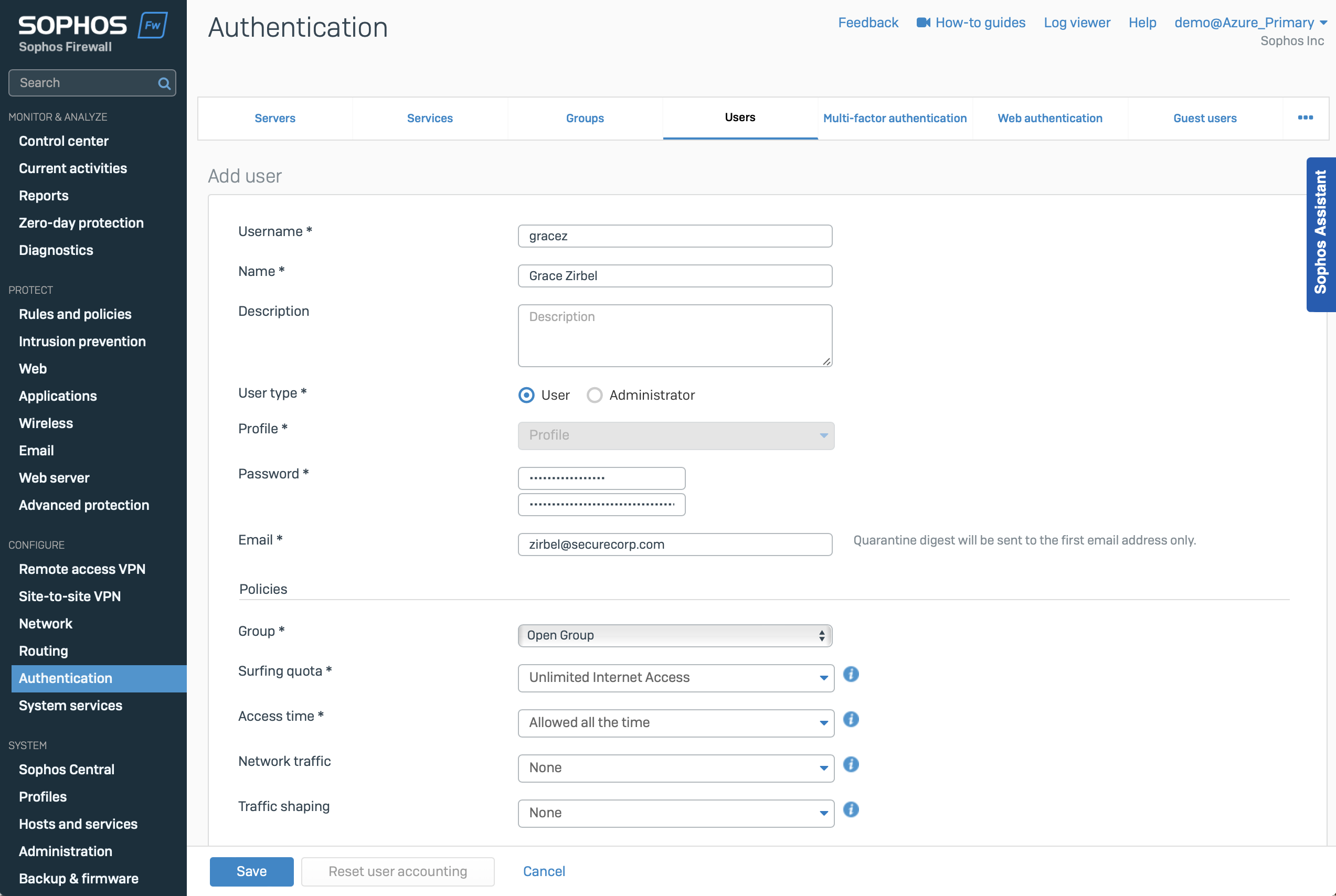
由于 VPN Tracker 可以访问您系统的低级别,因此对其进行了数字签名,并且每次启动时都会检查应用程序是否被更改。 如果 VPN Tracker 发现 VPN Tracker 应用程序已被更改,您将看到该消息。
是什么原因导致此问题?不幸的是,其他应用程序(例如卸载程序/卸载程序、清理工具等)可能会导致此问题。
如果您反复遇到此问题,请向我们发送 VPN Tracker 应用程序的副本。在您的硬盘上找到 VPN Tracker,将其复制到您的桌面上,然后创建一个 zip 文件(CTRL-/右键单击 VPN Tracker,然后选择“压缩 VPN Tracker”)。通过比较损坏的副本,我们可以找出已更改的内容并提供建议以防止再次发生。
某些类型的软件可能会导致 VPN Tracker 出现问题:
- 个人防火墙 / 桌面防火墙
- 保护软件(例如,病毒扫描程序,恶意软件防护)
- 其他 VPN 客户端 / VPN 软件(例如,NCP 客户端)
个人防火墙通常会询问用户是否允许应用程序发送网络流量。 重要的是授予 VPN Tracker 完全的网络访问权限。 如果您已经为 VPN Tracker 添加了规则,请将其添加到白名单中。
保护软件通常会将 VPN 流量视为潜在威胁,因为它无法分析该流量,因为该流量具有强大的加密。 确保 VPN Tracker 被运行在您的 Mac 上的任何保护软件忽略,并允许 VPN 流量通过。
其他 VPN 客户端不应该有问题,如果它们被设计成与其他 VPN 应用程序协同工作。 不幸的是,并非所有其他客户端都是这样,有些客户端会在安装后立即捕获所有 VPN 流量,即使应用程序未运行。
在这种情况下,您可能需要卸载 VPN 客户端 - 我们还建议您要求供应商改进其与其他 VPN 应用程序的“协作”。
以下是一些上面提到的应用程序类型的常见示例。 如果您不确定是否已在您的系统中安装了其中任何应用程序,请尝试以下操作:
kextstat | grep -v com.apple
您将获得所有内核扩展的列表,这些扩展不属于 Apple。 只是将该列表与下面括号中的标识符进行比较:
- Little Snitch
(at.obdev.nke.LittleSnitch)
- TripMode
(ch.tripmode.TripModeNKE)
- Sophos Anti Virus
(com.sophos.kext.oas, com.sophos.nke.swi)
- Symantec Endpoint Protection / Norton AntiVirus
(com.symantec.kext.SymAPComm, com.symantec.kext.internetSecurity, com.symantec.kext.ips, com.symantec.kext.ndcengine, com.symantec.SymXIPS)
- Kaspersky Internet/Total Security
(com.kaspersky.nke ,com.kaspersky.kext.kimul, com.kaspersky.kext.klif, com.kaspersky.kext.mark)
- Intego Mac Internet Security
(com.intego.netbarrier.kext.network, com.intego.virusbarrier.kext.realtime, com.intego.netbarrier.kext.process, com.intego.netbarrier.kext.monitor)
- Fortinet FortiClient
(com.fortinet.fct.kext.avkern2, com.fortinet.fct.kext.fctapnke)
- Cisco Advanced Malware Protection (AMP)
(com.cisco.amp.nke, com.cisco.amp.fileop)
- 基于 TUN/TAP 的 VPN 客户端
(net.sf.tuntaposx.tap, net.sf.tuntaposx.tun)
- eset 安全产品
(com.eset.kext.esets-kac, com.eset.kext.esets-mac 和 com.eset.kext.esets-pfw)
使用远程共享文件夹测试 VPN 吞吐量通常不是一个好主意,原因有两个:
第一个原因是文件共享协议本身。SMB、AFP 或 NFS 等文件共享协议专为快速、可靠且延迟低的本地网络而设计。另一方面,互联网速度慢(至少是连接到互联网的速度),不可靠且延迟高。为了获得真实的结果,您需要使用针对这种情况进行优化的协议,例如 HTTP 或 FTP。
第二个原因是文件共享协议的实现。如今,大多数共享文件夹使用 SMB,即 Windows 文件共享协议。Apple 具有自己的协议实现,但该实现并不好。虽然 SMB 3.x 的实现已经很差,但 SMB 1.x/2.x 的实现(兼容模式)非常糟糕,并且由于各种原因,macOS 经常会回退到该兼容模式。在用本地 NAS 共享文件夹进行测试时,我们使用 SMB 3 获得了 28 Mbps 的速度,而使用 SMB 1 仅为 18 Mbps,与使用 AFP 的 50 Mbps 相比。
如果您在远程端有一台 Mac,那么设置基准 HTTP 服务器非常简单。您需要做的就是打开标准“终端”应用程序(使用 Spotlight 找到它),然后执行以下命令集(每条命令都通过按 Return/Enter 键确认):
mkdir /tmp/www-bench
cd /tmp/www-bench
dd count=1048576 bs=1024 if=/dev/random of=1GiB.dat
php -S 0.0.0.0:8080第一条命令创建一个新文件夹,第二条命令进入该文件夹,第三条命令创建一个包含随机数据的 1GB 数据文件,最后一条命令启动一个原始 HTTP 服务器,该服务器在端口 8080 上提供当前文件夹的内容。现在,您的 VPN 用户只需在 Safari(或任何其他浏览器)中打开此地址:
http://a.b.c.d:8080/1GiB.dat其中“a.b.c.d”是您刚刚输入命令的 Mac 的 IP 地址。通过查看浏览器中的传输速度,您将对 VPN 的性能有一个很好的了解。当然,这受到许多因素的限制,例如您的本地互联网连接速度、远程互联网连接速度以及 VPN 网关的 CPU 功率(通常远低于 Mac 的 CPU 功率)。
完成测试后,重新激活终端窗口并按 CTRL+C 停止 HTTP 服务器,然后执行以下两个命令:
cd
rm -r /tmp/www-benchVPN Tracker Personal Safe 是一个安全的加密云存储,用于您的个人 VPN 连接和快捷方式。
如何保存连接到 Personal Safe
您不确定您的 VPN 连接是否已保存?连接列表中的安全图标指示连接是否已保存到您的 Personal Safe:

要将连接添加到 Personal Safe,只需右键单击连接并选择“添加到 Personal Safe”即可从所有设备访问。

我为什么要使用 Personal Safe?
VPN Tracker Personal Safe 使 VPN 的使用更可靠和安全:
安全性
Personal Safe 为您的连接添加了额外的安全层:您的所有连接详细信息都使用高度安全的密钥(Argon3 + PKTNY)进行加密,只有您可以解锁。
备份
丢失 iPhone?Mac 坏了?Personal Safe 会将您的连接保持安全,以便您可以立即在替换设备上恢复它们。使用您的安全密钥登录,它们将被立即下载并准备就绪。
在所有设备上使用您的连接
家庭 iMac 和旅途中的 iPad?您的 Personal Safe 会在所有设备上同步您的连接,安全且毫不费力。
连接如何存储?
当您将连接添加到 Personal Safe 时,它将使用您的个人加密密钥进行加密,然后上传到安全的云存储位置。只有使用您的凭据和加密密钥才能访问它。
Personal Safe 安全吗?
Personal Safe 是从头开始为 VPN 连接设计的。与其他依赖密码并使文件未加密的存储系统不同,Personal Safe 使用只有您可以使用的密钥加密所有连接。
这意味着连接是
• 在您的设备上加密的
• 存储在 my.vpntracker.com 上的加密存储中,只有您可以访问。
即使有人访问您的 Personal Safe,基于密钥的安全性意味着他们无法在没有您的密码的情况下访问加密的连接信息。
我们设计了该系统,以便没有人(包括 VPN Tracker 团队)可以访问或解锁您的连接。
SonicWall 使用 DHCP 协议分配 IP 地址。 一旦 VPN 隧道建立,VPN 客户端必须执行 DHCP 交换以获取 IP 地址,并使用该 IP 地址用于通过 VPN 隧道发送的所有流量。 有两个原因可能导致此操作失败:
- SonicWall 永远不会收到您的 DHCP 请求 (DHCP-Discover)。 如果 VPN 隧道本身无法正常工作,则会出现这种情况。
尝试此操作:- 从“工具”菜单重新运行 VPN Tracker 连接检查器。 然后尝试重新连接 VPN。 这将允许 VPN Tracker 自动检测您的互联网连接的最佳设置。
- 确保您的系统上没有安装任何阻止 VPN 流量的软件。 请参阅 此常见问题解答 以获取更多详细信息。
- 从“工具”菜单重新运行 VPN Tracker 连接检查器。 然后尝试重新连接 VPN。 这将允许 VPN Tracker 自动检测您的互联网连接的最佳设置。
- SonicWall 不想回复您的 DHCP 请求。 DHCP 协议设计为网络中可以有多个 DHCP 服务器,只有那些认为自己可以满足请求的服务器才会回复,其他服务器将保持沉默(没有“否定”回复发现请求)。
尝试此操作:- 尝试重新启动 SonicWall。 SonicWall 相当稳定,但我们有时会看到 DHCP 服务器表现出奇怪的行为,好像所有 IP 地址都已预订,但您不会在 Web 界面中看到这种情况。 重新启动将立即解决此行为。
- 确保地址池中仍有足够的地址。 如果池太小且所有地址均被使用或预订,则 SonicWall 不响应是预期行为。
- 尝试重新启动 SonicWall。 SonicWall 相当稳定,但我们有时会看到 DHCP 服务器表现出奇怪的行为,好像所有 IP 地址都已预订,但您不会在 Web 界面中看到这种情况。 重新启动将立即解决此行为。
始终提示 XAUTH 凭据未选中。
如果选中此选项,VPN Tracker 实际上会始终提示您,无论它是否在您的钥匙链中找到凭据。
将存储的 XAUTH 密码用作密码未选中。
如果选中此选项,VPN Tracker 假定钥匙链中存储的密码实际上是密码,并且仅当网关请求密码时才会将其提供给网关。如果它请求密码,VPN Tracker 没有此类信息,因此要求您提供一个。
我们提供所有可用 VPN Tracker 计划的免费试用版,以便您在购买之前使用 VPN Tracker 测试您的 VPN 连接。VPN Tracker Mac 试用许可证有效期为 7 天,并提供相应计划的确切功能集,以便您可以完全测试该计划的所有功能。您可以在购买前测试所有连接和协议,以确保您的连接有效。如果您对 VPN Tracker 满意,则无需做任何事情即可继续使用它。您创建的所有连接和设置都将保留在应用程序中,并且在试用期结束后,试用许可证将转换为付费许可证。否则,您可以在试用期结束前 24 小时取消您的试用许可证。
VPN Tracker 严格遵循 Apple 的建议,关于文件位置,因此您只能在系统的标准文件夹中找到 VPN Tracker 的文件。具体取决于这些文件是系统级别的还是特定于用户的,您可以在 /Library(系统级别)或 ~/Library(特定于用户的)中找到它们,其中 ~ 是占位符,表示“活动用户的家目录”。
要访问系统库文件夹:
‣ 在 Finder 中,选择“前往”>“前往文件夹…”
‣ 输入 /Library
要访问用户库文件夹:
‣ 在 Finder 中,选择“前往”>“前往文件夹…”
‣ 输入 ~/Library
要删除 VPN Tracker,请删除以下文件和文件夹:/Library/Application Support/VPN Tracker 365~/Library/Application Support/VPN Tracker 365/Library/Preferences/com.vpntracker.365mac.plist~/Library/Preferences/com.vpntracker.365mac.plist/Library/PrivilegedHelperTools/com.vpntracker.365mac.agent /Library/PrivilegedHelperTools/com.vpntracker.365mac.connectiond /Library/LaunchDaemons/com.vpntracker.365mac.plist/Library/Extensions/com.vpntracker.365mac.*/Library/SystemExtensions/*/com.vpntracker.365mac.*提示: 请记住检查您的钥匙串是否有 VPN Tracker 项目(搜索“VPN Tracker”)
注意: 其中一些文件当前可能被系统加载,而另一些文件可能已缓存。为了使您的系统像从未安装过 VPN Tracker 一样干净,您还需要卸载该应用程序,然后重新启动系统。重新启动后,系统将自动删除此处未提及的任何剩余 VPN Tracker 组件,因为它们引用了该应用程序,并且一旦删除该应用程序,它们就会消失(有些组件可能无法以其他方式删除)。
VPN Tracker 按照用户授权许可。这意味着使用 VPN Tracker 的每个人都需要自己的许可证。
如果同事或其他团队成员也需要使用 VPN Tracker,您可以 升级您的订阅 以获得额外的许可证,并使用团队管理功能分配这些许可证。
可能存在三种原因:
- equinux 持续改进 VPN Tracker 365,因此 VPN Tracker 具有较高的更新频率。特别是如果您不每天使用 VPN Tracker,那么我们很可能已经发布了自上次使用 VPN Tracker 以来的更新。有时更新之间的时间间隔少于 24 小时,特别是对于需要尽快发布的安全性修复程序。
- 如果您使用的是旧版本的 VPN Tracker,则可能需要先安装一个中间更新,然后才能安装最新版本。在这种情况下,您可以安装一个更新,并且在下次启动时,VPN Tracker 可能会提供另一个更新。
- 您的系统上可能安装了多个 VPN Tracker 副本。出于技术原因,VPN Tracker 36517.0.6 及更早版本的更新必须使用系统安装程序安装,如果您的系统上存在多个 VPN Tracker 副本,则安装程序可能会选择更新错误的副本。要解决此问题:
‣ 将 VPN Tracker 的副本放在专用文件夹中(推荐使用“应用程序”文件夹)。 ‣ 使用 Spotlight 在其他文件夹中查找副本。 (按住 Spotlight 中的 CMD 键即可快速查看结果位置) ‣ 删除不在专用文件夹中的所有副本。 ‣ 最后,从专用文件夹启动 VPN Tracker 并重新应用更新。
如果您是现有的 VPN Tracker 客户,并希望升级到 VPN Tracker 365,您可以简单地安装 VPN Tracker 365,您的连接将自动导入:
下载 VPN Tracker 365
安装 VPN Tracker 365 后,您可以 购买 VPN Tracker 365 计划。
- 访问 my.vpntracker.com 并使用您的 equinux ID 和密码登录。
- 在侧边栏菜单的“我的订阅”下,您将看到您当前的 VPN Tracker 365 计划列表。
- 激活自动续订,以确保您的许可证以当前费率续订。
- 或者,您可以让您的当前许可证到期,然后在我们的 在线商店 购买一个新计划,享受新客户费率。
 我们通常建议启用自动续订,以防止 VPN 服务中断:我们的系统始终会在您的计划自动续订之前发送提醒,以便您有足够的时间停用自动续订(如果不再需要)。
我们通常建议启用自动续订,以防止 VPN 服务中断:我们的系统始终会在您的计划自动续订之前发送提醒,以便您有足够的时间停用自动续订(如果不再需要)。
您的 VPN Tracker 365 应用程序将继续像以前一样工作,分配给团队成员的任何计划也将保持分配。简单、自动、安全。
- IPsec
- IKEv2 (Beta)
- L2TP(仅限 macOS)
- PPTP(仅限 macOS)
- OpenVPN
- SSTP VPN
- Cisco AnyConnect SSL VPN
- SonicWall SSL VPN
- Fortinet SSL VPN
- WireGuard® VPN
- VPN Tracker 365:在此下载
- 互联网连接
- VPN 路由器/网关
创建新连接
在 VPN Tracker 365 中,请尝试以下操作: 选择:“新公司连接”
选择:“新公司连接”
选择您的 VPN 路由器
‣ 在 VPN 网关供应商列表中,选择您的 VPN 路由器的制造商和型号。 ‣ 如果您的 VPN 路由器未在列表中显示,请尝试以下操作: ‣ 选择“使用自定义设备配置文件”。 ‣ 单击“创建”以添加您的 VPN 连接。
您的配置指南
我们的工程师使用 VPN Tracker 已经测试了大量的 VPN 网关。对于其中许多,都有详细的配置指南。在刚刚创建的连接中,您可以找到特定于路由器的配置指南: 或者,您可以在我们的网站上找到配置指南,网址为 http://vpntracker.com/interop
有关在 Mac OS X 上创建 VPN 连接的更多详细信息,请参阅配置指南或 VPN Tracker 手册。
或者,您可以在我们的网站上找到配置指南,网址为 http://vpntracker.com/interop
有关在 Mac OS X 上创建 VPN 连接的更多详细信息,请参阅配置指南或 VPN Tracker 手册。
VPN有什么用?
当您离家或办公室很远时,例如在街角咖啡馆或在家工作时,VPN让您有机会创建到私人或公司网络的安全连接。这让您可以访问服务器、摄像头或其他通常仅在本地网络中可访问的服务。我们称之为VPN Tracker Company Connect。使用VPN Tracker Company Connect,您可以像坐在办公室的桌子旁一样在公司的网络中移动,无论您身在何处,还是拜访距离您几公里的客户。安全数据
VPN连接还可用于通常保护数据连接(例如在公共WIFI网络中)或模拟来自另一个国家/地区的连接。我们称之为VPN Tracker World Connect。如何建立VPN连接?
要建立VPN连接,您需要VPN软件,也称为VPN工具或VPN客户端。VPN Tracker是Apple计算机上领先的VPN软件。VPN软件允许您配置并建立到远程网络的VPN连接。 must not be changed or translated.
– Proper names like must remain exactly as they are.
– Any web addresses and URLs (anything starting with http:// or https://) must be treated as fixed strings – no translation, no segmentation, no changes.
– If it is a web address or URL, always use the English version.
– Line breaks/returns must only be returned as
! Very important.
– Use correct quotation marks for the respective language.
Here are the reference translations:
must not be changed or translated.
– Proper names like must remain exactly as they are.
– Any web addresses and URLs (anything starting with http:// or https://) must be treated as fixed strings – no translation, no segmentation, no changes.
– If it is a web address or URL, always use the English version.
– Line breaks/returns must only be returned as
! Very important.
– Use correct quotation marks for the respective language.
Here are the reference translations:
Symptom
As soon as you connect your VPN tunnel, Skype is not able to make calls any longer, however calls started prior to connecting the VPN continue to work.
Solution
Make sure the field Local Address is not empty. If it is, fill in a private IP address. A private IP address has the following form:
192.168.x.x10.x.x.x172.y.x.x
x: A number of the range 0 to 255.
y: A number of the range 16 to 31.
Only rule: It must not be an IP address from a remote network on the other side of the VPN tunnel (must not partially match an entry of the field "Remote Networks"), as choosing such an address will make the tunnel stop working (it will connect, but you cannot really reach anything over it).
Alternate Solutions
If the solution above does not fix your issues, make sure that
- DNS resolution still works once the VPN tunnel is up.
- Public Internet servers are still reachable once the VPN tunnel is up.
- In case of a Host to Everywhere connection, make sure the VPN gateway does not block any network traffic that is crucial for Skype to work.
Explanation
VPN Tracker creates a virtual tunnel interface for every VPN tunnel. Like any network interface, this virtual tunnel interface requires an IP address to be functional as an IP network interface. If your VPN gateway assigns you an IP address, the assigned address is applied to the tunnel interface. If not, the address you put into Local Address will be used. If you leave local address empty, the IP address of your primary network interface will be used.
In the last case, your system ends up with two interfaces with identical IP addresses. This is allowed and usually not a problem, unless a software does “stupid things”, like querying the network interface for a given IP address and then ignoring the order of precedence of the returned results.
Das Symptom
Sobald der VPN Tunnel aufgebaut wurde, kann Skype keine neuen Anrufe mehr tätigen, Anrufe die aber bereits vor dem Tunnelaufbau bestanden, funktionieren hingegen weiterhin.
Die Lösung
Das Feld Lokale Adresse darf nicht leer sein. Falls es leer sein sollte, tragen Sie bitte eine beliebige private IP Adresse ein. Private IP Adressen sind alle Adressen, die folgende Form auweisen:
192.168.x.x10.x.x.x172.y.x.x
x: Eine Zahl im Bereich 0 bis 255.
y: Eine Zahl im Bereich 16 bis 31.
Die Adresse darf nicht Teil eines Netzes auf der anderen Seite des VPN Tunnels sein (also sich nicht mit einem Eintrag der Felder "Entfernte Netze" überscheinden), sonst wird der VPN Tunnel nicht länger funktionieren (er kann dann immer noch aufgebaut werden, aber nichts ist über diesen Tunnel dann erreichbar).
Alternative Lösungen
Sollte obige Lösung das Problem nicht beheben, stellen Sie bitte sicher, dass
- das Auflösen von DNS Namen auch mit verbundenen Tunnel noch möglich ist.
- öffentliche Internetserver auch mit verbundenen Tunnel noch erreichbar sind.
- der VPN Gateway im Fall einer Host zu allen Netzen Verbindung keinerlei Datenverkehr blockiert, der für den Betrieb von Skype unablässig ist.
Erklärung
VPN Tracker erzeugt ein virtuelle Tunnelschnittstelle für jeden VPN Tunnel. Wie bei jeder anderen Netzwerkschnittstelle auch, muss diese eine IP Adresse zugewiesen bekommen, um als IP Netzwerkschnittstelle agieren zu können. Falls der VPN Gateway eine Adresse zuweist, dann verwendet VPN Tracker diese. Falls nicht, verwendet er die Adresse aus dem Feld Lokale Adresse. Falls dieses Feld leer ist, verwendet VPN Tracker einfach die gleiche Adresse zu wie derzeit die primäre Netzwerkschnittstelle hat.
Im letzten Fall hat das System am Ende zwei Netzwerkschnittstellen mit identischer IP Adresse, was erlaubt ist und normalerweise auch problemlos funktioniert, außer ein App verhält sich nicht korrekt und fragt z.B. das System welche Netzwerkschnittstelle eine bestimmte IP Adresse hat, ohne dabei die Rangordnung der Schnittstellen zu berücksichtigen.
VPN Tracker软件是一种VPN工具,可用于在Apple Mac计算机上创建VPN连接。
VPN有什么用?
当您离家或办公室很远时,例如在咖啡馆或在家工作时,VPN让您有机会建立到私人或公司网络的安全连接。这让您可以访问服务器、摄像头或其他通常仅在本地网络中可访问的服务。我们称之为VPN Tracker Company Connect。使用VPN Tracker Company Connect,您可以像坐在办公室的桌子旁一样在公司的网络中移动,无论您是在另一个国家还是拜访几公里外的客户。保护数据
VPN连接也可用于通常保护数据连接(例如在公共WIFI网络中)或模拟来自另一个国家的连接。我们称之为VPN Tracker World Connect。如何建立VPN连接?
为了建立VPN连接,您需要VPN软件,也称为VPN工具或VPN客户端。VPN Tracker是Apple电脑上领先的VPN软件。VPN软件允许您配置并建立到远程网络的VPN连接。- 演示许可证仅在 30 天内有效。
- 演示许可证允许您使用专业版的所有功能,但除导出功能外。
- 演示许可证将隧道流量限制为任何方向的 500 kb。
- 达到 500 kb 限制后,演示许可证允许您再连接 3 分钟。
‣ 转到“VPN Tracker”>“刷新我的帐户”然后,尝试再次激活 VPN Tracker。
症状
在使用 Personal Safe 时,可能会出现数据冲突。例如,如果在机器 A 上更改连接并也在安全存储中更新,然后在机器 B 上更改相同的连接,在从安全存储加载新版本之前,VPN Tracker 会出现问题:连接现在存在两个不同的版本,安全存储中的版本和本地版本。解决方案
我们决定始终只能有一个“真相”,并且由于 VPN Tracker 无法确定谁说的是真相,它将显示冲突状态并要求用户解决它。有三个选项可用。- 什么都不做;冲突将持续到解决为止。
- 安全存储正确;从安全存储下载版本。
- VPN Tracker 正确;将 VPN Tracker 的版本写入安全存储。
理由
其背后的理由非常简单。您可以更改连接的选项 A 而不中断它,并且该更改也可能具有意义。您也可以更改连接的选项 A 而不中断它,并且该更改也可能具有意义。但是,更改这两个选项可能毫无意义,这些选项甚至可能相互矛盾并导致连接中断。因此,我们决定永远不要将单个更改合并为一个更改。- 德国
- 奥地利
- 美国
- 澳大利亚
- 巴西
- 加拿大
- 法国
- 日本
- 卢森堡
- 荷兰
- 新西兰
- 新加坡
- 西班牙
- 瑞典
- 瑞士
- 英国
‣ 选择“文件”>“新建”>“World Connect 目的地”‣ 然后,选择“World Connect”和“国家/地区”
‣ 检查您的选择国家/地区:
此外,请重新运行 VPN Tracker 连接检查器,看看这是否可以解决问题。 如果这不能解决问题,请向我们发送技术支持报告:
‣ 打开“系统偏好设置”。 ‣ 点击“语言与区域”。‣ 将选定的语言拖动到列表顶部以更改为首选语言。
‣ 关闭软件。例如,使用 VPN Tracker,您可以选择“VPN Tracker”>“退出 VPN Tracker”。
‣ 重新打开软件。
- VPN Tracker 365:在此下载
- 互联网连接
- VPN 路由器/网关
创建新连接
在 VPN Tracker 365 中,请尝试以下操作:‣ 单击左下角的加号符号:‣ 选择:“新建公司连接”
选择您的 VPN 路由器
‣ 在 VPN 网关供应商列表中,选择您的 VPN 路由器的制造商和型号。如果您的 VPN 路由器未在列表中显示,请尝试以下操作: ‣ 选择“使用自定义设备配置文件”。 ‣ 单击“创建”以添加您的 VPN 连接。
您的配置指南
我们的工程师使用 VPN Tracker 已经测试了大量的 VPN 网关。对于其中许多网关,都有详细的配置指南可用。在刚刚创建的连接中,您可以找到特定于路由器的配置指南: 或者,您可以在我们的网站上找到配置指南,网址为 http://vpntracker.com/interop
有关在 Mac OS X 上创建 VPN 连接的更多详细信息,请参阅配置指南或 VPN Tracker 手册。
或者,您可以在我们的网站上找到配置指南,网址为 http://vpntracker.com/interop
有关在 Mac OS X 上创建 VPN 连接的更多详细信息,请参阅配置指南或 VPN Tracker 手册。
When connected to a VPN, your network shares won't show up in the Finder sidebar menu:
 To access your file server via VPN, you have two options...
To access your file server via VPN, you have two options...
Option 1: Manual Access:
- Open Finder.
- Open the "Go" menu.
- Choose "Connect to Server..."
- Enter the IP address (e.g."192.168...")
- Click "Connect".
That's it! Now you have access to your files in Finder for this session. Please note, you will have to carry out these steps each time you need to connect.
Option 2: Creating a Shortcut:
You can also create a shortcut to your server within the VPN Tracker app, meaning it will be saved for whenever you need to access the server.
- Go to "VPN Shortcuts" in the app menu.

- In the shortcuts section, click on the bottom menu and drag out the File Server icon.

- Choose a VPN connection and a server to create your shortcut. If your chosen server does not appear on the list you can also enter it manually.
After you have completed these steps your connection will be saved in the shortcuts section for whenever you need to use it.
This video tutorial shows you how to quickly create a VPN Shortcut to a file server...
在配置 VPN 连接时,您经常会遇到“预共享密钥”或“VPN 共享密钥”等术语。本指南解释了这些术语的含义、如何配置它们以及如何处理密钥丢失的情况,以确保您的 VPN 在 Mac 上正常工作。
什么是具有预共享密钥的 VPN,或者 VPN 的预共享密钥是什么?
VPN 预共享密钥(也称为 VPN 共享密钥、VPN PSK 或预共享密钥)就像保护您的 VPN 连接的密码。此 IPsec 预共享密钥配置在您的 VPN 网关(例如防火墙或路由器)上,并且必须与您的设备匹配才能建立安全的 VPN 隧道。
如果没有正确的密钥,您的设备将无法连接,这将确保您的 VPN 连接受到保护,免受未经授权的访问。
注意:某些 VPN 网关要求共享密钥包含最多 512 个字母数字字符。请参阅您的设备手册或使用预共享密钥生成工具(如果需要)。
如何配置预共享密钥?
VPN Tracker 简化并保护您的 VPN 配置。它为所有主要 VPN 网关制造商提供逐步安装指南,向您展示如何:
- 在您的防火墙或路由器上创建和配置预共享密钥或共享密钥
- 在 Mac 上的 VPN Tracker 中输入 VPN PSK
- 验证您的 VPN 连接是否安全运行
要开始使用,请在此处下载 VPN Tracker:下载 VPN Tracker
如何恢复丢失的预共享密钥?
如果您丢失了预共享密钥或 VPN 共享密钥,您可以按照以下步骤恢复:
- 检查 VPN Tracker 个人密钥链:如果您已在个人密钥链中保存连接,则可以使用密钥重新下载它。
- 在 Mac 密钥链中查找:转到应用程序>实用工具>密钥链,找到“共享密钥”并找到您保存的 VPN PSK。
- 从备份恢复:如果您使用Time Machine,可以尝试恢复包含预共享密钥的旧版本连接。
- 检查您的防火墙或联系您的 VPN 管理员:请参阅您的设备手册或要求您的网络管理员从您的 VPN 网关或防火墙恢复共享密钥。
需要帮助配置 VPN 吗?
访问VPN Tracker,Mac 上的第一大 VPN 客户端,获取工具和专家指南,让您的 VPN 顺利运行。
在 Mac 上配置 VPN
VPN Tracker 是 macOS 领先的 VPN 客户端,可在所有最新的 macOS 操作系统上无缝运行。您可以在此处免费下载并试用 VPN Tracker。
在 Mac 上启动 VPN Tracker
首次在 Mac 上启动 VPN Tracker 时,您可能需要授予其创建 VPN 连接的权限。 首先,请确保 VPN Tracker 位于“应用程序”文件夹中,然后在 Mac 上本地执行以下步骤(例如,不要通过“屏幕共享”、“远程桌面”或其他远程访问工具)。重要提示:macOS 会检测到您是否正在运行 TeamViewer、Apple Remote Desktop、VNC 或类似的远程桌面系统,并隐藏这些按钮。您必须位于 Mac 上。
然后,执行以下操作:
‣打开“系统偏好设置” ‣转到“安全性与隐私” ‣单击“允许”现在您可以配置 VPN Tracker 了。
在 macOS 上解决 VPN 配置问题
如果您无法单击“允许”按钮,请确保您没有使用第三方鼠标或触摸板,因为它们可能看起来像是 Mac 上的远程桌面软件。如果您正在使用 Wacom 输入板或鼠标实用程序,请尝试禁用它们,重新启动 Mac,然后再次尝试单击该按钮。 如果即使没有显示该按钮,请记住,如果您的 Mac 上安装了 MDM 配置文件,MDM 配置文件可能会阻止用户批准其系统扩展。在这种情况下,配置文件本身必须批准我们的扩展。请参阅下面的技术说明。 企业部署的技术说明: Mac 版 VPN Tracker 使用系统扩展程序来创建安全的 VPN 隧道并管理网络流量。macOS High Sierra 和更高版本的 macOS 现在要求用户手动批准所有系统扩展程序。对于通过 MDM 进行的企业部署,您还可以使用特殊配置文件预先批准 VPN Tracker 内核扩展程序。我们的团队 ID 为 CPXNXN488S 和 MJMRT6WJ8S。请参阅 Apple 支持文档以获取更多详细信息。 您是否正在使用受 MDM 管理的 Mac? 如果您没有使用受 MDM 管理的 Mac,请尝试重新启动它,因为 macOS 有时可能存在系统扩展程序问题。重新启动后,VPN Tracker 应该可以正常工作。
如果您收到此错误消息,请执行以下步骤以解决问题:
您现在应该能够再次访问您的文件。
- 退出 VPN Tracker
- 关闭并重新启动应用程序
- 确保您有互联网连接
- 再次登录 VPN Tracker
- 重试下载连接
如何操作
请验证远程侧是否存在速度问题,然后尝试重新启动您的 VPN 网关。 如果重新启动没有帮助,并且远程侧有人可以确认他们的互联网速度正常工作,请考虑以下两个问题: 1. 您是唯一的 VPN 用户吗? 2. 您通过 VPN 使用哪种类型的服务/协议?(网页、邮件、文件访问等) 这两个因素都可能影响您的连接速度。- 下载 VPN Tracker.zip 文件
- 打开终端并运行以下命令:
shasum -a 256 ~/Downloads/VPN Tracker 365.zip(请注意,确切路径可能因您下载的 VPN Tracker 版本而异)- 将计算出的校验和与版本历史页面上发布的校验和进行比较。
- 如果您在 Mac 上有存储在个人保险库中的连接或快捷方式,请在首选项中禁用个人保险库并创建连接的本地副本。
- 转到您的个人保险库网页并删除您的用户密钥:https://my.vpntracker.com/user/sync/keys
- 从您的 Mac 退出您的 VPN Tracker 帐户,打开“钥匙串访问”,然后删除“Connection Safe Master Key”条目。
- 然后重新登录并向您的保险库添加连接。
- 请记住记下新的恢复密钥并将其保存在安全的地方。 如果您丢失登录数据,这将允许您登录。
在某些情况下,VPN Tracker 可能无法将您的帐户登录凭据存储在“钥匙串”中。
要解决此问题,请尝试以下操作:
- 退出 VPN Tracker
- 从“应用程序”>“实用工具”打开“钥匙串访问”
- 选择您的登录钥匙串
- 选择“文件”>“锁定钥匙串” “登录”
- 然后选择“文件”>“解锁钥匙串” “登录”
在较新的 macOS 版本中,您可能看不到锁定/解锁“钥匙串”的选项。在这种情况下,请通过“终端”输入以下命令:
security lock-keychain ~/Library/Keychains/login.keychain
锁定后,您可以再次解锁“钥匙串”:security lock-keychain ~/Library/Keychains/login.keychain现在重新打开 VPN Tracker 并尝试登录。
如果问题仍然存在,请尝试以下操作:
- 退出 VPN Tracker
- 返回“钥匙串访问”
- 在搜索框中输入“VPN Tracker User Auth”
- 删除“VPN Tracker User Auth”条目
现在重新打开 VPN Tracker 并尝试登录。
最后的手段:重置您的钥匙串如果以上所有提示都无效,macOS 具有重置“钥匙串”的选项。请注意,这只能作为最后的手段,因为它会完全重置您的登录“钥匙串”:
- 打开“钥匙串访问”
- 转到“钥匙串”>“偏好设置”
- 选择“重置我的钥匙串”
几年前,一组安全专家发表了一篇文章,描述了一种攻击方法,可以破解 IKEv1 激进模式预共享密钥连接,使用一种以相同方式无法用于破解 IKEv1 主模式预共享密钥连接的攻击方法,从而导致了对激进模式本质上不安全的错误假设。然而,这一说法并未得到客观事实的支持。大多数人不知道,这种攻击的一部分是能够猜测预共享密钥 (PSK),使用暴力破解攻击,并且只有当 PSK 较弱时,这种暴力破解攻击才能成功。PSK 也是一个密码,就像任何密码一样,选择弱密码总是会导致安全性降低。只要您的 PSK 至少有 14 个字符(越多越好),由小写字母、大写字母和数字组成,并且是随机生成的,以便无法猜测,并且只要您的第一阶段哈希算法至少是 SHA1(或更好,我们建议使用 SHA-256,如果可能),就没有绝对任何理由将使用预共享密钥的 IKEv1 激进模式视为不如使用预共享密钥的 IKEv1 主模式安全。如果您想更加安全,请在可能的情况下切换到基于证书的身份验证,而不是 PSK,因为在这种情况下,攻击将不可能。
技术背景:
预共享密钥 (PSK) 并不是用于加密数据的密码,而是用于身份验证,就像使用用户名和密码登录网站一样。在第一阶段,双方必须证明他们知道 PSK。这不能通过简单地将它发送给另一方来完成,因为如果另一方以前不知道它,他们会在收到它后知道它。相反,双方计算一个数字(哈希摘要),来自他们迄今为止交换的数据(数据将每次您建立新连接时都不同,这确保了计算值也将不同),以及来自 PSK。只有这个摘要被发送到另一方。另一方现在可以通过执行相同的计算并将其与接收到的摘要进行比较来验证此摘要。如果两者都匹配,则发送者必须在计算中使用相同的 PSK,这证明了对 PSK 的了解。然后,接收者也计算一个这样的摘要,使用与之前略有不同的公式,从而产生一个完全不同的结果,并将其作为响应发送回去,以证明他们也了解它。
主模式和激进模式之间的区别在于,在主模式中,摘要以加密形式交换,因为会话密钥交换已经协商了会话加密密钥,当交换摘要时,而在激进模式中,它以未加密的形式交换,作为将导致会话密钥的密钥交换的一部分。通过窥探激进模式连接的建立,攻击者能够获得摘要以及计算该摘要所需的所有值,除了 PSK 本身。请注意,这本身并不意味着连接已受到损害,这意味着攻击者现在拥有足够的数据来开始猜测 PSK,使用暴力破解攻击或字典攻击。只有当 PSK 太弱以抵御这些攻击并且攻击者能够猜测它时,连接才会受到损害。因此,好的、安全的 PSK 是必不可少的。
实际上,使用预共享密钥的 IKEv1 主模式连接也可能发生相同的攻击,这只需要做一些额外的工作。对于 IKEv1 主模式连接,仅仅窥探流量是不够的,攻击者应该执行中间人攻击 (MitM),这使他们能够捕获和操纵所有交换的流量。通过执行 MitM 攻击,攻击者可以破坏密钥交换,因此能够解密所有交换的流量。这不会使他们能够入侵您的 VPN,他们仍然需要知道 PSK,否则他们将无法成功进行身份验证,并且第一阶段将永远无法完成,但这样他们就可以获得所有必要的信息来开始猜测 PSK,就像在激进模式连接中一样。如果攻击者已经能够窥探您的 VPN 流量(这是攻击激进模式所必需的),那么很有可能该攻击者也能够执行 MitM 攻击,在这种情况下,使用主模式将不会提供任何额外的保护。
由 11 个随机字母数字字符组成的 PSK 提供了大约 64 位的熵,即 2^64 个可能的值。现代高性能显卡可以每秒计算大约 10 亿个 SHA-256 哈希值。平均而言,需要测试所有可能值的 50%,才能找到匹配项,这需要大约 292 年。但是,如果攻击者拥有一组 100 张这样的显卡,则只需要大约 3 年。如果 PSK 由 14 个字符组成,则熵约为 80 位,并且已经达到 19,154,798 年。即使有 10,000 张显卡也会有所帮助。还需要考虑这种攻击的成本,这不仅仅是购买所有这些显卡的成本,而是它们的功耗,当所有这些显卡以满负荷运行 24 小时,持续数年、数十年甚至数个世纪时。电费将达到数十亿美元,所有这些都是为了破解全球的一个预共享密钥连接。而且,每次您更改 PSK 时,攻击者都必须从头开始,因此,如果您定期更改 PSK,例如每年一次,攻击者最多只有一年时间来找到它,即使对于弱 PSK 来说,这也很雄心勃勃。
- 打开 VPN Tracker Connection Creator for PPTP VPN
- 输入您要连接的 PPTP 服务器的 IP 地址或主机名,然后按照设置向导中的其余步骤操作
- 将您的新 VPN 连接保存在您的帐户中,以便在您的 Mac 上开始使用
- 按“Shift” (⇧) + “Cmd” (⌘) + “4”,然后单击并拖动鼠标光标以捕获屏幕的特定区域。
- 按“Shift” (⇧) + “Cmd” (⌘) + “4”,然后按 空格键 以捕获屏幕上的特定窗口或元素。
- 或者,按“Shift” (⇧) + “Cmd” (⌘) + “3” 以捕获整个屏幕。
- 如果要在Dock中退出该应用程序,请按住“Option”(⌥)键,右键单击该应用程序的图标,然后从菜单中选择“强制退出”。
- 您还可以按住“Option”(⌥)+“Cmd”(⌘)+“Esc”,这将触发一个包含正在运行的应用程序列表的窗口。要强制退出其中一个或多个应用程序,只需从列表中选择它,然后单击“强制退出”按钮。
如果您在信用卡对账单上看到您不认识的 equinux 扣款,可能是以下通过 equinux 在线商店提供的产品之一:
- VPN Tracker(适用于 Mac、iPhone 和 iPad 的 VPN 软件)
- Mail Designer 365(适用于 Mac 的电子邮件时事通讯设计软件)
- tizi(iPhone 和 iPad 配件)
常见场景
自动续订产品
VPN Tracker 和 Mail Designer 365 以订阅形式提供。当计划设置为自动续订时,关联的付款方式将自动扣款。
添加了额外的团队成员
如果有多名员工使用我们的产品,他们可能已设置团队计费。这意味着关联的信用卡可能会被扣款以向帐户添加新的团队成员。
发票和其他问题
您可以从我们的网站下载您的发票:
如果您已与您的团队核实,但仍对扣款有疑问,请联系我们的支持团队。请务必提供您的信用卡对账单上的详细信息以及您卡号的最后 4 位数字。
一家公司被视为一组用户。 每个使用 VPN Tracker 软件的用户都需要自己的 个人 VPN Tracker 用户帐户 以及自己的 用户许可证。 VPN Tracker 帐户的信息只能由帐户所有者使用。 不允许共享登录名和密码(例如,在组织成员或其他人员之间)。
通过团队管理管理组织中的多个用户
组织中的员工或用户使用 VPN Tracker 团队管理进行管理。 通过此功能,管理员可以将 VPN Tracker 用户许可证分配给单个 VPN Tracker 用户帐户,也可以撤销它们。 在组织中使用 VPN Tracker 必须使用团队管理。 它旨在满足组织的安全需求。
团队管理指南 →
具有可疑行为的帐户
VPN 系统是调节个人访问权限的安全系统。 共享登录名和密码将不可避免地导致整个系统的不安全,例如,当员工离开公司时。 前员工仍然可以完全访问 VPN Tracker 主帐户。 我们的系统可以自动阻止显示可疑行为的帐户。 这是为了保障您的帐户安全。
WireGuard 是 Jason A. Donenfeld 的注册商标。
- 安全软件(例如,病毒扫描程序,恶意软件拦截器)
- 恶意软件或广告软件
- Kaspersky
- 通过 TeamCloud 推出 VPN 连接
- 您可以查看谁有权访问您的 VPN,并识别不应有权访问连接的用户。
- 您无需与任何其他用户共享您的管理员帐户。
- 您可以轻松撤销对构成潜在安全风险的团队成员的许可(例如,前员工)。
- 如果没有团队管理,您的任何其他 VPN Tracker 用户都有能力登录到您的管理员帐户并访问关键功能,包括分配或撤销计划。
如果您稍后更改了您的 equinux ID 密码,VPN Tracker 将无法再解密您的个人安全空间。 您需要重新输入原始密码,以便 VPN Tracker 可以重新加密您的连接。
如果您忘记了原始密码,您可以选择输入恢复密钥而不是原始密码。
如果您忘记了原始密码和恢复密钥,访问您的个人安全空间的唯一方法是在服务器上重置它。
Hinweis: 如果您不再知道原始密码,请检查钥匙串(可能也在旧计算机或备份中),看看您的原始密码是否仍然存储在那里。 在“钥匙串访问”应用程序中,搜索以下内容:
- 个人安全主密钥的恢复密码
- VPN Tracker 365 应用程序密码
重要: 请注意,作为一项安全措施,如果您执行服务器重置,您将丢失所有存储的连接。 此常见问题解答 告知您如何在需要时重置您的个人安全空间。
- 下载 VPN Tracker 365
- 创建一个帐户
- 验证您的电子邮件地址

VPN Tracker for Mac 完全支持所有最新的 macOS 版本,包括 macOS Sequoia
从 macOS 11 开始,Apple 对 macOS 安全架构进行了一些关键更改。VPN Tracker for Mac 完全支持所有最新的 macOS 版本。这包括对以下的支持:IPsec VPN、IKEv2 (Beta)、OpenVPN、L2TP VPN、PPTP VPN、SonicWall SSL VPN、Fortinet SSL VPN、Windows SSTP VPN、Cisco AnyConnect VPN 和 WireGuard® VPN。
提示:注册 VPN Tracker Insider Updates 以在可用时立即获取 Beta 版本。WireGuard® 是 Jason A. Donenefeld 的注册商标。
- 下载并打开 VPN Tracker 365 后,单击 登录 > 创建帐户
- 在提供的空间中输入您新帐户的凭据(姓名、电子邮件、密码)。
- 接下来,您将收到一封发送到您用于注册的地址的电子邮件:
- 单击电子邮件中的链接以验证您的地址。如果您找不到电子邮件在您的收件箱中,请确保检查您的垃圾邮件文件夹。
- 一旦您的地址得到验证,您将能够购买 VPN Tracker 365 计划并设置您自己的连接。


如果您使用的是旧版本的 VPN Tracker 9 和受支持的 macOS 版本,请更新到最新版本。
如果您使用的是当前的 macOS 版本或计划很快使用,我们建议迁移到 VPN Tracker 365。它提供对新 macOS 版本的支持、改进的安全性和 Connection Safe 备份和同步等功能。
→ 获取 VPN Tracker 365在不同时间购买的许可证可能有不同的价格。要检查特定计划的续订价格,请在 my.vpntracker.com 查看您的产品概览。
为了保留任何价格优惠,请确保已开启自动续订。如果您忘记续订您的许可证并使其过期,您将失去旧的价格优惠。
- 创建 VPN Tracker 团队
- 邀请团队成员
- 将 VPN Tracker 计划分配给团队成员
- 使用软件包安装程序和入职工具
- 共享 VPN 连接
- 管理团队的账单和发票
Was bedeutet die Erweiterte Diagnose?
Wenn die erweiterte Diagnose aktiviert ist, können wir bei Bedarf für den Zeitraum der Freigabe einen erneuten TSR anfordern. Dieser entspricht den gleichen Sicherheitsanforderungen wie oben. Mit dieser Möglichkeit können wir schneller und ohne Nutzerinteraktion prüfen ob die beschriebenen Probleme weiterhin bestehen und schneller Hilfestellung anbieten. Um uns einen TSR zu schicken, öffnen Sie die VPN Tracker App und wählen "Hilfe">"Support kontaktieren" in der oberen Menüleiste.- 登录您的帐户,网址为 my.vpntracker.com
- 转到侧边栏中的“我的计划和账单”。如果您的计划是团队计划,请转到“团队计划和账单”。您将在此处看到您当前的计划。
- 要停用续订,请将开关从蓝色切换到灰色

- 停用自动续订后,您将收到一封确认停用的电子邮件。
- 登录到您的 my.vpntracker.com 帐户
- 转到侧边栏中的“我的订阅”,您将看到您当前有效的计划
- 要激活自动续订,请将开关从灰色切换到绿色

- 激活自动续订后,您将收到一封确认激活的电子邮件。
- 登录到您的帐户 my.vpntracker.com
- 在“订阅”下的“团队”视图中,您将看到您的有效和过期计划列表
- 要续订过期计划,请单击:“重新激活许可证”
- 然后将向您显示可用的计划选项
- 旧价格仅适用于使用自动续订选项的客户。如果您的计划已过期,您可以以当前价格等级重新获得 VPN Tracker
- 启动您的新计划后,您将重新获得对您帐户的完全访问权限,包括您的个人保险箱和团队管理功能。
- 登录到您的帐户 my.vpntracker.com
- 在团队概览中,转到“许可证”。您可以在此处查看所有现有计划
- 然后,单击“添加计划”

- 在下一页中,输入您想要添加的许可证数量并选择版本。然后单击“添加到计划”。

- 在结账版块中,您将看到您的新计划。您的新计划将从今天开始,持续一年。
- “年度总额”是年度总价。
如果适用(例如,如果您合并了您的计划),“剩余价值折扣”是您现有许可证的剩余价值,从年度总额中扣除以得出“立即应付金额”。 - 接受条款和条件,然后单击“立即付款”
- 现在您可以将您的许可证分配给您的团队成员

- 登录到您的帐户 my.vpntracker.com,并从侧边栏菜单中选择您的团队
- 在 订阅 下,您可以查看现有计划的概述
- 在页面顶部,您将看到一个“合并订阅”按钮。按下它。

- 通过单击每个计划旁边的复选框来选择您想要合并的计划
- 选择所有计划后,单击窗口底部的 合并订阅
 在下一页,您可以预览将要合并的计划,并且可以选择升级到不同的许可证类型或添加新的许可证(如果需要)。
在右侧,您将看到您的新计划。您的新计划将从今天开始,持续一年。您现有的许可证也将续订。
在下一页,您可以预览将要合并的计划,并且可以选择升级到不同的许可证类型或添加新的许可证(如果需要)。
在右侧,您将看到您的新计划。您的新计划将从今天开始,持续一年。您现有的许可证也将续订。
 年度总额是一年的总价。按比例折扣是您现有许可证的剩余价值,从年度总额中扣除以得出立即应付金额。查看条款和条件,然后单击立即付款以完成您的更改。
年度总额是一年的总价。按比例折扣是您现有许可证的剩余价值,从年度总额中扣除以得出立即应付金额。查看条款和条件,然后单击立即付款以完成您的更改。
- 转到配置 > 基本
- 单击“基于连接”下的当前选择的配置文件
- 选择“IPsec/L2TP/OpenVPN/SSL/PPTP”
- 从列表中选择您的 VPN 协议并单击“应用”
- 选择“不覆盖”以保留设备的默认设置

 现在您可以选择 VPN Tracker 365 为您的 VPN 协议支持的所有选项。
现在您可以选择 VPN Tracker 365 为您的 VPN 协议支持的所有选项。
 This is the pre-configured VPN connection that you need in order to connect your Mac to your office network and access your internal services.
Here's how it works:
This is the pre-configured VPN connection that you need in order to connect your Mac to your office network and access your internal services.
Here's how it works:
- Double click the connection file to import into VPN Tracker 365.
- Enter the import password - your network admin will give this to you.
- Now, click the toggle switch to connect to your VPN. Note: If you are asked to enter user credentials, your admin will tell you which login you need to use. This video tutorial shows you how to get started with your company VPN:
 A VPN Tracker 365 plan allows you to connect to your company's VPN from home and securely access the internal services you need.
Here's how it works:
A VPN Tracker 365 plan allows you to connect to your company's VPN from home and securely access the internal services you need.
Here's how it works:
- Click the link in the email to accept the invitation.
- Create an equinux ID with the email address you received the invitation on.
- Now, download the VPN Tracker 365 app and sign in with your equinux ID. Your admin will assign you a plan. You can now get started with importing a connection and connecting to your company VPN. Watch this quick video tutorial to learn more about joining a team:
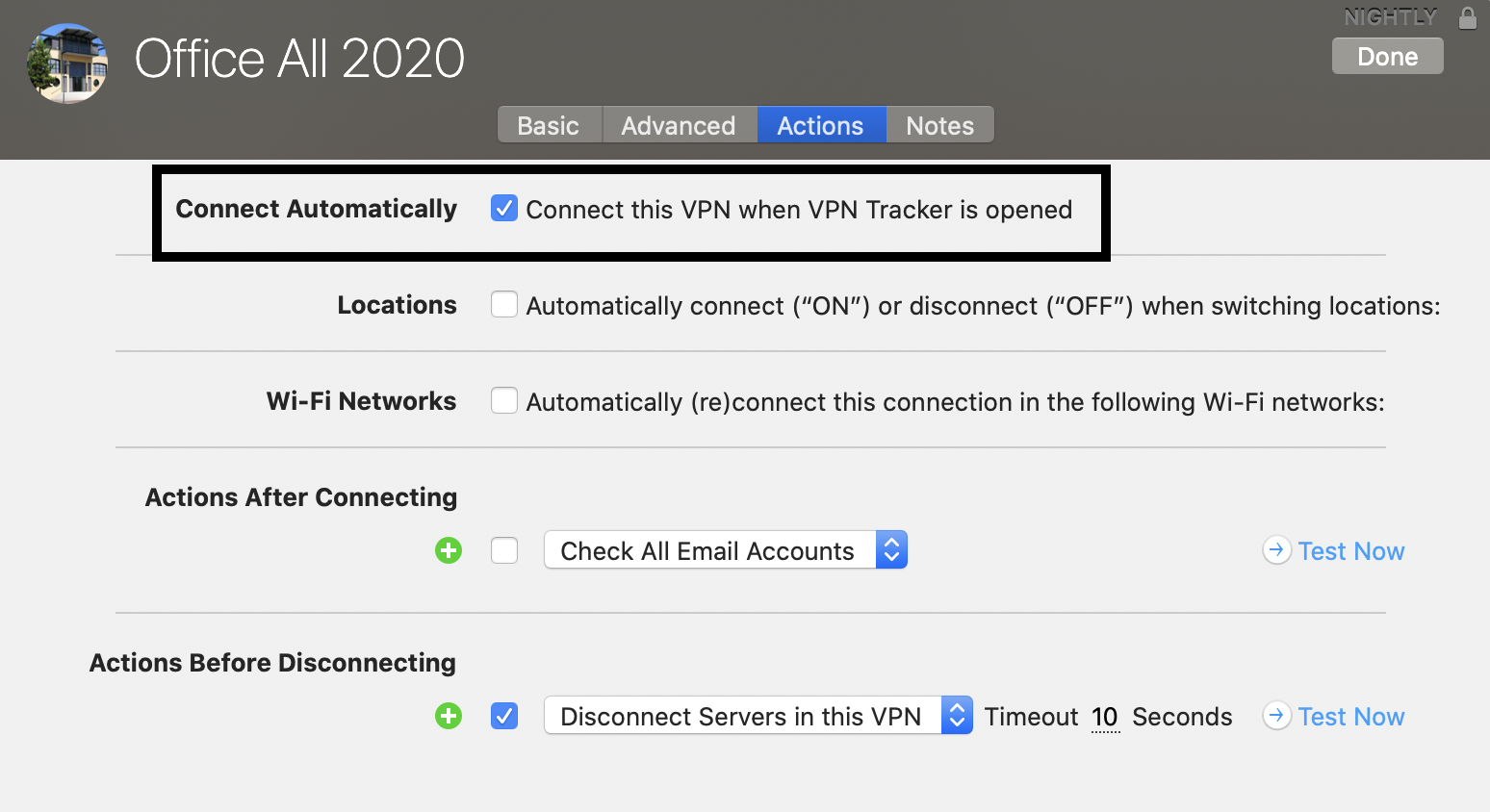 注意:如果此自动启动连接存在问题(例如,未输入 VPN 网关),则每次启动 VPN Tracker 时都会显示错误消息。解决连接问题,或者 — 如果您不需要运行连接 — 取消选中“在打开 VPN Tracker 时连接此 VPN”选项,以停止显示错误消息。
注意:如果此自动启动连接存在问题(例如,未输入 VPN 网关),则每次启动 VPN Tracker 时都会显示错误消息。解决连接问题,或者 — 如果您不需要运行连接 — 取消选中“在打开 VPN Tracker 时连接此 VPN”选项,以停止显示错误消息。
在某些情况下,由于 macOS 中的错误,VPN Tracker 所需的内核扩展可能无法由您的系统正确安装。
如果发生这种情况,您可能会看到上述错误。
要解决此问题,请尝试以下操作:
- 转到 Macintosh HD/Library/Extensions 并删除文件 com.vpntracker.365mac.kext
- 然后打开终端应用程序(在应用程序 > 实用工具中),并输入以下命令:
sudo kextcache --clear-staging - 然后重新启动您的 Mac,并尝试再次启动 VPN Tracker 365
如果问题未解决,请尝试以下操作:
- 重新启动您的 Mac,并按住 Command+R 以启动到 恢复模式
- 选择“磁盘工具”
- 选择您的硬盘驱动器,然后单击“装载”
- 退出磁盘工具
- 转到菜单栏,然后选择“实用工具 > 终端”
- 输入以下命令:
cd /Volumes/Macintosh HD/Library/StagedExtensions/Library/Extensions/
rm -rf com.vpntracker.365mac.kext - 重新启动您的 Mac,并尝试再次启动 VPN Tracker 365
- Open the VPN Tracker 365 app and go to "VPN Tracker 365" > "Preferences"
- Next to "Update", check the box "Get early access to Pre-Release versions"
- From the drop down menu, select "Beta versions"
 Tip: Next to "Update" you can also check "Automatically check for updates". This way, VPN Tracker 365 will inform you whenever a new beta version is available for testing.
Are you an experienced IT admin wanting to take things one step further? Check out our Nightly builds...
If you run into issues on a beta version and want to get back to an older build, you can always find our latest official release on the version history page. Please also note that you can deactivate beta testing at any time by unchecking the box in your app preferences.
Tip: Next to "Update" you can also check "Automatically check for updates". This way, VPN Tracker 365 will inform you whenever a new beta version is available for testing.
Are you an experienced IT admin wanting to take things one step further? Check out our Nightly builds...
If you run into issues on a beta version and want to get back to an older build, you can always find our latest official release on the version history page. Please also note that you can deactivate beta testing at any time by unchecking the box in your app preferences.
- Open the VPN Tracker 365 app and go to "VPN Tracker 365" > "Preferences"
- Next to "Update", check the box "Get early access to Pre-Release versions"
- From the drop down menu, select "Nightly Builds"
 Tip: Next to "Update" you can also check "Automatically check for updates". This way, VPN Tracker 365 will inform you whenever a new Nightly build is available for testing.
Not sure you're up for Nightly testing? If you want to test a more ready-to-launch version of VPN Tracker before it goes live, our beta testing program is another great alternative.
If you run into issues on a Nightly version and want to get back to an older build, you can always find our latest official release on the version history page. Please also note that you can deactivate Nightly testing at any time by unchecking the box in your app preferences.
Tip: Next to "Update" you can also check "Automatically check for updates". This way, VPN Tracker 365 will inform you whenever a new Nightly build is available for testing.
Not sure you're up for Nightly testing? If you want to test a more ready-to-launch version of VPN Tracker before it goes live, our beta testing program is another great alternative.
If you run into issues on a Nightly version and want to get back to an older build, you can always find our latest official release on the version history page. Please also note that you can deactivate Nightly testing at any time by unchecking the box in your app preferences.
- 在 Windows PC 的控制面板中找到您的 PPTP VPN 连接设置
- 在您的 Mac 上启动 VPN Tracker 365,然后单击“+”以创建新的 PPTP 连接
- 将第一步中的连接设置复制到配置窗口
- 最后,启动您的 PPTP 连接进行测试
 现在,您可以在 Mac 上使用您的 Windows PPTP VPN 连接,这归功于 VPN Tracker 365。如果您需要更详细的逐步指南,请查看此 PDF 指南:迁移 Windows PPTP VPN 配置
了解有关 macOS Big Sur 上 PPTP VPN 的更多信息
现在,您可以在 Mac 上使用您的 Windows PPTP VPN 连接,这归功于 VPN Tracker 365。如果您需要更详细的逐步指南,请查看此 PDF 指南:迁移 Windows PPTP VPN 配置
了解有关 macOS Big Sur 上 PPTP VPN 的更多信息
 这里有两个可能的解决方案:
这里有两个可能的解决方案:
将本地网络更改为另一个范围(推荐)
可能的范围:- 10.250.250.x
- 172.30.30.x
- 192.168.250.x
- 登录您的家庭路由器
- 找到带有“DHCP”设置的配置部分。
- 将您的路由器更改为另一个 IP 地址(例如,来自上面列出的范围之一,例如 172.30.30.1)
- 将 DHCP 服务器设置更改为与您的路由器相同的范围(如果您的路由器的 IP 地址是 172.30.30.1,则您的范围可能是 172.30.30.10 到 172.30.30.253)


强制流量通过 VPN
可能存在无法使用第一种方法的情况(例如,如果您在咖啡馆或酒店)。 在这种情况下,您可以选择通过您的 VPN 强制流量。 这意味着您的公司网络将始终获胜。 优点: 此设置是全局的,这意味着您可以始终连接,无论您连接到哪个网络。 缺点: 连接到公司 VPN 后,您将无法访问本地服务,例如家庭路由器、本地存储或网络打印机。 该怎么做:- 配置 VPN Tracker 连接
- 在顶部选择“高级”选项卡
- 在“流量管理”部分,选中“强制流量通过 VPN,如果远程网络与本地网络冲突”复选框

Please follow these steps:
- Your Mac may not be remotely controlled during installation. Further details can be found here:
Be sure to perform the initial setup locally on the computer.
- There may be a problem with
launchd, which is responsible for installing and starting the background processes of VPN Tracker. In the easiest case, this problem can be solved by just restarting your computer.
- In case a restart did not solve the problem, start the program
Terminal(fromApplications → Utilities → Terminal) and perform (copy and paste) the following commands:
sudo launchctl bootout system/com.vpntracker.365mac.agent sudo rm /Library/PrivilegedHelperTools/com.vpntracker.365mac.agent sudo rm /Library/LaunchDaemons/com.vpntracker.365mac.agent.plist sudo rm /var/run/com.vpntracker.365mac.agent.socket
Confirm commands with your password when being prompted for it (note you won't see the password being typed). Afterwards, please restart your computer.
- If none of the above did solve the problem, see if you can locate any crash logs Start the App "Console" ( from
Applications → Utilities → Terminal) and open/Library/Logson the left, then selectDiagnosticReports. Search for a current entry ofcom.vpntracker.365mac.agent. In case there is a new entry for every start of the app, please send us one of these reports for analysis.
 VPN Tracker 将扫描您的 Mac 以查找与 VPN Tracker 365 兼容的 VPN 连接。 然后,您可以选择并导入所需的连接。
请注意,只能导入兼容的连接。
VPN Tracker 将扫描您的 Mac 以查找与 VPN Tracker 365 兼容的 VPN 连接。 然后,您可以选择并导入所需的连接。
请注意,只能导入兼容的连接。
 您可以使用免费的 VPN Tracker 365 演示版测试您的新 VPN 连接,用于 Fritzbox:
http://www.vpntracker.com/de/download.html#vpnt365
您可以使用免费的 VPN Tracker 365 演示版测试您的新 VPN 连接,用于 Fritzbox:
http://www.vpntracker.com/de/download.html#vpnt365
- 打开终端应用程序(从“应用程序”→“实用工具”→“终端”)
- 粘贴此命令:
sudo rm -f /var/run/vpncontrol.sock - 使用您的密码确认
- 然后重新启动您的 Mac
然后尝试重新连接。由底层网络组件引起的问题应该得到解决。
请尝试以下操作:
打开 Terminal 应用程序(从 应用程序 → 实用工具 → Terminal)并粘贴以下命令:
sudo launchctl enable system/com.vpntracker.365mac.agent
用您的密码确认(请注意,您将看不到正在键入的密码)。
问题应该得到解决。
- 文件服务器
- 公司内网和内部网站
- 公司电子邮件帐户
- 内部数据库
- 远程桌面
- 内部日历
 要了解如何在 VPN Tracker 365 中设置 VPN 快捷方式,请观看此 2 分钟视频教程:
要了解如何在 VPN Tracker 365 中设置 VPN 快捷方式,请观看此 2 分钟视频教程:
 现在通过填写 VPN Tracker 365 提示的所有必要信息来配置您的快捷方式。如果您对任何细节不确定,您的网络管理员或我们的支持团队成员将能够帮助您设置。
现在通过填写 VPN Tracker 365 提示的所有必要信息来配置您的快捷方式。如果您对任何细节不确定,您的网络管理员或我们的支持团队成员将能够帮助您设置。
 继续此过程,直到您为所有最常用的外部服务建立了一系列快捷方式。然后,通过再次单击窗口底部的箭头来关闭快捷方式停靠栏,退出编辑模式:
继续此过程,直到您为所有最常用的外部服务建立了一系列快捷方式。然后,通过再次单击窗口底部的箭头来关闭快捷方式停靠栏,退出编辑模式:
 要测试您的快捷方式,只需单击图标。这将启动您的 VPN 连接并立即启动您的服务。
想了解快捷方式如何运作?本 2 分钟的视频教程向您展示了如何在 VPN Tracker 365 中设置 VPN 快捷方式:
要测试您的快捷方式,只需单击图标。这将启动您的 VPN 连接并立即启动您的服务。
想了解快捷方式如何运作?本 2 分钟的视频教程向您展示了如何在 VPN Tracker 365 中设置 VPN 快捷方式:
- 网络共享
- 数据库
- 电子邮件帐户和日历
- 公司内联网
- 远程桌面
 共享快捷方式集合后,所有团队成员都可以访问它,无需进一步操作。
如何将 VPN 快捷方式导出为 .zip 文件
或者,您可以选择将 VPN 快捷方式导出为 .zip 文件,用户可以手动将其导入到 VPN Tracker 365 中。
转到配置了快捷方式的 VPN 连接,然后单击“配置”以打开配置设置。
在此窗口底部,转到“导出设置”。您将在此处看到一系列用于导出连接的不同设置。转到“VPN 快捷方式”,然后选中您想要共享的快捷方式集合旁边的复选框:
共享快捷方式集合后,所有团队成员都可以访问它,无需进一步操作。
如何将 VPN 快捷方式导出为 .zip 文件
或者,您可以选择将 VPN 快捷方式导出为 .zip 文件,用户可以手动将其导入到 VPN Tracker 365 中。
转到配置了快捷方式的 VPN 连接,然后单击“配置”以打开配置设置。
在此窗口底部,转到“导出设置”。您将在此处看到一系列用于导出连接的不同设置。转到“VPN 快捷方式”,然后选中您想要共享的快捷方式集合旁边的复选框:
 关闭设置窗口,然后单击“导出”。选择导出位置并输入导入密码以提高安全性。准备就绪后,单击“导出”以创建连接的 .zip 文件,您可以将其发送给您的团队成员:
关闭设置窗口,然后单击“导出”。选择导出位置并输入导入密码以提高安全性。准备就绪后,单击“导出”以创建连接的 .zip 文件,您可以将其发送给您的团队成员:
 收到文件后,团队成员可以双击它以在 Mac 上的 VPN Tracker 365 应用程序中打开连接,然后输入您选择的导入密码。之后,VPN 连接以及您配置的所有快捷方式将立即可以使用。
收到文件后,团队成员可以双击它以在 Mac 上的 VPN Tracker 365 应用程序中打开连接,然后输入您选择的导入密码。之后,VPN 连接以及您配置的所有快捷方式将立即可以使用。
VPN Tracker 采用每用户许可。这意味着每个使用 VPN Tracker 的人需要自己的许可。
为了防止安全问题,帐户登录由自动系统检查。有几个可能的原因会导致帐户锁定:
- 与他人共享一个帐户
- 该帐户被用作“通用”帐户(例如“实验室计算机 1”),而不是针对一个人进行个性化设置
- 转到 my.vpntracker.com
- 使用您的 equinux ID 登录
- 转到“我的订阅”并选择“添加计划…”
- 为需要 VPN 访问权限的每个人添加额外的许可证并完成您的订单
- 一旦您拥有团队的正确数量的许可证,将新许可证分配给您的同事 – 请查看我们的 团队设置指南,了解分步说明
完成这些步骤后,请 联系我们的支持团队,并提供您的 equinux ID 和订单确认号。团队成员将审核您的详细信息并能够解除您帐户的限制。
如果您有任何其他问题,请联系我们的 帐户安全团队。
重要说明
隧道寿命不会显式协商。标准允许隧道在连接的两端具有不同的寿命。寿命首先到期的端点确定后续过程。只有当VPN Tracker是该端点时,它才能确定接下来会发生什么并主动采取行动,否则VPN Tracker只能被动响应。后者总是会导致在Phase 1中发生短暂的中断或完全丢失连接。对于Phase 2,这取决于另一方是否希望主动协商新的Phase 2隧道或仅删除现有隧道;后者也会导致短暂的连接丢失。 因此,始终建议将VPN Tracker配置为与另一方具有相同的寿命,因为VPN Tracker将始终尝试及时进行干预以避免连接丢失。 由于还有一些IPSec/IKE实现会在删除相应的Phase 1隧道后删除所有Phase 2隧道,因此始终建议在设备上选择Phase 1以匹配预期的最大VPN会话时间。- 双因素 (2FA) 或多因素身份验证 (MFA)
- 基于证书的身份验证
- 主模式交换
- 3DES 或 AES 加密
- 必须使用 Perfect-Forward-Secrecy
- 禁止使用 SSL 和 TLS 1.0
- 访问许可证转移页面并登录拥有您希望获得积分的许可证的帐户
- 选择您想要交换的许可证并确认许可证转换。您的剩余期限的促销代码将发送到您帐户的电子邮件地址。
- 转到my.vpntracker.com门户并使用您想要添加许可证的帐户登录。
- 单击“购买其他许可证或升级”并添加其他许可证。您可以在此处找到有关添加许可证的更多信息:
- 在页面底部应用促销代码,检查条款和条件,然后单击“立即付款”。
步骤一:添加连接
- 打开 VPN Tracker 365
- 单击“文件”>“新建”>“公司连接”
- 单击“IPSec/L2TP/OpenVPN/SSL/PPTP”
- 选择“基于 OpenVPN 协议的连接”
- 单击“创建”

步骤二:配置您的 VPN 连接
- 单击“配置”并转到“基本”选项卡
- 将您的 ovpn 文件拖放到灰色区域“在此处放置 OpenVPN 配置文件”,或单击该区域以在 Finder 中浏览您的文件
- VPN Tracker 365 将自动填充您设备的唯一配置设置
- 单击“完成”以保存您的设置

连接到您的 VPN
- 首先检查您的互联网连接是否正常工作
- 使用此链接进行测试:http://www.equinux.com
- 启动 VPN Tracker 365 应用程序。
- 单击打开/关闭滑块以打开您的连接。

 注意:我们所有的应用程序都经过数字签名和安全验证,因此您可以放心下载。
注意:我们所有的应用程序都经过数字签名和安全验证,因此您可以放心下载。
- VPN Tracker 365:在此下载
- 互联网连接
- VPN 路由器/网关
创建新连接
在 VPN Tracker 365 中,请尝试以下操作: 选择:“新公司连接”
选择:“新公司连接”
选择您的 VPN 路由器
‣ 在 VPN 网关供应商列表中,选择您的 VPN 路由器的制造商和型号。 ‣ 如果您的 VPN 路由器未出现在列表中,请尝试以下操作: ‣ 选择“使用自定义设备配置文件”。 ‣ 单击“创建”以添加您的 VPN 连接。
您的配置指南
我们的工程师使用 VPN Tracker 已经测试了大量的 VPN 网关。对于其中许多,我们提供详细的配置指南。在新建的连接中,您将能够找到特定于路由器的配置指南: 或者,您可以在我们的网站上找到配置指南,网址为 http://vpntracker.com/interop
有关在 Mac OS X 上创建 VPN 连接的更多详细信息,请参阅配置指南或 VPN Tracker 手册。
或者,您可以在我们的网站上找到配置指南,网址为 http://vpntracker.com/interop
有关在 Mac OS X 上创建 VPN 连接的更多详细信息,请参阅配置指南或 VPN Tracker 手册。
MJMRT6WJ8S
(注意:早期版本使用团队 ID CPXNXN488S - 应该用当前版本替换这些版本)
VPN Tracker 在 macOS 10.15 Catalina 及更早版本上使用内核扩展 (KEXT)。可以使用以下包标识符预授权 KEXT:
新版本(版本 21 及更高版本):com.vpntracker.365mac.kext
旧版本:com.equinux.vpntracker365.kext
从 macOS 11 Big Sur 开始,使用新的系统扩展:
com.vpntracker.365mac.SysExt
故障排除
如果用户仍然看到“允许系统扩展”提示,请尝试在您的 MDM 配置中显式列出系统扩展标识符 com.vpntracker.365mac.SysExt(而不仅仅是引用团队 ID)。
要检查系统扩展的状态,您可以在终端中运行 systemextensionsctl list。
请参阅 Apple 的支持文档以获取更多详细信息。
- VPN Tracker 365:在此下载
- 互联网连接
- VPN 路由器/网关
创建新连接
在 VPN Tracker 365 中,请尝试以下操作: 选择:“新公司连接”
选择:“新公司连接”
选择您的 VPN 路由器
‣ 在 VPN 网关供应商列表中,选择您的 VPN 路由器的制造商和型号。如果您的 VPN 路由器未出现在列表中,请尝试以下操作: ‣ 选择“使用自定义设备配置文件”。 ‣ 单击“创建”以添加您的 VPN 连接。
您的配置指南
我们的工程师使用 VPN Tracker 已经测试了大量的 VPN 网关。对于其中许多网关,我们提供详细的配置指南。在新建的连接中,您将能够找到特定于路由器的配置指南: 或者,您可以在我们的网站上找到配置指南,网址为 http://vpntracker.com/interop
有关在 Mac OS X 上创建 VPN 连接的更多详细信息,请参阅配置指南或 VPN Tracker 手册。
或者,您可以在我们的网站上找到配置指南,网址为 http://vpntracker.com/interop
有关在 Mac OS X 上创建 VPN 连接的更多详细信息,请参阅配置指南或 VPN Tracker 手册。
- 在 VPN Tracker 中启动您的 VPN 连接
- 转到 Finder > 前往 > 连接服务器
- 在服务器地址字段中,输入您要连接的服务器的名称或 IP 地址
- 单击“连接”按钮。
创建 VPN 快捷方式:
VPN Tracker 为常用连接提供便捷的快捷方式选项。您只需配置一次快捷方式。之后,您只需单击一下即可连接到您的 VPN 并打开您的文件。 了解更多信息:
MJMRT6WJ8S
内核扩展:
com.vpntracker.365mac.kext
系统扩展:
com.vpntracker.365mac.SysExt
请参阅 Apple 的支持文档以了解更多详细信息。
- 前往 VPN Tracker 商店
- 通过点击加号符号将所需的许可证添加到您的购物车。
- 请务必选择:“购买新计划”。报价工具目前不支持“添加到现有计划”功能。
- 添加许可证后,单击页面右侧的蓝色“保存为报价”按钮

- 您的产品选择和价格将保存在报价中,该报价将在创建后七天内有效。
- 请务必登录您的帐户以查看最终价格。
- 您可以与他人分享您的报价,方法是向他们发送您的报价的 URL。
- 或者,您可以将报价导出为 PDF 或打印它。
- 准备好购买后,只需单击“立即购买”按钮,您报价中的所有商品将直接放回您的购物车,您可以继续购买。
 也可以通过单击右下角的加号符号并选择“新建组”来创建 VPN 连接组。只需将您的连接拖动到相应的组中即可。
也可以通过单击右下角的加号符号并选择“新建组”来创建 VPN 连接组。只需将您的连接拖动到相应的组中即可。
 VPN 连接现在已保存到您的帐户,并且可以在新的 Mac 以及 iPhone 和 iPad 上使用 VPN Tracker for iOS。
VPN 连接现在已保存到您的帐户,并且可以在新的 Mac 以及 iPhone 和 iPad 上使用 VPN Tracker for iOS。
如果您使用过较早的 VPN Tracker 365 测试版,您可能会遇到 Connection Safe 同步问题,并出现以下错误消息:
无法下载连接。操作无法完成。
VPNTHQ.HQConnectionSyncKeyError error 0
要解决此问题
- 退出 VPN Tracker 365
- 关闭 VPN Tracker 365
- 打开应用程序 > 实用工具 > 钥匙串访问
- 搜索提及“master key”、“sync master key”或“connection safe”的 VPN Tracker 条目
- 删除这些条目(编辑 > 删除)
- 启动 VPN Tracker
- 再次登录并等待 Connection Safe 同步(在 VPN Tracker > 首选项 > Connection Safe 中检查)
 这意味着本地保存的连接版本与云端版本不匹配。要解决冲突,请单击左侧菜单中的连接并打开“个人保险箱”选项卡。
单击“修复同步问题”按钮。
将打开一个对话框。您可以选择要保留的连接版本,本地版本或云版本。
这意味着本地保存的连接版本与云端版本不匹配。要解决冲突,请单击左侧菜单中的连接并打开“个人保险箱”选项卡。
单击“修复同步问题”按钮。
将打开一个对话框。您可以选择要保留的连接版本,本地版本或云版本。  要保留本地版本,请选择:“上传并覆盖云版本”
要保留云版本,请选择:“下载并覆盖本地版本”
要保留本地版本,请选择:“上传并覆盖云版本”
要保留云版本,请选择:“下载并覆盖本地版本”
 在这里,您可以添加和删除地址字段以用于流量控制。
您可以输入以下格式的地址或网络:
在这里,您可以添加和删除地址字段以用于流量控制。
您可以输入以下格式的地址或网络:
- 作为单个地址,例如“192.168.10.4”,
- 作为单个远程网络,例如“192.168.10.0”(VPN Tracker 将使用最典型的子网),
- 以 CIDR 符号表示,例如“192.168.10.0/24”,
- 或使用完整的子网,例如“192.168.10.0 / 255.255.255.0”,VPN Tracker 将将其转换为 CIDR 符号。
Schritt 1: Laden Sie eine lokale Kopie Ihrer Personal Safe Verbindungen von Ihrem Reseller-Account herunter
- Gehen Sie zu VPN Tracker 365 > Einstellungen > Personal Safe
- Entfernen Sie das Häckchen neben "Personal Safe aktiv", um den Personal Safe Sync für alle gesicherten Shortcuts und Verbindungen zu deaktivieren sowie eine lokale Kopie der Verbindung auf Ihren Mac herunterzuladen:
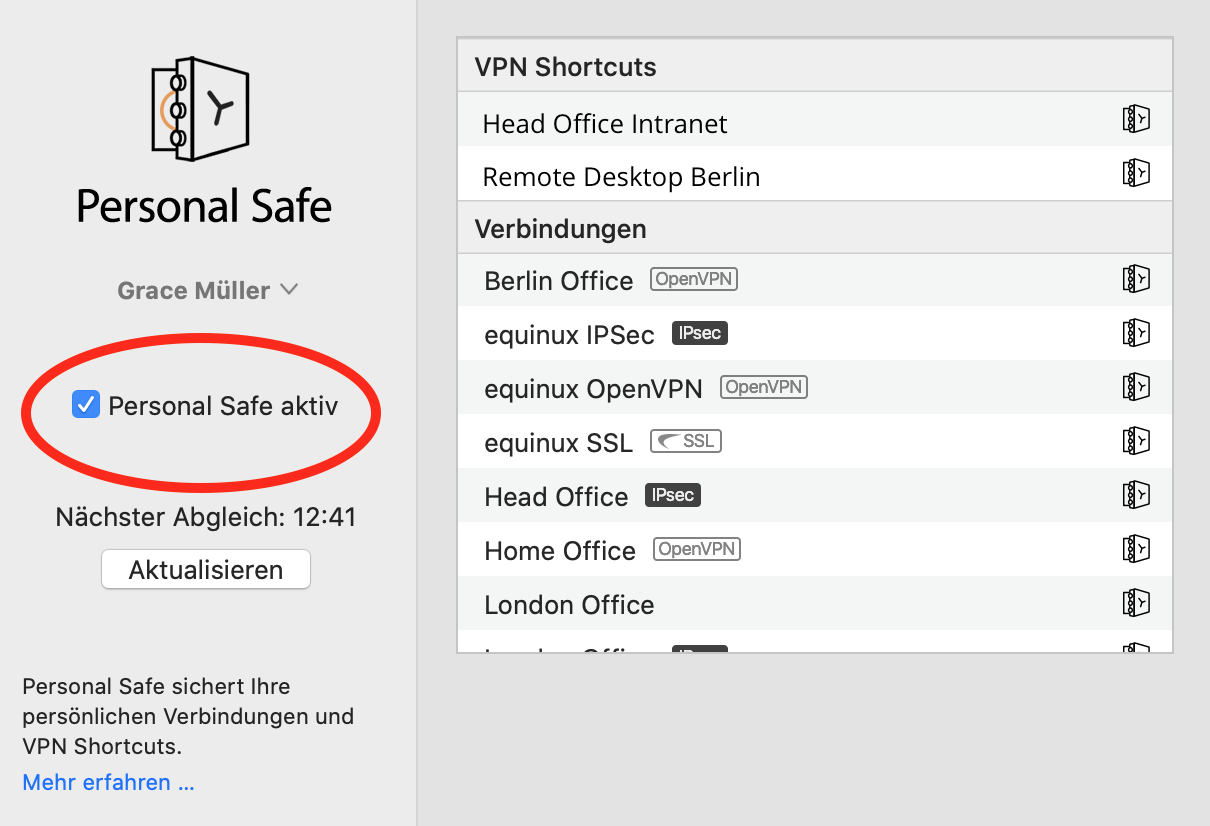
- Wichtig: Selektieren Sie in dem Dialog-Fenster "Nur aus Personal Safe entfernen"

- Ihre Verbindungen werden nun lokal auf Ihrem Mac gespeichert
Schritt 2: Legen Sie einen neuen persönlichen Account an
- Loggen Sie sich über den Knopf unten links von Ihrem Reseller-Account aus:
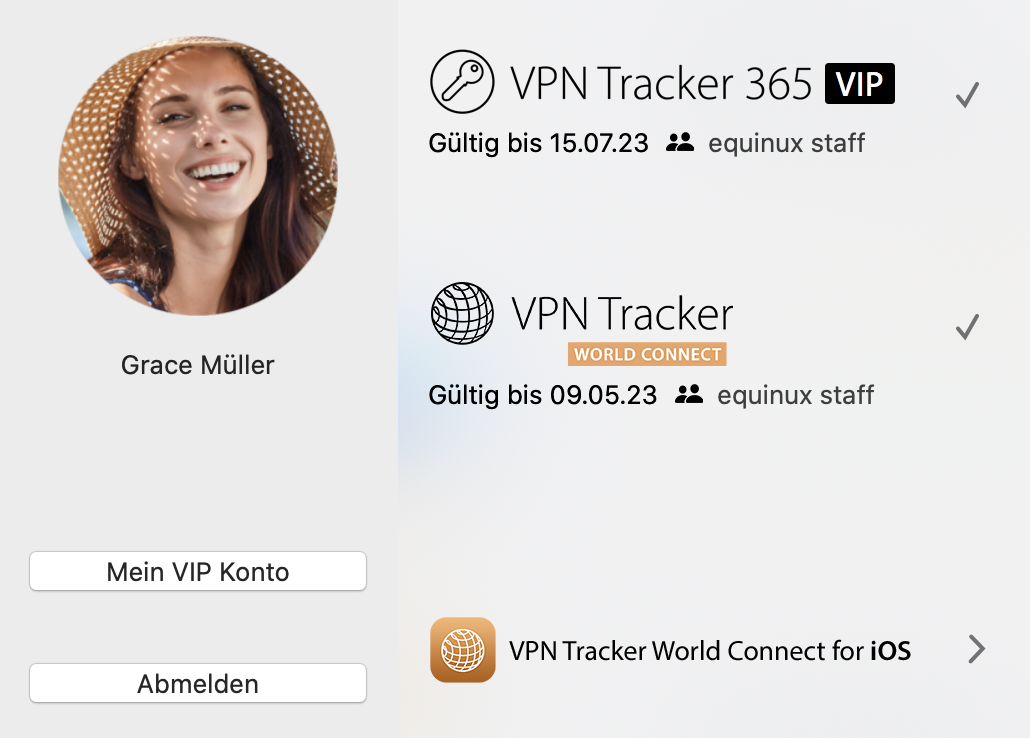
- Falls Sie es noch nicht getan haben, sollten Sie jetzt einen neuen persönlichen Account anlegen.
- Diesen Account können Sie für Ihren persönlichen VPN Tracker Plan sowie ggf. auch für internes Team Management verwenden.
Schritt 3: Weisen Sie Ihren aktuellen Plan Ihrem neuen Account zu
- Loggen Sie sich bei my.vpntracker mit Ihrem ursprünglichen Reseller-Account ein
- Übertragen Sie mit den Reseller-Tools die benötigten Lizenzen auf Ihren Personal-Account
- Loggen Sie sich bei my.vpntracker mit Ihrem neuen Personal-Account ein und weisen sich eine Lizenz zu
Schritt 4: Syncen Sie Ihre Verbindungs- und Shortcuts-Daten in Ihrem Personal Safe
- Loggen Sie sich in VPN Tracker 365 mit Ihrem neuen Personal-Account ein
- Öffnen Sie wieder die Einstellungen für Ihren Personal Safe
- Klicken Sie schließlich auf "Personal Safe aktiv", um Ihre lokalen Verbindungen zu Ihrem Personal Safe hinzuzufügen
如何验证我的 VPN Tracker 365 或 Mail Designer 副本是否未被修改?
我们所有的应用程序都由 Apple 正确地代码签名,以便 macOS 可以验证该应用程序是否未被篡改。您可以打开 Terminal.app 并输入以下命令来检查完整性:spctl --assess "/Applications/VPN Tracker 365.app"请注意,由于路径包含空格,因此需要双引号。如果您的副本位于其他位置,请将“/Applications/VPN Tracker 365.app”替换为应用程序的正确路径。 输出可能如下所示:
/Applications/VPN Tracker 365.app: accepted
source=Notarized Developer ID
如果应用程序已被修改,将显示如下错误消息:
Mail Designer 365.app: invalid signature (code or signature have been modified)如果您的 VPN Tracker 365 或 Mail Designer 365 副本具有无效签名,请与我们联系。
如何验证我的 VPN Tracker 365 或 Mail Designer 365 副本是否由 equinux 签名?
我们所有的应用程序都由 Apple 正确地代码签名,以便 macOS 可以验证该应用程序是否未被篡改。您可以打开 Terminal.app 并输入以下命令来查看此签名:codesign -d -vv "/Applications/VPN Tracker 365.app"请注意,由于路径包含空格,因此需要双引号。如果您的副本位于其他位置,请将“/Applications/VPN Tracker 365.app”替换为应用程序的正确路径。 输出可能如下所示:
Executable=/Applications/VPN Tracker 365.app/Contents/MacOS/VPN Tracker 365
Identifier=com.vpntracker.365mac
Format=app bundle with Mach-O universal (x86_64 arm64)
CodeDirectory v=20500 size=81953 flags=0x10000(runtime) hashes=2550+7 location=embedded
Signature size=9071
Authority=Developer ID Application: equinux AG (MJMRT6WJ8S)
Authority=Developer ID Certification Authority
Authority=Apple Root CA
Timestamp=1. Jun 2021 at 17:22:51
Info.plist entries=42
TeamIdentifier=MJMRT6WJ8S
Runtime Version=11.1.0
Sealed Resources version=2 rules=13 files=684
Internal requirements count=1 size=216
需要注意的重要部分是以下以“Authority”开头的行:它们列出了信任链。最后一条条目应始终为“Apple Root CA”,上一条条目应为“Developer ID Certification Authority”或“Apple Worldwide Developer Relations Certification Authority”,适用于 App Store 版本。第一条条目应为“Developer ID Application: equinux AG”(VPN Tracker 365)、“Developer ID Application: Tower One GmbH”(非 App Store 的 Mail Designer 365)或“Apple Mac OS Application Signing”(App Store 的 Mail Designer 365)。
如果您看到不同的条目,请与我们联系。
launchctl unload -w /System/Library/LaunchDaemons/com.apple.netbiosd.plist
请注意,禁用 NetBIOS 守护程序可能会影响您的网络文件共享。
When you share a connection using TeamCloud, it is encrypted and then shared with members of your VPN Tracker Team.
General Security Information- TeamCloud uses strong encryption to protect all data
- The connection is encrypted using end-to-end encryption for each Team member individually
- End-to-end encryption means that we can never access your encrypted connection
Here's a brief overview of how the following security settings are handled by TeamCloud:
Pre-Shared Key- Pre-shared keys for a connection are automatically included, so your team members can connect right away
- The pre-shared key will not be added to a team member's Keychain, so they cannot access it
- Your username and password are not shared with your team, they are removed before the connection is shared
- Each Team member can enter their own username and password
- These can be stored inside their Keychain and additionally will be added as user-specific credentials to TeamCloud (only available to that team member)
- Remote Connection Wipe: By removing a team member from your Team, their access to TeamCloud is also immediately revoked. Any connections they have on their Macs will be removed automatically.
- Don't allow settings to be changed prevents users that aren't Team managers or owners from editing a connection
- VPN Shortcuts can be shared to TeamCloud directly
If you have any feedback regarding these settings, please get in touch and let us know your requirements.
如果您无法访问您的团队通过 TeamCloud 的 VPN 连接,请检查以下内容:
- 请确保您拥有 最新版本的 VPN Tracker 365。
- 您需要成为您公司 VPN Tracker 团队的成员——如果您尚未添加,请联系您的 IT 人员。
- 如果您刚刚被添加到您的团队,您的团队经理需要启动 VPN Tracker 或转到 my.vpntracker.com 以完成 TeamCloud 设置。
- 如果您看到您的团队的一些 TeamCloud 连接,但不是全部,您可能需要 升级您的许可证 以访问所有连接。
如果您的疑问未在上述内容中解答,请 联系我们。
- 您需要成为团队中的经理或组织者 – 多管理员支持目前正在向团队推出 – 如果您想立即为您的团队启用此功能,请与我们联系.
- 在 VPN Tracker 中选择一个连接,并从状态或配置视图中选择“与团队共享”选项

关于新用户说明
接收连接的人员必须是您的 VPN Tracker 团队的成员,并且必须设置好他们的 TeamCloud 加密密钥。
当他们打开 VPN Tracker 并且其他团队成员在线时,这会自动发生。如果另一个团队成员不可用,团队管理器可以在 my.vpntracker.com 上确认他们的 TeamCloud 设置。
TeamCloud - 关键安全架构
- 采用端到端加密:我们的服务器无法访问您的连接数据
- 使用用户特定的加密密钥进行安全加密,以提高安全性
- 加密在您的浏览器本地运行
在 Web 上管理连接
my.vpntracker 使用先进的 WebAssembly 技术,可在您的浏览器中安全地解密和加密敏感的连接详细信息 - 而无需将任何未加密的数据通过 VPN Tracker 服务器发送。 这使得团队经理可以编辑连接文件并在 Web 界面上将额外的团队成员添加到 TeamCloud,而无需本地运行 Mac 或 VPN Tracker 365。您可以为团队成员分配不同的角色,从而使他们可以访问某些功能。
注意:角色目前正在推出中。如果您在团队中看不到角色下拉选项,请与我们联系,以便我们为您设置团队。
您可以分配以下角色:
| Manager | Organizer | Member | Billing | |
|---|---|---|---|---|
| Purchase and manage subscriptions | Yes | - | - | Coming soon |
| Invite and remove Team members | Yes | Yes | - | - |
| Change roles | Yes | - | - | - |
| Add, edit and remove TeamCloud connections | Yes | Yes | - | - |
| Receive TeamCloud connections | Yes | Yes | Yes | - |
| Download invoices | Yes | - | - | Yes |
TeamCloud 群组允许您仅使用团队的一部分来使用 TeamCloud 功能,例如,仅与您的 IT 管理员共享特定的 VPN 连接。
要创建和编辑群组,您需要
- Team Manager 或 Organizer 状态
- VPN Tracker VIP 或 Consultant 计划
要从 TeamCloud 群组接收连接,您需要
- 成为团队成员
- 拥有 VPN Tracker Executive、VIP 或 Consultant 计划
- 在侧边栏菜单中选择您的团队或帐户,然后单击 订阅
- 选择您想要升级的计划,然后单击 升级版本
 然后,您将被带到结账页面。在这里,您可以选择要升级的版本。在右侧,在 新计划 下方,从下拉列表中选择一个产品(例如,VPN Tracker VIP)以计算您的升级价格。
现在,您可以在购买之前查看您的新计划。 按比例折扣 是您现有许可证的剩余价值,从年度总额中扣除,以得出 立即应付金额。
然后,您将被带到结账页面。在这里,您可以选择要升级的版本。在右侧,在 新计划 下方,从下拉列表中选择一个产品(例如,VPN Tracker VIP)以计算您的升级价格。
现在,您可以在购买之前查看您的新计划。 按比例折扣 是您现有许可证的剩余价值,从年度总额中扣除,以得出 立即应付金额。

- 登录您的 my.vpntracker 帐户 并在侧边栏中选择您的团队
- 向下滚动到 团队成员。您将在此处看到您邀请到团队中的同事及其当前许可证
- 单击 管理以显示您的可用许可证,并从列表中选择一个产品以将其分配给用户
- 如果您没有可用的许可证,可以通过单击 购买许可证 从 团队商店 购买更多许可证
 有关设置和管理您的 VPN Tracker 团队的更多分步信息,请 查看此详细指南.
有关设置和管理您的 VPN Tracker 团队的更多分步信息,请 查看此详细指南.
- 检查您是否可以访问 my.vpntracker.com
- 如果您可以访问 my.vpntracker,请尝试退出并重新启动该应用程序
- 如果这不起作用,请稍后再试
- 如果喝完咖啡后仍然无法使用,请联系我们
- 确保您的连接存储在您的 Personal Safe 或 TeamCloud 中(在状态选项卡中查找 safe 或 cloud 图标)

- 在旧 Mac 上退出 VPN Tracker 365(从菜单栏中选择“VPN Tracker 365 > 退出…”)
- 使用您的 equinux ID 和密码登录新 Mac 上的 VPN Tracker 365
- 下载适用于 Mac 或 iPhone 的 VPN Tracker
- 从 AnyConnect 应用程序复制您的 VPN 连接详细信息
- 连接并输入您的用户名和密码(如果系统提示)
 请注意,这将为您提供与取消选中 Windows 上“使用远程网络上的默认网关”选项相同的行为。
请注意,这将为您提供与取消选中 Windows 上“使用远程网络上的默认网关”选项相同的行为。
2021年9月,“Let's Encrypt”的根证书已过期。由于Apple没有使用最新的根证书更新旧版本的Mac OS X (10.9 - 10.11),因此这些系统在与安全网站通信时会出现问题。如果您发现许多网站在Safari中无法正确加载,那么这很可能是原因。
注意:这是一个影响许多应用程序和网站的通用Mac OS X问题。
与my.vpntracker.com的安全通信 - VPN Tracker 365背后的服务 - 也受到了影响。
如何解决问题:- 为您的系统安装正确的VPN Tracker版本:
- Mac OS X 10.9或10.10:VPN Tracker 365 20.0.1
- Mac OS X 10.11:下载最新的VPN Tracker版本
- 添加当前的根证书:
- 访问我们的故障排除页面
- 在那里下载配置文件
- 从“下载”文件夹打开它
- 双击配置文件以在系统偏好设置中打开它并确认安装
- 重新启动VPN Tracker并重新登录
如果问题仍然存在:
- 打开Safari
- 转到“偏好设置”>“隐私”>“管理网站数据”
- 使用搜索,您可以找到并删除所有针对“equinux”和“vpntracker”的数据
旧版本的VPN Tracker也可能存在证书问题。由于这些版本已结束生命周期,因此我们无法再为它们提供支持。上述步骤也应适用于这些版本。要获得支持并使用VPN Tracker在最新的macOS版本上,请购买现代VPN Tracker许可证。
- 打开 VPN Tracker 或登录到您的 my.vpntracker 帐户在网络上
- 在侧边栏中,转到管理团队并向下滚动到设置区域
- 在团队徽标下,您将看到上传团队徽标的浅色和深色版本的选项。选择您的徽标文件并单击保存以同步团队的更改
 想要解锁 Corporate Branding 和其他 VIP 功能? 在此处查看所有计划选项。
想要解锁 Corporate Branding 和其他 VIP 功能? 在此处查看所有计划选项。
您使用Shimo并发现它不再工作?请尝试VPN Tracker。
Shimo 5的替代方案
VPN Tracker支持与Shimo相同的许多VPN协议,但设计用于支持新Mac和macOS发布版本,包括macOS Sonoma和新macOS Sequoia。
修复您的VPN - 免费下载VPN Tracker安装VPN Tracker 365的免费试用版并设置您的VPN连接。连接后,选择VPN Tracker计划以获得持续更新、与最新macOS发布版本的兼容性和专业支持。
需要帮助设置您的VPN?如何将您的Shimo VPN连接移动到VPN Tracker首先,启动VPN Tracker并创建一个新的免费用户帐户以开始您的试用版。现在我们可以设置您的VPN连接:
- 在VPN Tracker中,转到文件 > 新建 > 公司连接
- 选择您的VPN网关制造商和设备型号 或
- 转到协议并选择您的VPN协议
现在您有一个连接,您需要输入连接详细信息。您可以在Mac的密钥链中查找一些连接详细信息:
- 转到应用程序 > 工具 > 密钥链访问
- 在右上角搜索"Shimo"
- 您将找到名为"Shimo: vpn.example.com"的条目 – 其中"vpn.example.com"是您的VPN网关地址
- 双击条目以打开其详细信息
- 要找到您的预共享密钥:定位带有以"groupPassword"结尾的"账户"标签的Shimo条目
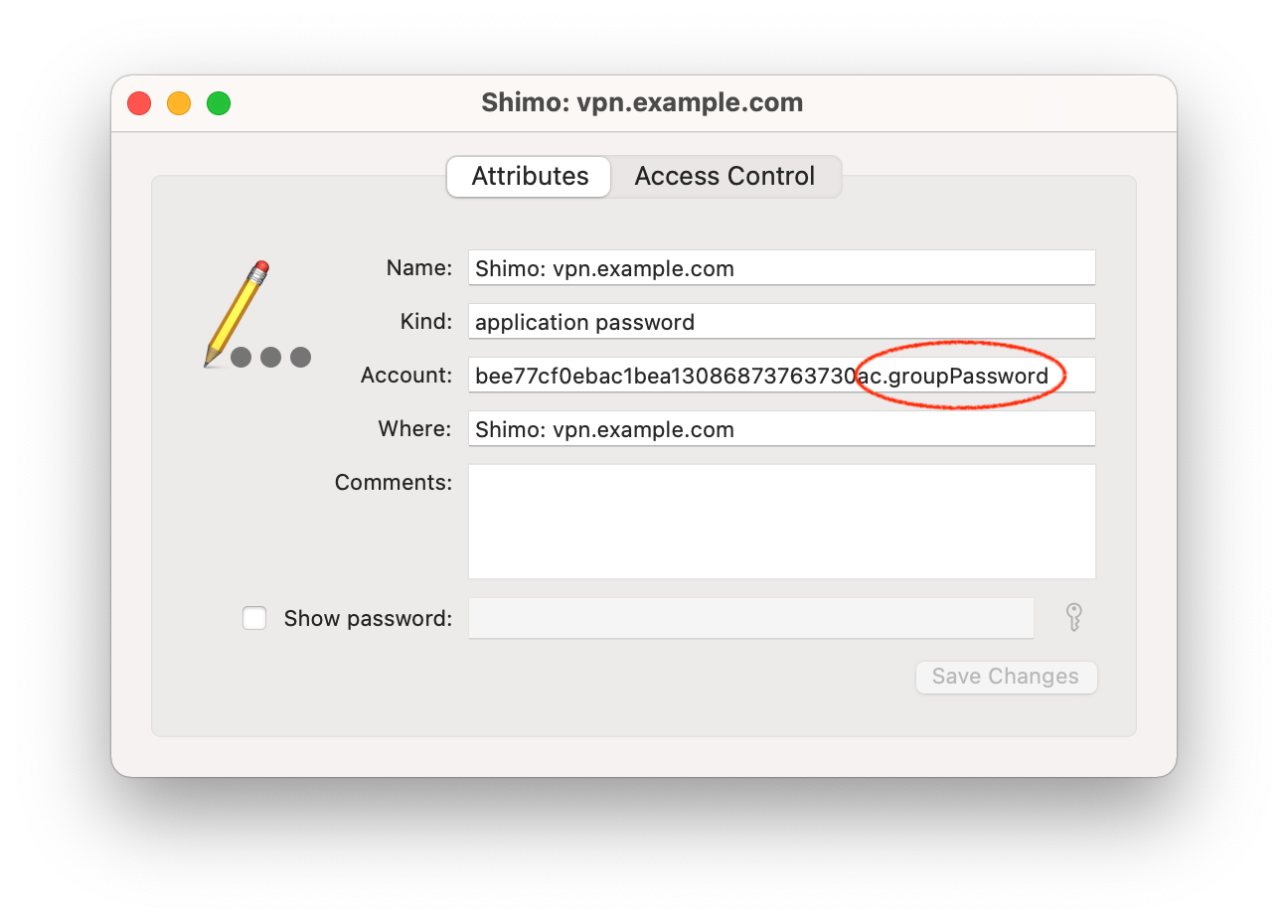
- 要找到您的登录密码:定位带有以"userPassword"结尾的账户标签的Shimo密钥链条目
- 点击"显示密码"并输入您的macOS账户密码以显示密码(注意:您可能会被提示两次)
从连接的右上角选择"配置"并输入您的VPN连接详细信息:
- 对于VPN网关地址,输入来自密钥链条目名称的网关主机名("vpn.example.com"在我们的示例中)
- 对于预共享密钥,输入标记为"groupPassword"的密钥链密码
- 输入您的用户名和密码
- 启动您的连接并验证是否可以连接
选择您的身份验证选项
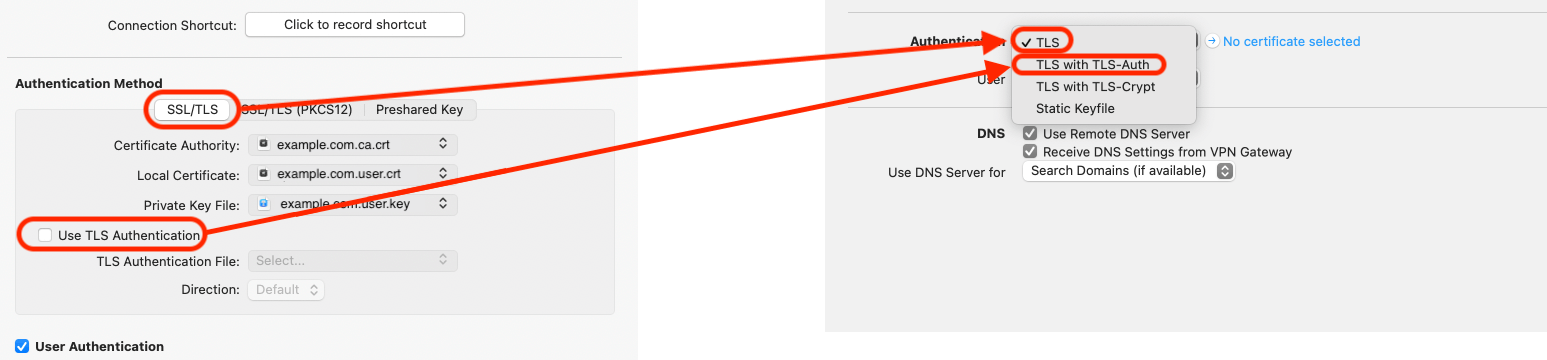
关于证书的信息
请注意,除了证书的公共部分,您还需要导出私钥。
重要提示:私钥不能单独导入密钥链,只能与对应的证书一起导入。为此,证书和私钥必须以PKCS12格式提供。您可以通过在终端中输入以下命令来生成此格式:
openssl pkcs12 -export -in (example.com).user.crt -inkey (example.com).user.key -out (example.com).user.p12
之后,(example.com).user.p12可以通过双击来导入。在生成您的密钥时,系统会提示您输入密码,因为PKCS12格式的私钥总是加密的。这可以是您选择的密码,但请注意,您需要在导入过程中再次输入它。
故障排除
如果无法连接,该怎么办?
您可能需要VPN管理员在您首次设置VPN连接时提供的其他详细信息。检查您的电子邮件(提示:尝试搜索VPN网关地址)。
- PPTP VPN 连接不受支持,因为 iOS 和 Android 不支持 PPTP 穿透
- 对于 IPsec VPN 连接,您可能需要调整 NAT-T 的设置。
您可以使用任何浏览器在 my.vpntracker.com 内部创建和编辑连接。 借助先进的工程技术,这与您从 Mac 上的 VPN Tracker 所知的相同的数据安全性一起工作。
它的工作原理如下
- 选择您的设备品牌和型号
- 输入您的连接详细信息
要保存您的新连接:
- 您输入您的 equinux ID 密码
- 您的加密安全主密钥从 my.vpntracker 获取
现在,一个程序通过您的浏览器在您的设备上本地运行,该程序处理加密:
- 本地加密程序在您的设备上解密主密钥
- 然后它使用您的主密钥来加密新的连接数据
- 完全加密的连接然后上传到您的 Personal Safe 或 TeamCloud 上 my.vpntracker
- 您的 Mac、iPhone 或 iPad 然后可以获取加密的连接,准备好连接
就这样。 在 my.vpntracker 上集成的连接编辑,具有您从 Mac 上的 VPN Tracker 所知的完全安全性和端到端加密。
预发布测试可用性
通常,Beta版和Nightly版的预发布测试对所有VPN Tracker用户开放。但是,如果您正在考虑更新到预发布版本,请仔细考虑以下信息:预发布测试人员的重要信息
VPN Tracker的Nightly版和Beta版仍在开发阶段。预发布测试的目的是识别测试人员可能遇到的任何连接问题,并在最终公共版本发布之前修复它们。这意味着我们无法保证现有连接的完美稳定性和兼容性。 因此,我们不建议在生产系统或需要关键连接访问权限的任何人身上更新到预发布版本。在这种情况下,我们建议您保持在主分支上。返回主分支:
如果您已更新到预发布版本并且遇到连接问题,您可以轻松切换回最新稳定版本。- 打开 VPN Tracker 并添加新的 WireGuard® 连接
- 上传您的 WireGuard® 配置文件或扫描您的二维码
- 使用安全的端到端加密将您的连接保存到您的帐户
 现在,您可以在 Mac、iPhone 或 iPad 上连接到您的 WireGuard® VPN 服务器。
→ 更多关于在 VPN Tracker 中连接 WireGuard® VPN 的信息
WireGuard® 是 Jason A. Donenfeld 的注册商标。
现在,您可以在 Mac、iPhone 或 iPad 上连接到您的 WireGuard® VPN 服务器。
→ 更多关于在 VPN Tracker 中连接 WireGuard® VPN 的信息
WireGuard® 是 Jason A. Donenfeld 的注册商标。
- 登录您的 my.vpntracker.com 帐户
- 在左上角选择您的团队
- 在左侧选择“Team Cloud”
- 向下滚动到“重命名您的团队”部分
- 输入您的新团队名称并按“重命名”

- 登录您的 my.vpntracker.com 帐户
- 在左上角选择您的团队
- 在左侧选择“Team Cloud”
- 在顶部的“邀请”部分中,输入您的新团队成员的姓名和公司电子邮件地址,然后单击“发送邀请”。

- 受邀的团队成员将收到一封自动电子邮件邀请,其中包含一个个性化链接,用于单击并加入您的团队。
- 提示:每个 VPN Tracker 365 用户都需要自己的个人 equinux ID。 在用户从您处收到团队邀请并单击邀请链接后,他们可以选择创建一个新的 equinux ID 或使用其现有帐户登录。
- 如果用户未收到邀请电子邮件,您可以单击用户名旁边的“详细信息”访问邀请链接


- 一旦团队成员接受了您的电子邮件邀请,您将通过电子邮件收到通知

如果您已经购买了 VPN Tracker 许可证,但想更换为其他产品,您有两个选择:
1. 购买升级
在大多数情况下,您可以升级您的现有计划。VPN Tracker 商店将根据您当前产品的剩余价值自动按比例计算您的购买费用。
转到您的 my.vpntracker 升级页面,以查看您的升级选项。
2. 将您的产品转换为商店积分 如果您使用不同的帐户购买或想完全切换到不同的产品线,您可以将现有的许可证转换为商店积分并将其用于新的购买:
- 访问我们的 商店促销码转移页面,并按照步骤获取您的促销码
- 在 my.vpntracker 商店选择您的新产品
- 在结账时输入您的促销码
这意味着什么?
启用 DoH 时,它将绕过您的 DNS 服务器,而是通过兼容 DoH 的 DNS 服务器发送您在浏览器中输入的域名,并使用加密的 HTTPS 连接。这旨在作为一项安全措施,以防止其他人(例如您的 ISP)查看您尝试访问的网站。但是,如果您使用的是 VPN 网关提供的 DNS 服务器,它将允许 DNS 查询在 VPN 隧道之外运行。此外,如果 VPN 指定一个解析内部主机名的 DNS 服务器,则在启用 DoH 时这些主机名将根本无法解析或解析不正确。
如何在 Firefox 中禁用通过 HTTPS 的 DNS
为了确保您的所有 DNS 查询都通过 VPN 的 DNS 运行,您需要 在 Firefox 中禁用 DoH。为此,请打开您的 Firefox 浏览器,转到 Firefox > 首选项 > 网络设置,然后取消选中“启用通过 HTTPS 的 DNS”旁边的复选框:
单击“确定”以保存您的更改。
由于 macOS 13.4 中的一个错误,您在启动 VPN 连接时可能会遇到系统扩展问题。请更新到 VPN Tracker 23.1.4,这可以缓解此问题。
请注意,在某些情况下,您在连接到多个 VPN 时仍可能遇到系统扩展问题。重新启动 VPN Tracker 将暂时解决此问题。
我们正在开发一个额外的更新来解决 macOS 13.4 中的此错误。

equinux 2FA 支持所有主要的身份验证和密码应用程序,包括:
- Google Authenticator
- Microsoft Authenticator
- Twilio Authy
- 1Password
- FreeOTP
- Bitwarden
- 获取最新版本的 OCLP:
OpenCore Legacy Patcher Releases
- 启动并单击设置:

- 选中“Disable AMFI”:

- 然后在主菜单中选择“Post-Install Root Patch”并重新启动设备。
当前精简的 VPN Tracker 产品线提供更简单的选项集。如果您之前购买了其他版本,以下是您未来应该订购的版本:
| 旧版本 | 当前版本 | |
|---|---|---|
| VPN Tracker for Mac / VPN Tracker 365 | → VPN Tracker Personal | |
| VPN Tracker Pro for Mac | → VPN Tracker Pro for Mac & iOS | |
| VPN Tracker VIP for Mac | → VPN Tracker VIP for Mac & iOS | |
| VPN Tracker Team Member | → VPN Tracker Personal | |
| VPN Tracker Team Member Plus | → VPN Tracker Executive for Mac & iOS | |
| VPN Tracker Consultant | → VPN Tracker Consultant for Mac & iOS | |
| VPN Tracker + | → VPN Tracker Executive for Mac & iOS | |
| VPN Tracker Pro+ | → VPN Tracker Pro for Mac & iOS | |
| VPN Tracker VIP+ | → VPN Tracker VIP for Mac & iOS | |
| VPN Tracker Consultant+ | → VPN Tracker Consultant for Mac & iOS |
您可以在您的 my.vpntracker 升级页面 购买现有许可证的升级,或通过 VPN Tracker Online Store 订购新计划。
If your VPN connection is configured to be Host to Everywhere, all non-local network traffic is sent over the VPN tunnel once the connection has been established. All non-local traffic includes traffic to public Internet services, as those are non-local, too. Those services will only be reachable if your VPN gateway has been configured to forward Internet traffic sent over VPN to the public Internet and to forward replies back over VPN, otherwise Internet access will stop working.
A possible workaround is to configure a Host to Network connection instead, where only traffic to configured remote networks will be sent over VPN, whereas all other traffic is sent out like it is when there is no VPN tunnel established at all. In case the remote network are automatically provisioned by the VPN gateway, this has to be configured on the VPN gateway, automatic provisioning has to be disable in VPN Tracker (not possible for all VPN protocols), or the Traffic Control setting has to be used to override the network configuration as provided by the gateway (Traffic Control is currently not available on iOS).
A Host to Everywhere setup may be desirable for reasons of anonymity or to pretend to be in a different physical location (e.g. a different country), since all your requests will arrive at their final destination with the public IP address of the VPN gateway instead of your own one. Also that way you can benefit from any maleware filters or ad blockers running on the VPN gateway, yet it also means that the gateway can filter what services you have access to in the first place. If Host to Everywhere is desired but not working, this has to be fixed on at the remote site, since what happens to public Internet traffic after being sent over the VPN is beyond VPN Tracker's control.
If the connection is configured to use remote DNS servers without any restrictions, all your DNS queries will be sent over the VPN. Before any Internet service can be contacted, its DNS name must be resolved to an IP address first and if that isn't possible, as the remote DNS server is not working correctly or unable to resolve public Internet domains, the resolving process will fail and this quite often has the same effect in software as if the Internet service is unreachable.
A possible workaround is to either disable remote DNS altogether, if not required for VPN usage, or to configure it manually, in which case it can be limited to specific domains only ("Search Domains"). By entering a search domain of example.com, only DNS names ending with example.com (such as www.example.com) would be resolved by the remote DNS servers, for all other domains the standard DNS servers will be used as configured in the system network preferences.
Using a remote DNS server may be desirable to filter out malicious domains, to circumvent DNS blocking of an Internet provider, to hide DNS queries from local DNS operators (since DNS is typically unencrypted), or to allow access to internal remote domains that a public DNS server cannot resolve, as they are not public. For the last case, configuring the internal domains as search domains is sufficient. For all other cases, the issue must be fixed at the remote site, since what happens to DNS queries after being sent over the VPN is beyond VPN Tracker's control.
当计算机进入睡眠状态时,VPN Tracker 不会维护 VPN 连接,原因如下:
唤醒后,系统可能具有与进入睡眠状态之前不同的网络设置,例如,因为网络电缆在计算机睡眠时重新连接,或者因为计算机移动到具有不同 WLAN 的位置,或者因为 DHCP 租约已过期,并且 DHCP 服务器必须在唤醒后为计算机分配新的 IP 地址,因为它已经将旧地址分配给其他人,或者因为网络接口不再存在,例如,如果 USB 网络适配器已断开。在这种情况下,连接不仅会在唤醒后立即停止工作,而且 VPN Tracker 也无法正确断开与远程对等体的连接。
VPN Tracker 也不会直接了解其中一些事件,因为应用程序在系统睡眠时不会收到网络事件,并且必须将唤醒后的所有网络配置与睡眠前的配置进行比较,并确定连接是否仍然可以工作,因为某些 VPN 协议无法主动测试,而另一些则只有在使用了某些选项时才能进行测试(例如,DPD)。错误的判断会导致维持一个实际上已经无法工作的隧道,并且用户必须手动重新启动它才能使其再次工作。
NAT 网关会在表中记住如何将私有 IP 地址映射到公共地址以及如何仅在有限的时间内重写端口。根据协议,此时间间隔可能从几秒钟到几分钟不等(某些网关仅在 UDP 中记住它 20 秒)。如果此类表条目丢失,则不会导致错误,但会为下一个数据包创建一个新的条目,这通常会导致不同的映射,远程站点无法处理,因为现在看起来有人试图劫持连接,因为数据包突然来自不同的发送者。VPN Tracker 无法在唤醒时知道以前的表条目是否仍然存在或是否已经丢失,并且在后一种情况下不会从 NAT 网关收到错误消息,但连接将不再工作,这将导致与第一个问题相同的问题。无论是否使用本地 NAT 网关(如大多数家庭路由器或调制解调器),还是运营商级的 NAT 网关(位于 ISP 处,通过该网关多个客户端可以共享一个公共 IPv4 地址),这并不重要。后者越来越常见,因为没有更多的可用 IPv4 地址,因此并非所有客户端都可以拥有自己的地址。
使用某种死对等体检测 (DPD) 的 VPN 协议期望来自另一方的定期数据流量。如果未发生这种情况,它们会发送 DPD 数据包并期望这些 DPD 请求得到满足。如果未满足,另一方将认为连接已死并删除它。VPN Tracker 在计算机睡眠时不知道这一点,并且无法响应这些请求。唤醒后,连接将不再起作用,但即使使用 DPD,通常也只有在经过大约一分钟后才能注意到这一点,并且在此之前,系统将尝试继续使用此连接而没有成功的机会,因此各种应用程序将遇到错误或断开连接。
如果 VPN 连接在客户端未从 VPN 网关注销且网关不知道的情况下断开,则客户端可能无法立即重新建立此连接,或者在第一次建立时可能会发生连接错误。在最坏的情况下,客户端甚至可能会被锁定几分钟。如果网络设置在睡眠阶段发生更改或如果 NAT 表条目丢失,则可能会发生这种情况。
为了防止所有这些问题,VPN Tracker 会在系统报告希望进入睡眠状态时立即终止所有 VPN 连接,并正确断开与远程对等体的连接。一旦系统唤醒并报告网络再次完全运行,VPN Tracker 就会立即重新建立所有这些连接。这可以避免所有上述问题,并且普通应用程序在系统睡眠时没有网络访问权限,并且也习惯于在唤醒后短时间内没有网络可用,因为即使没有 VPN 也是如此,尤其是在网络发生更改时。
- 编辑您的连接。
- 导航到“高级选项”部分。
- 在“其他设置”中,将“使用 IPv4 或 IPv6 连接”设置为“使用 IPv4”。
- 保存您的连接并启动您的连接。
sudo networksetup -setv6off Wi-Fi
注意:如果您的 Wi-Fi 接口具有不同的名称(例如 `en0`),请将“Wi-Fi”替换为正确的名称。您可以使用以下命令检查接口的名称:
networksetup -listallnetworkservices
3. 输入命令后,系统将提示您输入管理员密码。
这将完全禁用 Wi-Fi 上的 IPv6。
PPTP VPN,或点对点隧道协议虚拟专用网络,是一种广泛使用的协议,用于实现虚拟专用网络。它通过在您的设备和 VPN 服务器之间创建一个私有加密隧道来启用安全的 数据传输。以下是关键方面的细分:
- 协议说明:
点对点隧道协议 (PPTP):PPTP 是一种促进用户设备和 VPN 服务器之间安全数据传输的协议。它创建一个隧道,通过该隧道封装数据,从而提供安全连接。
- 加密和安全性:
加密:PPTP 采用各种加密方法来保护通过隧道传输的数据,从而使未经授权的方难以拦截或解密数据。
- 易于设置:
用户友好的设置:PPTP 以其简单性和易于设置而闻名。它通常是优先考虑简单配置过程的用户首选。
- 兼容性:
广泛的兼容性:PPTP 与各种设备和操作系统兼容,包括 Windows、macOS、Linux、iOS 和 Android,使其适用于不同平台上的用户。
- 速度和性能:
性能考虑因素:PPTP 以其相对较快的连接速度而闻名,使其适合流媒体和在线游戏等活动。
- 安全意识用户的注意事项:
安全问题:虽然 PPTP 为许多用户提供了一个方便的解决方案,但重要的是要注意,一些安全专家对它容易受到某些类型攻击表示担忧。具有高安全要求的用户可能需要探索替代 VPN 协议,例如 OpenVPN 或 L2TP/IPsec。
- 选择正确的 VPN 协议:
考虑您的需求:选择 VPN 协议时,必须考虑您的具体要求,包括易用性和在线活动所需的安全级别之间的平衡。
总而言之,PPTP VPN 是一种广泛可访问且用户友好的协议,适用于各种设备。但是,用户应注意他们的具体安全需求,并在优先考虑更强的加密时考虑替代协议。
您知道吗?VPN Tracker 是 macOS Sonoma 和 macOS Sequoia 上 PPTP VPN 的唯一 Mac VPN 客户端。在极少数情况下,VPN Tracker 支持团队可能会要求您记录您的 VPN 网关和您的 Mac 之间的网络流量。以下是如何操作:
首先,您需要知道您的 VPN 网关的主机名或 IP 地址。您可以在连接的状态页面上看到它(主机名位于第三列),或者通过编辑您的连接来查看。
然后,按照以下步骤操作:
- 打开 Terminal.app,您可以通过 Finder 在 应用程序 > 实用工具 中找到它。
- 输入以下命令,并将 [hostname] 替换为您的 VPN 网关的主机名或 IP 地址:
sudo tcpdump -i any host [hostname] -w ~/Desktop/traffic.pcap - 系统会要求您输入密码:这是您的 Mac 用户帐户的密码。系统会要求您输入密码,因为记录网络流量需要更高的权限。
- 输入密码后,命令似乎卡住了。现在它正在记录流量,直到您按下 Ctrl+C(但请不要立即按下)。
- 如果您再次看到命令提示符,您可能输入了错误的密码。请再次运行该命令(提示:按向上箭头键可以回忆该命令)。
- 返回 VPN Tracker 并启动您可能遇到问题的连接。
- 在重现问题后(例如,连接失败),返回正在运行 tcpdump 的 Terminal.app 窗口。
- 按 Ctrl+C 停止录制。
- 在您的桌面上,现在有一个文件 traffic.pcap。请将此文件发送给 equinux 支持。
1. Trust the certificate in VPN Tracker manually
You can make VPN Tracker always accept the certificate if you know that the certificate belongs to your device and are willing to accept the risk: in the warning dialog, click on “Show certificate” and verify that the certificate is the one you expect. Then check the “Alway trust …” checkbox and press “Continue”. Subsequent connection attempts should then skip this dialog.

2. Turn off the certificate warning in the connection settings
If you are rolling out a connection to a team and you want to avoid each user having to trust the certificate manually, you can deactivate the verification in the connection settings. To do this, edit the connection, navigate to the “Advanced Options” section, expand the “Certificates” section and uncheck “Verify Remote Certificate”. Then save the connection and restart it.- VPN Tracker for Mac BASIC - 1 Connection
- VPN Tracker for Mac PERSONAL - 10 Connections
- VPN Tracker Mac & iOS EXECUTIVE - 15 Connections
- VPN Tracker Mac & iOS PRO - 50 Connections
- VPN Tracker Mac & iOS VIP - 100 Connections
- VPN Tracker Mac & iOS CONSULTANT - 400 Connections
默认情况下,Zyxel 创建防火墙策略以允许流量从 SSL VPN 流向 LAN 区域,从 LAN 区域流向 SSL VPN 区域。这些规则对于在建立连接后允许 VPN 流量流动是必需的。但是,没有策略实际允许 VPN 管理流量在 WAN 端口上流动,到达 WAN 端口的客户端请求会被防火墙丢弃。
要允许在 WAN 端口上进行 OpenVPN 连接,您首先需要创建一个自定义策略。在主导航中,选择 Security Policy > Policy Control,单击 + Add 按钮,并创建一个允许来自 WAN 到 ZyWALL 的服务 SSLVPN 流量的策略,如下面的屏幕截图所示。

- 必须在计算机上安装 brew:https://brew.sh
- 在终端中输入:
brew install --cask vpn-tracker-365
- 打开 Finder 并使用菜单“前往 > 前往文件夹…”。
- 将打开一个对话框。请将以下路径复制并粘贴到此对话框中,无需引号:“/Library/Application Support/VPN Tracker 365/var”,然后按 Enter 键。
- 您应该会看到一个名为 log 的文件夹。请将其拖到您的桌面上,这将复制其内容。
- 在您的桌面上,右键单击(或按住 Control 键单击)log 文件夹,然后选择“压缩“log””菜单项。
- 请将生成的 log.zip 文件发送到我们的支持团队。
- 打开 Console.app,您可以在 Finder 的 应用程序 > 实用工具 中找到它。
- 按“开始流式传输”文本或工具栏上的“开始”图标。
- 启动 VPN Tracker 365 并重现该问题。
- 切换回 Console.app 并单击工具栏上的“暂停”图标。
- 在 Console.app 中,单击日志消息列表中,然后按 ⌘+A 以选择所有消息,然后按 ⌘+C 以复制它们。
- 打开任何文本编辑器并创建一个新文件,例如使用 TextEdit.app。
- 按 ⌘+V 将复制的日志消息粘贴到您的文本编辑器中。
- 保存文件并将其发送给我们的支持团队。
如果您的 OpenVPN 连接在一段时间后断开,可能是由于重新密钥化周期造成的。测试延长周期是否可以解决问题。
请按以下步骤操作:
- 在 VPN Tracker 中编辑您的 OpenVPN 连接
- 导航到“高级设置 > 阶段 2”
- 将生存期值更改为 28800(对应于 8 小时的时间段)
如果这不能解决您的问题,您可能还需要检查您的互操作性设置,特别是关于 保持活动、活动和死对等检测。
如果您继续遇到 VPN 连接问题,请向我们发送 TSR 报告。
将您的产品转换为商店积分
如果您想更改您的许可证数量,您可以选择将现有的许可证转换为商店积分。然后您可以使用这些积分进行下一次购买:
- 访问我们的 商店促销码转移页面,并按照说明获取您的促销码。
- 在 my.vpntracker 商店中选择您的新产品。
- 在结账过程中输入您的促销码。
注意: 如果您旧产品的剩余价值超过新产品的金额,您将收到一个额外的促销码,用于剩余价值。
'Your Sonicwall' is either currently unreachable or is not a valid SonicWall appliance. Would you like to save this connection anyway?
启动连接时,会显示以下内容:
Connection Error
'Your Sonicwall' is not a SonicWall SSL VPN server.
在这种情况下,我们建议切换到 VPN Tracker。VPN Tracker 适用于 Mac 和 iOS。另一个优点是,设置连接后,它会立即在两个设备上可用,因为 VPN Tracker 通过 Personal Safe 安全地同步设置。
2024 年 9 月更新:SonicWall 引入了另一个更新,即 SonicOS 6.5.4.15-116n,这导致许多 SonicWall 设备的 SSL VPN 功能无法使用。
2024 年 11 月更新:此问题似乎已通过 SonicOS 6.5.4.15-117n 更新解决。要了解更多信息,请访问:
https://www.sonicwall.com/support/knowledge-base/mobile-connect-breaks-after-upgrade-to-sonicos-6-5-4-15/240903132324983
升级到 macOS 15 Sequoia 后,您可能会注意到您的 Mac 持续更改其 MAC 地址,从而影响您连接 VPN 的能力。此行为是由于 macOS 15 的新隐私功能所致,这些功能可以将随机 MAC 地址分配给网络连接。但是,您可以配置网络设置以始终使用固定的 MAC 地址,这可以解决 VPN 连接问题,例如由于 MAC 地址更改而导致 DHCP 预留失败。
如何在 macOS 15 (Sequoia) 中设置固定的 MAC 地址:
-
打开系统设置:
- 单击屏幕左上角的 Apple 标志。
- 从下拉菜单中选择系统设置。
-
转到 Wi-Fi 设置:
- 在左侧边栏中,单击Wi-Fi。
- 选择您通常用于访问 VPN 的 Wi-Fi 网络,然后单击“详细信息...”。
-
配置 MAC 地址:
- 查找标有专用 Wi-Fi 地址的选项。
- 将此选项更改为“固定”,以使用固定的 MAC 地址而不是随机地址。
在某些情况下,固定设置仍然可能导致问题。如果是这样,请将设置更改为“关闭”
- 您的网络现在将始终使用相同的 MAC 地址连接,这有助于保持 VPN 连接的稳定性。
-
重新建立 VPN Tracker 连接:
- 设置固定 MAC 地址后,请确保您的 VPN 的 DHCP 预留或配置与此 MAC 地址一致。
此过程将恢复 VPN Tracker 使用一致的 MAC 地址可靠连接的能力,从而解决 macOS 15 Sequoia 默认 MAC 地址随机化功能引起的问题。
-
什么是重新密钥交换期间的连接中断?
重新密钥交换期间的连接中断发生在 VPN 连接在密钥更新(重新密钥交换)期间中断时。这会导致流量在短时间内无法处理,对于稳定的连接(如视频会议)而言,这尤其成问题。
-
为什么问题发生在重新密钥交换期间?
问题出现的原因是,在使用 TCP 与 OpenVPN 时,防火墙在重新密钥交换过程中不接受任何流量。这导致流量中断。
-
连接中断对视频会议有什么影响?
在视频会议期间,重新密钥交换期间的连接中断可能导致流量完全中断。这会导致连接中断,从而中断甚至结束视频会议。
-
为什么 TCP 容易出现此问题?
根据 OpenVPN 的说法,TCP 对于 VPN 连接而言存在问题,因为它在网络中断或重新密钥交换过程中对流量拥塞更敏感。OpenVPN 因此建议使用 UDP,因为它更能处理重新密钥交换过程。
-
VPN Tracker 为此问题提供什么解决方案?
VPN Tracker 提供了一个特别易于使用的解决方案:在建立连接时,VPN Tracker 会自动将重新密钥交换计时器设置为 24 小时。这大大减少了由于重新密钥交换过程造成的连接中断,从而使连接特别稳定。此外,VPN Tracker 还支持切换到 UDP,从而可以实现更可靠的连接。
-
为什么应该将重新密钥交换计时器设置为 24 小时?
更长的重新密钥交换周期可以减少连接中断的频率。通过将计时器设置为 24 小时(如 VPN Tracker 默认所做),可以降低在关键阶段(如视频会议)期间触发重新密钥交换过程的可能性。
-
VPN Tracker 在使用 UDP 而不是 TCP 时有什么优势?
VPN Tracker 简化了 UDP 的配置,从而可以实现更快的连接和对数据包丢失的敏感度降低。UDP 更高效且对重新密钥交换过程中的中断更具弹性,这对于视频会议或流媒体等带宽密集型应用程序尤其有益。
-
VPN Tracker 向公司提供哪些建议以优化其 VPN 连接?
对于依赖稳定连接的公司,VPN Tracker 提供简单有效的解决方案:
- 默认情况下,重新密钥交换计时器设置为 24 小时,以最大程度地减少连接中断。
- 建议尽可能使用 UDP 代替 TCP,以进一步提高性能。
- macOS 15 Sequoia 及更高版本: 转到系统设置 > 常规 > 登录项和扩展,向下滚动并单击“网络扩展”旁边的 ⓘ 图标。启用出现的对话框中 VPN Tracker 365 旁边的开关。 macOS 11 Big Sur 和 macOS 12 Monterey: 转到系统偏好设置 > 安全与隐私,向下滚动并选择“允许”确认框中的“允许”。
- 检查您的 Wi-Fi 连接:确保您的设备上的 Wi-Fi 已启用并连接到正确的网络 ↵
- 检查电缆连接:如果您使用的是有线连接,请确保电缆已牢固连接且未损坏。
- 重新启动路由器:将路由器从电源断开约 30 秒,然后重新连接。等待几分钟让连接重新建立。 ↵
- 联系管理员或提供商:如果问题仍然存在,可能是您的互联网提供商存在问题。联系您的管理员或互联网提供商的客户服务。 ↵
- 使用移动热点:如果您可以使用移动数据,请尝试设置热点以测试连接。
- 您可以在连接配置中查看和配置当前活动的 VPN 连接是否排除某些互联网地址:在 VPN Tracker 中,选择连接,选择“编辑”,然后选择“高级设置”。在“流量控制”区域,可能会列出 VPN 限制访问的互联网地址。
- 要检查您的防火墙是否排除某些互联网地址,请暂时禁用您的防火墙,然后重试在 VPN Tracker 中触发错误消息的操作。
- 检查您的防火墙设置中是否有被阻止的应用程序或网站。某些防火墙允许有选择地阻止或允许特定的 IP 地址、域名或应用程序。
- 如果您发现某个规则正在阻止访问,您可以调整该规则或添加例外情况以允许访问特定的网站或服务。
- 如果您仍然无法访问某些区域,请联系您的防火墙制造商的支持或您的 IT 支持。
LCP: PPP peer accepted proposal but also modified it which isn't allowed.请将您的 Sonicwall 更新到至少 SonicOS 6.5.4.15-117n 以解决此问题。有关更多信息,请访问:https://www.sonicwall.com/support/knowledge-base/mobile-connect-breaks-after-upgrade-to-sonicos-6-5-4-15/240903132324983
 我们的经验也表明,IPsec 连接的性能明显更高,因此我们也建议使用 IPsec。
我们的经验也表明,IPsec 连接的性能明显更高,因此我们也建议使用 IPsec。
- 编辑您的连接。
- 转到高级选项。
- 找到并展开 Traffic Control 部分。
- 从下拉菜单中选择 “仅对以下地址使用 VPN”。
- 在文本字段中,指定您想要通过 VPN 访问的网络。例如,输入 192.168.123.0/24。
- 保存您的更改。
当 VPN Tracker 无法解密您的连接时,会出现此错误。
这可能发生在密码更改之后,或者由于同步或加密过程中出现网络问题。
重要: 如果出现此错误,请不要从您的 Mac 上的 VPN Tracker 退出。退出会删除所有本地存储的连接,并使恢复变得不可能。
您可以尝试的操作
- 在 VPN Tracker 中复制连接。
即使 Personal Safe 已损坏,通常也可以复制和编辑本地存储的连接而不会出现问题。 - 尝试编辑复制的连接。
如果复制品正常工作,您可以继续使用它。
如果错误仍然存在
如果复制的连接也失败或显示相同的错误,则根本原因可能是您的 Personal Safe 中的加密密钥已损坏。
请联系我们的支持团队并包含:
- 确切错误消息的屏幕截图
- 确认您已经尝试过此常见问题解答中的恢复步骤(包括复制连接)
我们的团队将随后就下一步向您提供建议。
- 每隔发送 keep-alive ping
此选项控制 VPN Tracker 是否以及多久发送一次 keep-alive ping。Keep-alive ping 不是普通 ping,VPN 网关不将其视为隧道流量,因此它不会使网关上的连接保持活动状态。这些 ping 的唯一目的是在 VPN Tracker 和网关之间通过防火墙和 NAT 路由器保持连接活动状态,当没有其他隧道流量发送时。
- 如果长时间不活动则断开连接
此选项控制 VPN Tracker 是否以及在多长时间后因不活动而断开连接。只有隧道流量被视为活动,从任一侧发送的 keep-alive ping 和协议管理流量不被视为隧道流量。
- 如果长时间没有生命迹象则认为对等端已死亡
此选项控制 VPN Tracker 是否以及在多长时间后因没有生命迹象而断开连接。来自网关的任何流量都被视为生命迹象,无论它是隧道流量、keep-alive ping 还是协议管理流量。
如果网关未配置为发送 ping(选项
--ping或服务器配置文件中的ping),则此选项无效,因为在未启用 ping 的情况下,可能在一段时间内没有隧道或管理流量,但这并不能证明网关不再活动,因为它在没有要发送的内容时不会发送任何内容。如果启用 ping,网关在这种情况下至少会发送 keep-alive ping,如果这些 ping 也未到达,则网关很可能已断开连接或离线。
是的,您可以在连接到 VPN Tracker 的情况下,在远离家乡时打印到您的家庭打印机。要确保无缝的远程打印体验,请按照以下步骤操作:
1. 为您的打印机分配静态 IP 地址
- 在网络浏览器中输入其 IP 地址,访问您的路由器的 Web 界面(例如,192.168.1.1 或 192.168.0.1)。
- 导航到 LAN 或 DHCP 设置。
- 为您的打印机分配静态 IP 地址(例如,192.168.50.100),使其保持一致。
2. 配置您的 Mac 以进行远程打印
- 连接到您的 Mac 上的 > 打印机和扫描仪。
- 单击 + 以添加新打印机。
- 选择 IP 选项卡并输入分配给您的打印机的静态 IP 地址。
- 选择正确的打印机驱动程序以确保兼容性。
3. 避免使用 Bonjour 进行远程打印
Apple 的 Bonjour 服务有助于检测本地网络上的设备,但由于其依赖于 multicast DNS (mDNS),因此无法通过 VPN 稳定工作。始终使用其静态 IP 地址连接到您的打印机。
4. 检查防火墙和网络设置
- 确保您的 防火墙允许打印流量通过 VPN。
- 验证 打印机和 VPN 设置是否未阻止远程连接。
通过设置 静态 IP 地址、避免使用 Bonjour 并确保正确的 防火墙规则,您可以无需任何问题地通过 VPN Tracker 远程打印文档。
The VPN Tracker 365 Connection Checker helps determine which VPN protocols your current internet connection supports. This is particularly useful in places like hotels, cafés, or offices, where network restrictions may apply.
Understanding the Results
- ✅ Green Check Mark: The protocol was successfully tested and is expected to work on your current network.
- ⚠️ Yellow Exclamation Mark: The test was inconclusive. The protocol may or may not work due to network restrictions or unstable conditions. You can try connecting, but success isn't guaranteed.
Why is a VPN Protocol Not Working?
If a protocol gets a ⚠️ yellow exclamation mark, possible reasons include:
- Network Restrictions – Some Wi-Fi networks (hotels, workplaces) limit or block certain VPN protocols.
- Firewall Rules – A firewall may be filtering VPN traffic, preventing stable connections.
- ISP Limitations – Some internet providers restrict or throttle VPN usage.
- Router Settings – Your router may not allow VPN passthrough for certain protocols (e.g., PPTP, L2TP).
- Double NAT Issues – If you're behind multiple routers (common in hotels, mobile networks), VPN connections can be disrupted.
- Unstable Internet Connection – High packet loss or weak connectivity can interfere with VPN protocols.
Explanations for the VPN Connection Test for IPsec
For IPsec, at least the ESP (Encapsulating Security Payload) or NAT-T (Network Address Translation Traversal) protocol must function to establish a stable VPN connection. Often, ESP is not usable in certain environments, such as due to firewall settings or network configurations. However, as long as NAT-T is available, the connection can still be established.
What to Do If a Protocol Fails?
- Switch networks – If possible, test from a different Wi-Fi Network
- Try a mobile hotspot – Create a hotspot with your mobile phone and test if you get a different result
- Try a different protocol (e.g., if IKEv2 is unstable, try OpenVPN).
- Check router settings if you're on a home or office network.
- Use VPN Tracker's built-in troubleshooting tools for more insights.
With the VPN Tracker Connection Checker, you can quickly identify network issues and choose the best protocol for a stable connection.
当 VPN Tracker 缺乏配置系统 VPN 设置的必要权限时,会出现此错误。可能的原因包括:
- 不完整的安装。
- macOS 由于其他应用程序的现有 VPN 设置而达到 VPN 配置的限制。
如何修复:
1. 检查现有的 VPN 配置:
- 打开 系统设置 并导航到 VPN 部分。
- 查看所有列出的 VPN 连接,特别注意重复或过时的配置。
- 删除不必要的 VPN,尤其是来自其他应用程序的 VPN。
- 如果您只列出了另一个 VPN 配置,请删除它。
2. 重新启动 VPN Tracker 并添加 VPN 配置:
- 启动 VPN Tracker 并尝试再次添加 VPN 配置。
- 如果 macOS 提示修改 VPN 配置的权限,请 点击“允许”—在此阶段不应需要管理员密码。
- 尝试通过 VPN Tracker 再次连接。现在应该可以正常工作。
3. 恢复其他 VPN 连接:
- 打开您之前删除配置的其他 VPN 应用程序。
- 该应用程序应提示您重新添加其 VPN 配置。
通过执行这些步骤,您应该能够解决权限错误并成功使用 VPN Tracker 建立 VPN 连接。
Dynamic DNS (DynDNS 或 DDNS) 是一项服务,它为您的家庭互联网连接分配一个固定的域名(例如 yourname.dnsprovider.com)。当您的互联网服务提供商为您分配一个 动态 IP 地址 时,这尤其有用——这意味着您的地址可以随时更改,例如在路由器重新启动后或每 24 小时。
这对于远程访问有什么意义?
如果您尝试通过 VPN、远程桌面、文件服务器等方式连接到您的家庭网络,这些不断变化的 IP 地址可能会使访问您的路由器变得困难。DynDNS 通过跟踪您的当前 IP 并自动更新您的域名来解决此问题。
简单来说
将 DynDNS 视为您搬家时的邮政地址转发服务——与其将您的 VPN 请求发送到过期的地址,不如始终将其转发到您的当前地址。这样,即使您的 IP 地址发生更改,您也可以连接到您的家庭网络,而无需手动检查或重新配置任何内容。
使用 Dynamic DNS 会发生什么?
- 您每次都使用相同的 hostname 连接(例如
yourname.dnsprovider.com) - 您的当前 IP 地址会在后台自动更新
- 您避免了因 IP 地址更改而导致连接问题
- 远程访问变得稳定且无忧
WireGuard 协议本身不支持 VPN 连接的双因素身份验证 (2FA)。但是,当您使用 VPN Tracker 连接 WireGuard 时,您可以增强整体安全性,方法是为您的 VPN Tracker 帐户启用 2FA。
这意味着您的 VPN 配置和访问受到额外的安全保护,而您的 WireGuard 连接将保持端到端加密,以获得最大程度的保护。
使用 VPN Tracker 是充分利用 WireGuard 的性能和安全性以及现代帐户级保护(如 2FA)的最佳方式。
如果您在调整 VPN Tracker 窗口大小时遇到问题,尤其是当您尝试缩小它时,它似乎“弹回”,这可能是由于 macOS 内置的窗口管理功能所致。
您可以执行以下操作:
-
禁用 macOS 窗口平铺:
macOS Sequoia 包含自动窗口平铺,这在调整窗口大小时可能会导致“弹回”效果,使窗口在调整大小后跳回。这可能会干扰自定义窗口调整大小。要关闭自动窗口平铺:- 转到 系统设置 > 桌面和 Dock > 窗口
- 禁用以下选项:
- “将窗口拖动到屏幕边缘以平铺”
- “将窗口拖动到菜单栏以填充屏幕”
- “拖动窗口时按住 ⌥ 键以平铺”
- “平铺的窗口有边距”
关闭这些设置后,您应该能够更自由地调整 VPN Tracker 窗口的大小。

-
或者,您可以将 VPN Tracker 窗口最小化以仅显示左侧边栏:
为此,请单击窗口右下角的按钮(如下截图所示)。这将窗口缩小到仅显示边栏。

如果您注册了免费或折扣的 VPN Tracker 试用版,并且不想继续付费订阅,您可以从您的帐户轻松取消它。
如何取消您的 VPN Tracker 试用版:
- 在 my.vpntracker.com 上登录您的帐户。
- 在侧边栏中转到 “我的计划和账单”。
- 找到您的有效试用计划。
- 单击 “取消试用”。

关于取消试用版的重要信息:
- 如果您注册了免费或折扣的试用版,并且不想被收费,请务必在试用期结束前至少 24 小时取消。
- 取消试用版将立即结束您对试用版的访问权限。
取消后,该计划将不再续订,您的付款方式将不会被收费。
在设置连接时遇到问题?
我们很乐意帮助您设置连接。只需 联系我们的支持团队
是的,可以。您可以将现有的 TheGreenBow IKEv1 连接迁移到 VPN Tracker,方法是导出相关的连接数据并手动将其输入到 VPN Tracker 中。
如何提取所需信息:
- 打开 TheGreenBow 并选择所需的连接。
- 打开配置菜单并选择“导出”。
- 在下一个对话框中,选中“不保护导出的 VPN 配置”以导出纯文本数据。
- 将文件保存到您选择的位置。
VPN Tracker 中所需的关键信息:
1. 网关地址
VPN 端点的 IP 地址或主机名。在 TheGreenBow 中,它列为“Remote VPN Gateway”。
2. 远程网络
在 VPN Tracker 中,您需要定义哪些网络可以通过 VPN 隧道访问。这些称为“远程网络”或“目标网络”,与:
Phase 2 > Network ConfigurationRemote LAN / Remote Network
典型的条目包括:
192.168.1.0/24– 整个子网10.0.0.0/16– 更大的网络范围172.16.0.10/32– 单个主机
在 VPN Tracker 中的“远程网络”或“目标网络”部分中输入这些。 确保它们与 VPN 网关上的配置匹配,否则流量可能无法正确路由。
提示:如果您不确定,请使用
0.0.0.0/0作为临时设置。这将允许访问所有远程网络(如果允许)。如有必要,您可以稍后限制它。
3. 预共享密钥 (PSK)
如果您还没有 PSK,可以在导出的文件的“Authentication”部分找到它。
4. XAuth 凭据
用于扩展身份验证的用户名和密码(如果使用)。
5. 本地 ID 和远程 ID
这些值定义了 IKE 握手期间两个 VPN 对等方的身份。如果:
- VPN 网关未通过 IP 地址识别(例如,由于 NAT 或动态 IP 地址),
- 使用证书或高级身份验证配置文件,
- 网关需要特定的身份(例如,FQDN 或自定义 ID)。
在导出的文件中,通常可以在“ID Type”、“Local ID”和“Remote ID”中找到这些。在 VPN Tracker 中的“Identifiers”>“Local / Remote”中输入它们,并使用正确的格式(例如,FQDN、电子邮件地址、密钥 ID 或 IP 地址)。
6. 加密和身份验证设置
请特别注意用于“Encryption”、“Authentication”和“Hashing”的算法,并在 VPN Tracker 的第 1 阶段和第 2 阶段设置中复制它们。
您也可以通过银行转账方便地购买 VPN Tracker。请注意,银行转账仅适用于常规购买 – 无法通过银行转账订购试用版。
如何通过银行转账付款:
- 访问 VPN Tracker 商店:my.vpntracker.com/store
- 将您选择的产品添加到购物车。
- 继续结账。
- 在 “添加付款方式” 部分,单击其他付款方式旁边的三个点符号(“…”)。
- 从下拉菜单中选择 “银行转账”。

完成订单后,您将收到我们的银行详细信息以进行付款。您的许可证将在收到并处理您的付款后激活。请允许最多 5 个工作日 进行处理。
注意:
与信用卡或 Apple Pay 购买不同,激活并非即时生效。您的许可证仅在收到付款并由我们的团队审核后才会签发。
如果您的 SonicWall SCP 连接超时,问题可能与您的网络接口上的 MTU(最大传输单元)设置有关。在某些情况下,将 MTU 设置为较低的值(例如 1300)可以解决连接问题。
- 打开系统设置: 单击屏幕左上角的 Apple 菜单,然后单击“系统设置”。
- 在左侧边栏中,选择 网络。
- 选择您的活动网络。根据您使用的内容选择 Wi-Fi 或以太网。
- 在您的活动连接的右侧,单击 “详细信息…” 按钮。
- 在新出现的窗口中,单击 “硬件”。
- 将“配置”更改为“手动”。
- 调整 MTU 值: 在 MTU 字段中输入 1300。您可能需要先选择“自定义”。
- 单击 确定 以应用更改并保存设置。
- 尝试连接您的 VPN Tracker 连接。
如果 VPN 连接成功,MTU 设置可能不再必要。您可以重复上述步骤并将 MTU 恢复为“自动”来还原它。
- 登录 my.vpntracker.com。
- 导航到您想要加入的团队 → 成员 → 添加成员。
- 在电子邮件字段中输入电子邮件地址 support@equinux.com,将名称设置为 equinux Support,并分配 Admin 角色。
- 点击 发送邀请。
- 您可以在 邀请 选项卡下查看您刚刚发送的邀请。
要下载适用于 Mac 的 VPN Tracker,请转到 Download VPN Tracker Mac 页面。到达那里后,按 Download for Mac 按钮。下载将自动开始,为您提供适用于 macOS 的最新版本的 VPN Tracker 应用程序。
下载后,打开安装程序并按照屏幕上的说明完成安装。
如果您使用的是 macOS 26 Tahoe,请查看此逐步 VPN Tracker 在 macOS Tahoe 上的安装指南,以确保顺利设置。
是的,您可以使用 VPN Tracker 在 Mac 和 iOS 上 — 如果您拥有正确的计划。
VPN Tracker Executive、Pro、VIP 和 Consultant 计划包含适用于 Mac 和 iOS 的许可证,因此您可以在 Mac、iPhone 和 iPad 上无缝使用该应用程序,而无需单独购买。
更好的是:您的连接信息安全地存储在您的 VPN Tracker 帐户中,因此只要您使用符合条件的计划登录,您就会立即在两个设备上看到您的 VPN 连接 — 无需额外设置。
对于其他计划,例如 VPN Tracker Basic 或 VPN Tracker Personal,Mac 和 iOS 许可证单独出售。这意味着如果您想在 Mac 和 iOS 设备上使用 VPN Tracker,您需要为每个平台购买单独的计划。
摘要:检查您的计划 — 如果是 Executive、Pro、VIP 或 Consultant,您已准备好使用 Mac 和 iOS。对于 Basic 或 Personal,请确保为每个设备添加正确的许可证。
如果您的 VPN 连接需要双因素身份验证 (2FA),并且令牌必须直接附加到密码(而不是单独输入),则可以在 VPN Tracker 365 中进行如下设置:
- 保存用户名和静态密码:
在 VPN Tracker 365 中打开侧边栏,右键单击您的连接,然后选择 “编辑用户凭据…”。输入您的用户名和密码的静态部分(不是动态 2FA 代码)。这些数据将存储在 macOS 钥匙串中。 - 启用登录提示:
然后编辑连接。在 “高级选项”下,在 “其他设置”部分,选中标记为 “始终提示 XAUTH 凭据”的复选框。
下次连接时,将出现一个登录对话框,其中预先填充了来自钥匙串的凭据。现在,您可以简单地将当前的 2FA 令牌附加到显示的密码中。由于未默认选中 “保存到钥匙串”,因此此更改仅适用于当前会话。下次启动时,密码字段将再次预填充保存的钥匙串数据,准备好附加下一个令牌。
此方法可确保您以安全灵活的方式连接到 VPN Tracker 365,而无需永久保存包含 2FA 令牌的完整密码。
如果 VPN Tracker 无法安装其系统组件 – 例如,出现 OSSystemExtensionErrorDomain 错误 10 – 这通常是由于 macOS 上被阻止的系统扩展或第三方安全软件造成的。以下是如何解决此问题:
检查 macOS 系统设置(安全警告)
转到 系统设置 > 隐私与安全性 并向下滚动。如果您看到消息 “来自 ‘equinux’ 的系统软件已被阻止”,请单击 “允许”。然后重新启动您的 Mac。
检查干扰的网络扩展(例如,Bitdefender)
某些应用程序,例如 Bitdefender,会安装自己的网络组件,这些组件可能会阻止 VPN Tracker:
- 打开 系统设置 > 常规 > 登录项和扩展
- 单击 “网络扩展” 旁边的图标
- 取消选中 securitynetworkinstallerapp.app 和任何其他可疑扩展
- 重新启动您的 Mac
检查系统完整性保护 (SIP)
如果 SIP 已禁用或修改 – 通常仅在开发者设置中 – macOS 可能会阻止系统扩展。为了使 VPN Tracker 正常工作,SIP 通常应保持启用状态。
重新安装 VPN Tracker
从您的 Mac 上完全删除 VPN Tracker,重新启动设备,然后重新安装该应用程序。重要提示:首次启动该应用程序时,单击“允许”,当 macOS 提示您批准系统扩展时 – 不要拒绝或忽略它。
仍然遇到问题?VPN Tracker 支持将很乐意为您提供进一步的帮助。
要启用 VPN Tracker 通过您的 MDM 系统加载其所需的系统扩展,请按照以下步骤操作:
1. 添加系统扩展策略
在您的 MDM 系统中创建或编辑 系统扩展策略有效负载。
所需值:
- 团队标识符: CPXNXN488S
- 允许的系统扩展类型: 根据您的配置,您可以选择允许所有类型或仅指定
网络扩展。
2. 应用团队标识符规则
团队标识符 CPXNXN488S 应添加到允许的团队标识符列表中。此设置可确保由 VPN Tracker 团队签名的所有系统扩展都受信任。
重要提示: 团队标识符规则优先于全局“允许全部”设置。如果存在团队标识符,系统将仅允许由列出的标识符签名的扩展,即使启用了“允许全部”。
3. 推送配置
保存并部署更新的配置资料到目标 Mac。安装后,VPN Tracker 应该能够加载其系统扩展,而无需用户批准。
较旧的 macOS 版本 — 包括 10.9 Mavericks、10.10 Yosemite、 10.11 El Capitan、10.12 Sierra、10.13 High Sierra、 10.14 Mojave 和 10.15 Catalina — 与 VPN Tracker 的当前版本不兼容。 它们还包含已知的安全漏洞,并且缺少必要的系统证书,这可能导致基本应用程序(如 Safari 或 Mail)无法可靠运行或根本无法运行。
建议
使用 OpenCore Legacy Patcher 将您的 Mac 升级到当前的 macOS 版本 (例如 Sonoma 或 Sequoia)— 这将使 VPN Tracker 再次可用。
步骤
- 检查您的 Mac 型号是否受支持: OpenCore Legacy Patcher — 兼容性列表 。
- 按照逐步指南操作: VPN Tracker + OpenCore:指南 。
注意
OpenCore 是一个社区项目。 务必提前备份重要数据并仔细阅读项目指南。
如果您在升级到 macOS 26 Tahoe 后,IKEv2 VPN 连接停止工作,您并不孤单。Apple 已经移除了内置 macOS VPN 客户端中对多个旧版加密、完整性和密钥交换算法的支持。这些包括 DES、3DES、SHA1-96、SHA1-160 以及较旧的 Diffie-Hellman 组(例如,组 2)。因此,macOS 现在无法协商依赖于这些算法的 VPN 连接,通常会显示诸如 “未找到可接受的建议” 或 “IKEv2 协商失败” 之类的错误。
此更改会破坏与许多 VPN 网关和防火墙的兼容性,尤其是来自 Cisco、SonicWall 和 Fortinet 等供应商的旧型号。不幸的是,Apple 没有提供重新启用对这些已弃用设置的支持的方法。
好消息: VPN Tracker 365 仍然支持这些旧版配置,并且可以在无需更改 VPN 网关的情况下恢复兼容性。您可以按照此 分步指南 使您的 VPN 连接再次工作。
如果在升级到 macOS 26 Tahoe 后,您的 IPSec VPN 连接停止工作,则问题可能与 Apple 在内置 macOS VPN 客户端中删除旧版加密和身份验证算法有关。更新不再支持较旧的算法,例如 DES、3DES、基于 SHA1 的身份验证 或过时的 DH 组,许多 IPSec 配置(尤其是在旧版防火墙和路由器上)仍然依赖这些算法。
这些更改会导致出现诸如 “未选择任何建议” 或连接尝试失败且没有进一步说明之类的错误消息。受影响的设备包括来自 Cisco、SonicWall、Fortinet 等供应商的旧型号。
VPN Tracker 365 仍然支持这些旧版 IPSec 配置,使您可以恢复连接,而无需修改现有的 VPN 网关设置。请按照此 逐步指南,使您的 IPSec VPN 再次工作。
如果您的 IKEv2 VPN 在更新到 macOS 26 Tahoe 后停止工作,并且使用 DES 或 3DES 加密,则问题是由于 Apple 的 VPN 实现发生了变化。作为更广泛的安全改进的一部分,macOS 26 不再支持过时的加密算法,例如 DES 和 3DES,用于 IKEv2 VPN 连接。这些算法被现代标准认为是不安全的,并且已被从内置 VPN 客户端中删除。
此更改会影响许多旧的 VPN 设置,尤其是与传统防火墙和路由器一起使用的设置,并导致连接错误,例如 “未找到可接受的建议” 或 “IKEv2 协商失败”。
VPN Tracker 365 继续支持 DES、3DES 和其他传统算法,使您可以连接到现有的 VPN 而无需更改网关配置。通过遵循此 分步指南,了解更多信息并使您的 VPN 再次运行。
升级到 macOS 26 Tahoe 后,使用 DES 或 3DES 加密的 IPSec VPN 连接可能无法工作。这是因为 Apple 已经从内置 VPN 客户端中删除了对这些较旧加密算法的支持。DES 和 3DES 现在被认为已过时且不安全,macOS 不再协商使用它们的 VPN 连接。
此更改会破坏与许多旧版 VPN 设置的兼容性,尤其是与来自 Cisco、SonicWall 或 Fortinet 等供应商的旧版路由器和防火墙一起使用的旧版 VPN 设置。您可能会看到模糊的连接错误或类似 “未选择任何建议” 的消息。
VPN Tracker 365 继续支持 DES、3DES 和其他旧版 IPSec 设置,让您可以重新连接到 VPN 而无需重新配置网关。要开始使用,请遵循此 详细指南.
在 macOS 26 Tahoe 中,Apple 移除了内置 IKEv2 VPN 客户端中低于 14 组的所有 Diffie-Hellman (DH) 组的支持。 这包括常用的组,如 DH 组 1、组 2 以及多达 组 13 的组,这些组被较旧的 VPN 网关和防火墙配置广泛支持。
这些组现在被认为在密码学上强度不足,不再符合 Apple 的安全标准。 因此,使用这些组的 VPN 连接将无法协商,通常会出现含糊的错误消息,例如 “IKEv2 协商失败” 或 “未找到可接受的建议”。
VPN Tracker 365 继续支持传统 DH 组,包括组 2 和其他组,以确保与现有 VPN 设置的兼容性。 您可以通过遵循此 分步指南重新连接,而无需更改 VPN 网关。
随着 macOS 26 Tahoe 的发布,Apple 已经停止支持内置 IPSec VPN 客户端中低于 14 组的所有 Diffie-Hellman (DH) 组。这包括常用的组,如 组 2、组 5 以及其他组别直到 组 13,许多旧款 VPN 网关和路由器仍然依赖这些组别。
这些 DH 组现在被认为根据当前的加密标准太弱,使用它们的连接将失败。您可能会看到诸如 “未选择提案” 之类的通用错误消息,或者 VPN 协商失败且没有明确原因。
VPN Tracker 365 继续支持这些旧版 DH 组,因此您可以保持与旧版 IPSec 配置的兼容性,而无需更新您的网关。了解如何使用此 分步指南 恢复您的连接。
不 – 随着 macOS 26 Tahoe 的发布,Apple 移除了内置 IKEv2 VPN 客户端中基于 SHA1 的身份验证算法的支持。 这包括 SHA1-96 和 SHA1-160,它们通常用于较旧的 VPN 配置。
这些算法不再被认为是安全的,并且可能导致出现诸如 “IKEv2 协商失败” 或 “未找到可接受的建议” 之类的连接错误。 遗憾的是,macOS 26 没有重新启用 SHA1 支持的选项。
VPN Tracker 365 仍然支持 SHA1-96、SHA1-160 和其他旧版算法,允许您继续使用现有的 VPN 设置,而无需修改网关。 请按照此 分步指南 恢复兼容性。
尽管 Apple 在 macOS Tahoe 中移除了对基于 SHA1 的身份验证算法(如 SHA1-96 和 SHA1-160)的本机支持,但 VPN Tracker 365 仍然支持这些传统算法,以确保与旧版 IPSec VPN 设置的兼容性。
许多 VPN 网关仍然依赖 SHA1 进行身份验证和完整性检查。在 macOS 26 上,这可能会导致连接问题,例如 “No proposal chosen” 或无声协商失败。使用 VPN Tracker,您可以继续使用现有的配置,而无需更新您的网关。
要使您的连接再次工作,请遵循此 分步指南。
如果在更新到 macOS 26 Tahoe 后您的 VPN 连接停止工作,这可能是因为 Apple 移除了内置 IKEv2 和 IPSec 客户端中对旧 VPN 算法的支持。常见问题包括过时的加密类型,如 DES、旧版 SHA1 身份验证 和过时的 Diffie-Hellman 组(例如,组 2)。
这些更改会影响许多 VPN 设置,尤其是使用来自 Cisco、SonicWall 或 Fortinet 等供应商的防火墙和网关的设置,通常会导致诸如 “未找到可接受的建议” 或静默连接失败之类的错误。
VPN Tracker 365 完全支持这些旧版 VPN 设置,使您可以重新连接,而无需修改现有的 VPN 网关。请按照此 分步指南 恢复您的 VPN 连接。
是 — 如果您的 VPN 设置依赖于较旧的加密方法,如 3DES 或 SHA1,VPN Tracker 365 是正确的解决方案。虽然 macOS Tahoe 已经移除了内置 VPN 客户端中对这些传统算法的支持,但 VPN Tracker 365 仍然支持 IKEv2 和 IPSec VPN。
这意味着您可以继续连接到旧的防火墙和 VPN 网关,而无需更新您的配置。只需安装 VPN Tracker 并连接即可 — 无需在网关侧进行更改。
您可以在 此处下载 VPN Tracker 365,并立即在 macOS Tahoe 上使用它。
是 – 虽然 Apple 已经从 macOS 26 中的内置 VPN 客户端中删除了对 Diffie-Hellman 组 2 和其他旧组的支持,但 VPN Tracker 365 仍然允许您使用这些旧设置进行连接。
如果您的 VPN 网关或防火墙仍然配置为使用组 2 或类似的旧 DH 组,则无需重新配置任何内容。VPN Tracker 365 继续支持使用这些设置的 IKEv2 和 IPSec VPN,即使在最新的 macOS 上也是如此。
您可以 在此处下载 VPN Tracker 365,并仅用几个步骤重新连接。
如果您需要在 macOS 26 上使用 IKEv2 连接到较旧的 VPN 网关,VPN Tracker 365 是理想的解决方案。虽然 Apple 内置的 VPN 客户端不再支持许多旧版加密、完整性和密钥交换设置,但 VPN Tracker 仍然提供完全兼容性,包括对 3DES、SHA1 和 DH 组 2 的支持。
这使得 VPN Tracker 成为专业人士、团队和顾问的最佳选择,他们依赖于不再适用于默认 macOS VPN 工具的旧版 VPN 配置。
您可以 在此处下载 VPN Tracker 365 并在 macOS 26 上立即开始使用。
如果您正在尝试在 macOS 26 上使用 IPSec VPN 并且您的连接不再起作用,这可能是因为 Apple 停止支持较旧的加密和身份验证设置,例如 3DES、SHA1 或 DH 组 2,在内置 VPN 客户端中。
VPN Tracker 365 是适用于 Mac 的专业 VPN 客户端,它仍然支持这些旧版 IPSec 设置——即使在最新的 macOS 版本上。它是保持与现有 VPN 网关和防火墙兼容性的理想选择,而无需对远程进行更改。
您可以在 此处下载 VPN Tracker 365,并开始在 macOS 26 上使用您的 IPSec VPN。
如果在更新到 macOS 26 后您的 VPN 停止工作,内置 VPN 客户端可能不再支持您的连接所需的设置,尤其是在您使用较旧的 IKEv2 或 IPSec 配置以及像 3DES、SHA1 或 DH Group 2 这样的传统算法时。
VPN Tracker 365 是 macOS 26 的最佳替代 VPN 客户端。它支持传统和现代 VPN 协议,并与旧版防火墙和网关设置完全兼容。无论您是专业用户还是连接到企业 VPN,VPN Tracker 都能为您提供恢复在线所需的工具。
您可以在 此处下载 VPN Tracker 365,并立即在 macOS 26 上开始使用。
在 macOS 26 Tahoe 中,Apple 移除了对几个较旧的 IKEv2 加密、完整性和密钥交换算法的支持。具体而言,以下算法不再受支持:
- DES
- 3DES
- SHA1-96
- SHA1-160
- 低于 14 的 Diffie-Hellman 组(例如,组 1,组 2)
这些更改会影响使用旧版配置的 VPN 连接,这些配置在较旧的防火墙和网关上很常见。如果您的 VPN 在升级后停止工作,这可能是原因。
VPN Tracker 365 仍然支持这些已弃用的 IKEv2 设置,使您可以无需更改现有 VPN 网关即可重新连接。您可以按照此 详细指南 恢复在线。
在 macOS 26 Tahoe 中,Apple 移除了对几种常用在 IPSec VPN 配置中的旧版算法的支持。这些包括:
- DES
- 3DES
- SHA1-96
- SHA1-160
- 低于 14 的 Diffie-Hellman 组(例如,组 2)
如果在更新到 macOS 26 后您的 IPSec VPN 连接停止工作,则它可能正在使用这些已弃用的设置之一。
VPN Tracker 365 仍然支持这些旧版 IPSec 算法,因此您可以轻松重新连接,而无需重新配置现有的防火墙或 VPN 网关。
有关更多信息和设置帮助,请在此处阅读完整指南.
要在您的 Mac 上设置 WireGuard,请使用 VPN Tracker — 领先的 macOS VPN 客户端。您可以轻松 导入 WireGuard 配置文件 (.conf) 到应用程序,并只需单击几下即可建立安全的 WireGuard VPN 隧道。VPN Tracker 支持 macOS 上的完整 WireGuard 集成,并为您提供了一种简单的方法来管理您的 VPN 连接,而无需 Terminal 或其他工具。
➡ 详细信息请参阅我们的 WireGuard Mac VPN 客户端指南
要开始在您的 Mac 上使用 WireGuard VPN,请下载 VPN Tracker — 一款专业的 WireGuard macOS 客户端。有了 VPN Tracker,您无需担心使用终端或安装命令行工具。只需导入您的 WireGuard 配置文件并立即连接。该应用程序与 macOS Sonoma 和所有最新版本的 macOS 兼容。
➡ 在此处获取下载:WireGuard Mac VPN 客户端下载
是的,WireGuard 与所有 MacBook 型号完全兼容。VPN Tracker 提供适用于 macOS 的原生 WireGuard 客户端,可在 MacBook Air、MacBook Pro 以及所有其他基于 Apple Silicon 或 Intel 的 Mac 上无缝运行。只需导入您的 WireGuard 配置并即可在几秒钟内安全连接。VPN Tracker 针对 macOS 的最新版本(包括 Sonoma)进行了优化。
➡ 详细信息请参阅:Mac WireGuard VPN 客户端
要配置您在 Mac 上的 WireGuard,请使用 VPN Tracker 简单的设置向导。该应用程序将指导您逐步完成该过程 — 只需导入您的 WireGuard 配置文件或手动输入隧道设置。VPN Tracker 处理所有技术细节,并确保您的 WireGuard VPN 连接已为 macOS 安全配置,包括对最新 macOS Sonoma 的支持。
➡ 完整指南:Mac VPN 客户端 WireGuard
您在寻找可靠的WireGuard客户端for Mac吗?VPN Tracker是macOS上最好的WireGuard VPN客户端,提供快速、安全和用户友好的体验。凭借对WireGuard隧道的原生支持、直观的界面以及与macOS Tahoe的完全兼容性,VPN Tracker是专业人士和日常用户的理想选择。
➡ 从这里开始:WireGuard Mac VPN客户端
如果您的当前 WireGuard 客户端无法在您的 Mac 上打开或无法工作,请尝试 VPN Tracker 作为可靠的替代方案。VPN Tracker 提供完整的 macOS 上的 WireGuard 支持,包括与 macOS Tahoe 的兼容性。VPN Tracker 是一款专业的 VPN 客户端,可安全处理您的 WireGuard 配置 — 无需命令行或手动设置。
➡ 了解更多:Mac WireGuard VPN 客户端
是的,您可以将FritzBox WireGuard配置导入到VPN Tracker中。
VPN Tracker支持macOS上的WireGuard,并允许您轻松连接到FritzBox VPN。只需从您的FritzBox导出WireGuard配置并将其导入到VPN Tracker。然后,该连接将在您的Mac上可用,以进行安全访问。
了解如何逐步设置它:
VPN Tracker 是一款适用于 Mac、iPhone 和 iPad 的专业 WireGuard® 应用程序。
使用 VPN Tracker,您可以安全地连接到 macOS 以及 iPhone 和 iPad 上的 WireGuard VPN。它专为需要可靠、快速和安全的连接的专业人士设计 — 完全针对 macOS 进行了优化,包括最新的 macOS Tahoe 版本。
了解更多并在此处下载:
使用 VPN Tracker 的配置向导在 macOS 上设置您的 WireGuard® VPN。
VPN Tracker 使您可以在 Mac 上轻松开始使用 WireGuard。内置配置向导指导您导入配置文件或手动设置连接 — 完全针对 macOS 优化,包括最新的 macOS Tahoe 版本。
从这里开始您的 WireGuard 设置:
是的,请直接从我们的网站下载 VPN Tracker — 无需 App Store。
VPN Tracker 支持 macOS 上的 WireGuard,可以直接从我们的网站下载。您无需使用 Mac App Store — 仅需下载、安装并连接到您的 WireGuard VPN。
在此处获取直接下载:
是的,IKEv2 被认为是可用的最安全的 VPN 协议之一 — 特别是与 IPsec 结合使用时。它提供强大的加密、现代身份验证方法以及在网络转换期间的稳定性能。对于 Mac 用户,VPN Tracker 是适用于 macOS、iPhone 和 iPad 的专业 IKEv2 VPN 客户端。在我们的详细博客文章中了解有关使用 IKEv2 VPN 的好处。
IKEv2 VPN 使用 IKEv2 协议 通过 IPsec 建立安全加密的 VPN 连接。它速度快、稳定,并且由于其处理网络变化的能力,非常适合移动和 macOS 用户。要设置和管理 Mac、iPhone 或 iPad 上的 IKEv2 连接,VPN Tracker 提供专业且用户友好的 VPN 客户端。请按照我们的分步指南 在 Mac、iPhone 和 iPad 上连接到 IKEv2 VPN。
FritzBox 路由器支持通过 IPsec 使用 VPN,但不允许使用完整的 IKEv2 VPN 配置。如果您尝试使用 IKEv2 设置安全的 VPN 连接,我们建议您将 VPN Tracker 与 FritzBox 的 IPsec 或 WireGuard 支持结合使用。详细了解如何使用 VPN Tracker 配置 FritzBox 的 VPN,请参阅我们的详细设置指南。
IKEv1仍然是一种广泛使用的VPN协议,并且在许多网络环境中仍然是一个可靠的选择。虽然与较新的协议相比,它存在一些技术限制,但许多系统和VPN解决方案仍然支持它。VPN Tracker完全支持IKEv1和IKEv2,因此您可以选择最适合您设置的协议。想了解更多关于较新的IKEv2协议的信息吗?我们的博客文章IKEv2 VPN涵盖了它的关键特性。
WireGuard VPN、 OpenVPN 和 IKEv2 VPN 都被认为是高度安全的协议。 最佳选择取决于您的具体使用场景。 VPN Tracker 支持所有这三种,为您提供在 Mac、iPhone 或 iPad 上选择正确解决方案的灵活性。
当在团队环境中使用的WireGuard时,请记住每个连接文件包含所有凭据和私钥。 为了防止安全风险,必须谨慎共享它们。 使用 VPN Tracker Team Safe 可以轻松 共享 WireGuard 连接 通过端到端加密安全地进行。
IKEv2 通常使用 UDP 端口 500 进行初始连接,并在需要 NAT 穿越 (NAT-T) 时使用 UDP 端口 4500 — 例如,在防火墙或使用 NAT 的路由器后面。 如果您正在配置 Mac、iPhone 或 iPad 上的 IKEv2 连接,VPN Tracker 可以简化设置。 了解如何连接到 IKEv2 VPN,并提供分步指导。
IKEv2由两个主要阶段组成:身份验证和隧道协商。 在第一阶段,双方验证彼此的身份。 在第二阶段,建立并加密安全的VPN隧道。 要了解这在实践中是如何工作的,请查看我们的博客文章: IKEv2 VPN。
Dead Peer Detection (DPD) 是一种 VPN 功能,可检测 VPN 隧道另一端是否不再响应。
如果没有 DPD,您的 VPN 连接可能会在您不知情的情况下静默失败。
DPD 使一切顺利运行,通过检查对等方的状态并清理死隧道,以便它们可以自动重新连接。
有关完整说明,请查看我们的博客文章:
什么是死对等检测 (DPD)?
在每次使用IPsec VPN时启用DPD—尤其是在您的网络可能中断或更改的情况下
(例如移动工作或公共WiFi)。
VPN Tracker的默认DPD设置针对大多数环境进行了优化,并可确保您的VPN自动从中断中恢复。
下载VPN Tracker以保护您的VPN连接:
下载VPN Tracker
DPD 会主动检查远程 VPN 对等体是否仍然可达,并清除过时的隧道。
与此相反,IKE Keep-Alive 通常是特定供应商的解决方法,用于保持连接打开,
但它不能确认对等体是否真的在线。
为了可靠性,DPD 是首选,除非您的设备明确支持它,否则不应与 IKE Keep-Alive 一起使用。
在我们的博客中了解更多关于 DPD 的信息:
死对等体检测说明
VPN Tracker 包含 InfiniConnect — 一种内置功能,可在网络更改或中断时保持 VPN 运行。
结合 DPD 使用,可确保您的连接在切换 Wi-Fi、移动网络或以太网时自动恢复。
试用 InfiniConnect,感受差异:
开始您的免费 VPN Tracker 试用版
是的,VPN Tracker 支持死对等检测,适用于所有基于 IPsec 的 VPN 协议,包括 IKEv1 和 IKEv2。
您可以在连接配置文件设置中启用 DPD,以确保您的 VPN 即使在不稳定连接下也能保持响应。
立即开始免费试用,体验安全、始终在线的 VPN:
获取 VPN Tracker 免费试用版
是的,您可以属于 多个 VPN Tracker 团队 同时。您可以在每个团队中执行的操作取决于您的 VPN Tracker 许可证。这些规则适用于您加入新团队或在现有团队中工作。
- 使用 所有许可证,支持 团队成员资格。只要您不超过许可证的 总连接限制,您就可以在各个团队之间 查看、启动 和 停止 连接。
- 使用 VIP 许可证,您还可以编辑最多 10 个团队 的团队连接——非常适合高级 团队管理 和灵活的 团队角色。
- 使用 顾问许可证,您可以在最多 100 个团队 中 编辑 连接——如果您支持许多客户团队或经常在团队之间切换,则非常完美。
总结:完全支持多个团队。要编辑许多团队中的团队连接,请根据您对 VPN Tracker 中高效 团队管理 的需求选择 VIP 或 顾问 许可证。
是的!如果您正在测试 VPN Tracker 并且遇到设置问题或连接问题,您可以预订与我们内部专家进行 1:1 咨询会话。我们通过电话、视频通话或远程桌面提供实时支持。
从我们的 VPN 专家处获得帮助最好的 Mac VPN 客户端是一个在 macOS 上原生运行、定期更新并支持所有主要协议的客户端。 VPN Tracker 365 专为专业人士设计,支持 IPsec、IKEv2、WireGuard®、OpenVPN 等。
是的,VPN Tracker 365 Fully compatible with macOS Sequoia, macOS Tahoe 和更早的版本。 借助原生 Apple Silicon 优化,Mac VPN 客户端在所有现代 Mac 上都能快速可靠地运行。
是的。虽然许多其他客户端不再支持这些协议,VPN Tracker 365 仍然允许访问 L2TP 和 PPTP。这对于拥有混合基础设施的公司来说是理想的选择。
为 Mac 提供的免费 VPN 客户端,例如开源工具,通常仅限于单个协议,并且不提供专业支持。 VPN Tracker 365 是一款具有团队功能、加密共享和支持 300 多个网关的专业 Mac VPN 客户端。
是的。IT顾问和企业可以使用VPN Tracker创建预配置的连接并安全地共享它们。TeamCloud 启用端到端加密协作,而无需暴露登录凭据。
是。 VPN Tracker 365 完全支持 Mac 上的 Fortinet SSL VPN,包括 Apple Silicon Mac 和最新的 macOS 版本,如 Sequoia 和 Tahoe。
是。 VPN Tracker 365 支持 Fortinet SSL VPN on macOS 16 Tahoe 及更早版本。 它针对最新的 Apple Silicon Mac 和 VPN 协议进行了优化。
FortiClient 可用于 macOS,但 macOS 更新后可能会停止工作。 例如,用户在 Sequoia 和 Tahoe 上遇到了问题。 请阅读我们的 guide:FortiClient VPN 在 macOS Tahoe 上不起作用。 为了完全兼容,请使用 VPN Tracker 365。
要连接到Mac上的Fortinet SSL VPN,请打开VPN Tracker 365,创建一个新连接并选择Fortinet SSL VPN。输入您的服务器地址、用户名和密码,然后单击连接。有关完整指南,请参阅我们的Fortinet VPN设置指南。
SSL VPN 在 FortiGate 中允许通过 HTTPS 进行安全的远程访问。它通过 Web 浏览器或 VPN 客户端(如 VPN Tracker 365)创建一个加密隧道 — 无需特殊端口或防火墙更改。
SSL VPN 使用 HTTPS (TCP 443) 以实现与防火墙的兼容性,而 IPsec 使用单独的端口并提供较低级别的系统集成。 两者均受 VPN Tracker 365 支持。 请参阅我们的 设置指南,以选择适合您需求的选项。
不。 Fortinet 继续支持和积极维护 FortiGate 防火墙中的 SSL VPN。它仍然是一种广泛使用且安全的远程访问选项。VPN Tracker 365 将继续与 Fortinet SSL VPN 兼容。
在FortiGate中,MAC地址过滤是可能的,但很少与SSL VPN一起使用,因为MAC地址在VPN隧道中未暴露。身份验证应通过凭据或证书处理,这些凭据或证书完全受VPN Tracker 365的支持。
如果您的 VPN 无法连接,请检查您的凭据、防火墙设置或 FortiClient 兼容性。有关常见问题,请参阅我们的 FortiClient 在 macOS Tahoe 上无法工作指南 或尝试 VPN Tracker 365 以获得更可靠的体验。
如果您的 VPN 无法连接,请检查您的凭据、防火墙设置或 FortiClient 兼容性。有关常见问题,请参阅我们的 FortiClient 在 macOS Tahoe 上无法工作指南 或尝试 VPN Tracker 365 以获得更可靠的体验。
没有免费的 VPN 客户端完全支持 macOS 上的 Fortinet SSL VPN。VPN Tracker 365 是一款具有本机 Fortinet SSL VPN 支持的专业级 VPN 客户端,适用于 macOS。
如果在 macOS 更新后 FortiClient 无法正常工作,请考虑切换到 VPN Tracker 365。许多在 macOS Sequoia 或 Tahoe 上的用户通过这种方式解决了问题——请参阅我们的 故障排除指南 以了解详细信息。
客户端 IP 范围必须位于目标或远程网络之外。 相应地调整客户端 IP 范围。
SonicWall 云备份泄露事件发生在攻击者获得 SonicWall 可选云备份服务的未经授权访问之后。该服务存储客户设备的防火墙配置数据,包括 VPN 设置 和 预共享密钥 (PSK)。因此,包含敏感 VPN 凭据的备份文件被暴露,可能使攻击者能够重现 VPN 连接并访问内部网络。
SonicWall 确认 所有使用云备份功能 的客户都受到影响。为了降低风险,管理员应立即轮换 PSK、重新颁发用户凭据并审核访问权限,以确保在连接之间不重复使用共享密钥。即使未启用云备份的组织也应查看 VPN 配置并加强凭据卫生,以防万一。
要获得清晰的分步计划,以保护受影响的环境并将更新的凭据部署到团队,请遵循 SonicWall 泄漏恢复指南。
SonicWALL的数据泄露影响了所有使用SonicWALL可选云备份服务的客户。此次泄露暴露了防火墙配置备份,其中包含敏感的VPN凭据和预共享密钥(PSK)。攻击者能够获取这些配置文件,这些配置文件可能会被用于访问内部网络或危及连接的VPN端点。
SonicWALL确认,未采用云备份功能的客户并未受到此特定事件的直接影响。但是,由于共享或重复使用的凭据存在风险,强烈建议所有SonicWALL用户检查其网络配置,轮换预共享密钥,并验证VPN访问日志,以确保其系统保持安全。
为了帮助管理员保护其基础设施,VPN Tracker发布了一份详细的3步指南,用于保护SonicWALL VPN,其中概述了如何更新您的PSK以及如何安全地将新的VPN凭据推广给您的团队。
研究人员认为,攻击者通过使用通过有针对性的暴力破解活动获得的有效凭据,访问了存储在SonicWall云备份系统中的sonicwall防火墙配置文件。一旦进入云备份环境,黑客便能够下载包含VPN连接数据(包括预共享密钥(PSK)和其他身份验证详细信息)的配置文件。然后,这些文件可用于重建或破坏VPN连接,从而使攻击者有可能访问内部网络。
该事件强调了强大的身份验证实践和每个VPN连接的唯一凭据的重要性。建议管理员轮换预共享密钥、撤销未使用的帐户并确保不要在不同的VPN或设备之间重用任何凭据。实施多因素身份验证和审核对SonicWall管理接口的访问也是降低风险的建议步骤。
有关如何保护您的VPN并防止类似的安全漏洞的详细信息,请阅读SonicWall VPN安全文章。
是的,最近的调查表明,在SonicWall数据泄露事件之后,多个SonicWall SSLVPN设备已被攻陷。研究人员观察到,攻击者正在使用从泄露的云备份文件中获得的被盗VPN凭据和预共享密钥(PSK)来获得对SSLVPN网关的未经授权的访问。这使他们能够直接连接到公司网络,在某些情况下绕过标准用户身份验证。
此次泄露提醒IT管理员必须立即采取行动。所有使用SonicWall SSLVPN设备的企业都应假定其凭据可能已被泄露,并执行完整的凭据轮换。这包括更新VPN密码和PSK,检查访问日志是否存在可疑连接,并验证固件是否已更新到最新的安全补丁。
为了降低持续风险并确保您的设置遵循最佳实践,请查看安全配置清单并按照步骤加强您的SonicWall SSLVPN配置,以防止进一步的入侵。
SonicWALL VPN 漏洞涉及从 SonicWALL 的云备份服务窃取敏感的防火墙配置备份。这些备份可能包含关键数据,例如 VPN 用户名、密码和 预共享密钥 (PSK),用于验证 VPN 连接。在某些情况下,此信息可能允许攻击者重新建立 VPN 隧道或在未被检测到时访问内部公司网络。
由于预共享密钥和用户凭据存储在这些配置文件中,因此所有 SonicWALL 管理员都必须将此事件视为严重的安全性事件。立即采取的步骤应包括轮换所有 PSK、重置用户密码、审核连接的设备以及查看访问日志是否存在未经授权的活动。即使您的组织未直接使用云备份服务,共享凭据或重叠访问仍然可能构成风险。
为了保护您的网络并安全更新受影响的 VPN 配置,请遵循 SonicWALL 泄漏指南 中的建议。
在最近的SonicWALL管理员泄露事件发生后,IT团队应立即采取行动以保护其网络。最关键的步骤包括轮换所有预共享密钥(PSK)、更改所有管理员和用户密码以及禁用或删除不活动帐户。这些措施有助于确保从SonicWALL云备份泄露的任何凭据都无法用于获得对您的VPN连接的未经授权的访问。
管理员还应审核所有SonicWALL设备,以确认固件是最新的,查看VPN连接日志是否存在可疑活动,并验证每个VPN连接现在是否使用唯一的PSK。对于管理多个用户或设备的团队,VPN Tracker的TeamCloud功能提供了一种安全高效的方式,可以在所有用户之间推出新的PSK,而无需手动重新配置错误。
有关详细说明,请遵循SonicWALL泄露恢复指南。如果您需要VPN专家来帮助您保护您的SonicWALL连接,或需要帮助评估您当前的设置并计划安全迁移到新硬件,请探索我们的VPN咨询服务以获得个性化支持。
SonicWALL NetExtender 漏洞主要影响到将 VPN 凭据存储在 SonicWALL 云备份服务中的客户。虽然数据泄露侧重于配置备份,而不是 NetExtender 或 Mobile Connect 应用程序本身,但任何使用共享凭据或重复使用的预共享密钥 (PSK) 的 VPN 仍然可能受到影响。攻击者可能会尝试使用从泄露的防火墙配置文件中获得的被盗凭据通过 NetExtender 或 Mobile Connect 客户端登录。
为了降低风险,SonicWALL 管理员应立即轮换 PSK、颁发新的用户密码,并确保每个 VPN 连接都受到唯一身份验证凭据的保护。强烈建议检查连接日志是否存在可疑登录尝试,并实施更强的密码和 MFA 策略。
有关保护 VPN 设置的详细步骤,请阅读 SonicWALL 漏洞文章。如果您需要专家指导来审核 VPN 配置或迁移到更安全的设置,请联系我们的 VPN 咨询专家。
如果您怀疑您的 SonicWALL VPN 配置被盗,首先要检查的是您的设备是否使用了 SonicWALL 的可选云备份功能。SonicWALL 确认攻击者访问了存储在此服务中的备份,其中包括防火墙配置数据、VPN 凭据和预共享密钥 (PSK)。如果您的组织启用了此功能,您应该假设您的 VPN 配置可能已被泄露。
管理员应立即轮换所有 PSK、重置用户和管理员密码,并验证是否仍有旧凭据处于活动状态。同样重要的是,检查访问日志是否存在异常的 VPN 连接尝试,并确保所有设备都运行最新的 SonicWALL 固件更新。即使您没有使用云备份功能,也请对您的网络进行快速审核,以确认所有 VPN 连接都使用唯一的安全凭据。
有关在 SonicWALL 泄漏后保护您的 VPN 的分步说明,请参阅 VPN Tracker guide。
是的,SonicWALL防火墙在数据泄露后仍然可以安全使用,前提是应用了所有建议的安全措施。此次泄露并未直接利用防火墙硬件或固件本身,而是暴露了存储在云端的配置备份。一旦管理员将固件更新到最新版本、轮换所有VPN凭据和预共享密钥(PSK),并检查访问日志,设备就可以继续安全运行。
为了确保您的网络保持受保护,请遵循最佳实践,例如启用多因素身份验证、为每个VPN连接使用唯一的PSK以及定期检查新的固件更新。执行SonicWALL设置的完整安全审计有助于确认没有使用任何被泄露的凭据,并且所有VPN端点都已正确保护。
有关详细的安全建议,请参阅SonicWALL VPN强化建议。如果您需要帮助评估您的网络设置或希望VPN专家帮助您保护您的SonicWALL防火墙配置,请联系我们的VPN Tracker咨询专家。
在最近的安全事件发生后,有效管理 SonicWALL PSK 更新至关重要。管理员可以使用 VPN Tracker TeamCloud 来安全自动分发新的预共享密钥 (PSK),而不是手动重新配置每个 VPN 用户连接。TeamCloud 确保所有用户立即收到更新的凭据,并且配置在整个组织中保持一致。
在 SonicWALL 防火墙设置中生成新的 PSK 后,请更新 VPN Tracker 中的相应连接。保存并发布后,TeamCloud 会将新的 PSK 加密并同步到所有分配的用户。这种方法消除了人为错误,减少了停机时间,并确保没有过时的凭据用于访问您的网络。
有关此过程的完整演练,请参阅 SonicWALL 泄漏缓解指南。如果您需要个性化的 SonicWALL 安全协助、TeamCloud 配置或 VPN 部署优化,请联系我们的 VPN Tracker 咨询团队。
如果您的 SonicWALL VPN 连接突然停止工作,这可能与最近的 SonicWALL 数据泄露 相关,该泄露影响着全球许多设备。 在此事件中,攻击者访问了 SonicWALL 的云备份服务并窃取了包含 VPN 凭据和预共享密钥 (PSK) 的防火墙配置文件。 作为预防措施,SonicWALL 建议所有管理员立即更改这些凭据并更新 VPN 配置,以防止未经授权的访问。
当您的管理员响应数据泄露更新 VPN 的 PSK 或其他身份验证设置时,您现有的配置可能不再与新设置匹配,从而导致连接失败。 这表明您的管理员可能已经保护了系统,而不是您的 VPN 永久损坏。
要解决此问题,请联系您的 IT 管理员或网络管理器,并询问 VPN 凭据或配置详细信息是否最近已更新。 您可能需要重新输入新的 PSK、更新您的用户名或密码,或调整 VPN 客户端中的连接参数。 如果您使用的是 VPN Tracker,请打开连接设置并验证它们是否与您的管理员提供的最新信息匹配。
要更好地了解此事件并了解如何保护您的 VPN 连接,请访问 了解如何保护您的 SonicWALL VPN。 如果您需要专业帮助来恢复访问权限或保护您的设置,请 从我们的 VPN 咨询团队获取帮助。
如果您发现 VPN Tracker 中的 SonicWALL VPN 连接设置最近发生了变化,这很可能是因为您的网络管理员在最近的数据泄露事件后重新配置了您的 SonicWALL VPN。在此事件期间,攻击者访问了 SonicWALL 的云备份服务,该服务存储了包含 VPN 凭据和预共享密钥 (PSK) 的防火墙配置文件。为了防止未经授权的访问,SonicWALL 指示所有管理员轮换 PSK、更新用户密码和修改 VPN 配置。
当这些更新在 SonicWALL 防火墙上进行时,与您共享的任何相应连接都需要更新以反映新的安全配置。这些更改可确保您的连接使用最新的凭据和设置,从而保护您的组织网络免受潜在的利用。
如果您遇到连接问题或不确定任何最近的更改,请联系您的网络管理员以确认您使用的是正确的连接配置文件。您还可以查看 SonicWALL 安全指南,以了解有关该事件和为保护受影响的 VPN 所采取的步骤的更多信息。如需个性化帮助来审查或恢复您的连接,请联系我们的 VPN 咨询专家。
如果您无法连接并需要重新连接到您的 SonicWALL VPN,请注意,最近的云备份泄露发生在 SonicWALL 方面——而不是在 VPN Tracker 中。该事件涉及 SonicWALL 自己的云备份服务,攻击者访问了存储的防火墙配置文件,其中包含 VPN 凭据和预共享密钥 (PSK)。VPN Tracker 未受此泄露影响,并继续安全运行。
作为预防措施,SonicWALL 建议所有管理员轮换 PSK、重置用户密码和更新 VPN 网关配置。这些更改可能会导致您客户端中现有的 VPN 连接失败,直到它们使用新的安全凭据更新为止。
要重新连接,请向您的网络管理员确认您拥有最新的 VPN 连接详细信息。您可能需要输入新的 PSK、确认正确的网关地址或调整身份验证设置。如果您正在使用 VPN Tracker,请打开您的 SonicWALL 连接,转到“设置”选项卡,并将旧的 PSK 替换为管理员提供的新的 PSK。保存更改并测试连接,以确认身份验证成功。
有关恢复连接和保护您的 SonicWALL VPN 的完整演练,请访问 SonicWALL 泄露指南。如果您需要专业帮助来审查您的配置或确保您的设置完全安全,请联系我们的 VPN 咨询团队。
是的,如果您想提前续订您的 VPN Tracker 计划(在定期自动续订日期之前),您可以在您的帐户中手动触发续订。这将从今天开始一个新的 12 个月期限,并对您当前计划的剩余时间应用按比例折扣。
请按照以下步骤立即续订您的计划:
- 转到 my.vpntracker.com 门户
- 单击 我的计划和账单(对于个人帐户)或 团队计划和账单(如果您正在管理团队)
- 单击您想要续订的计划的 管理计划
- 您将被带到一个结账页面,您可以在该页面上修改您现有的计划或手动续订它。
- 您将在此处看到基于您当前计划剩余时间的按比例折扣
- 单击 立即购买
- 将出现一条消息:“您没有进行任何更改……” 通过再次单击 立即购买 进行确认
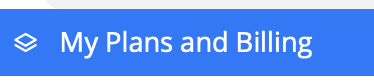
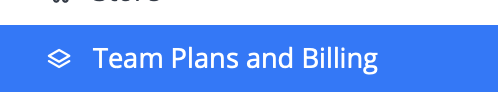
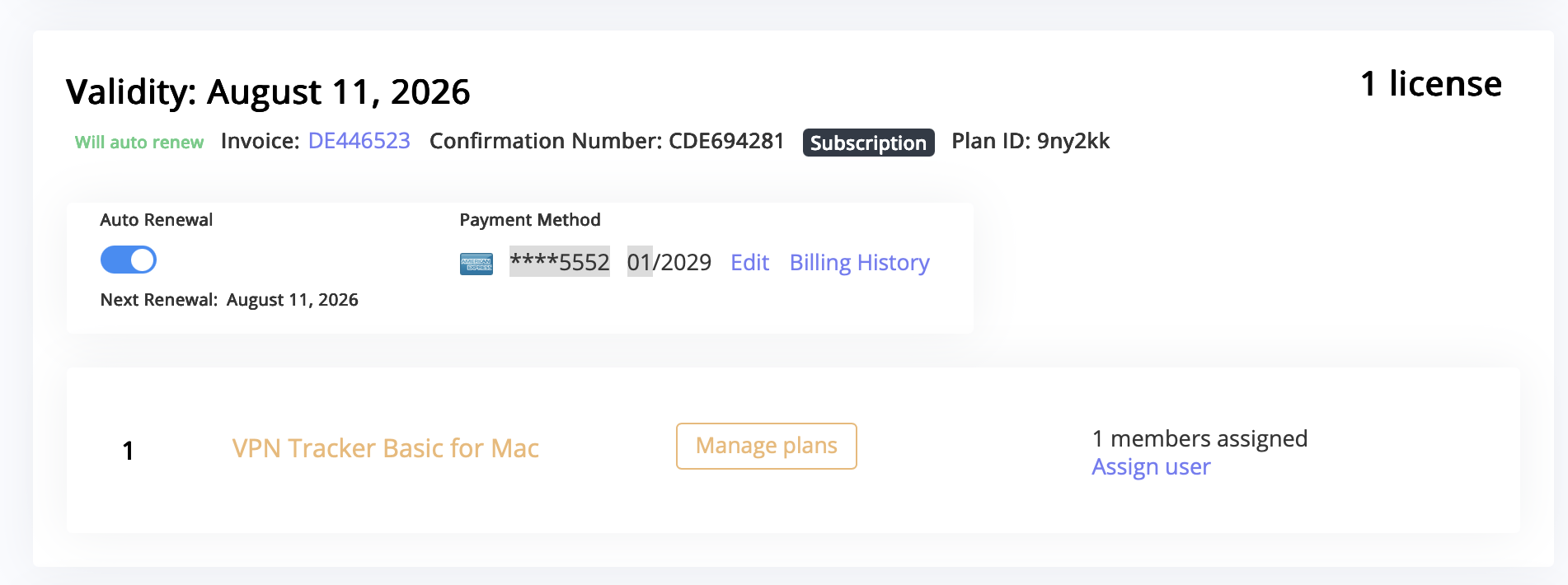
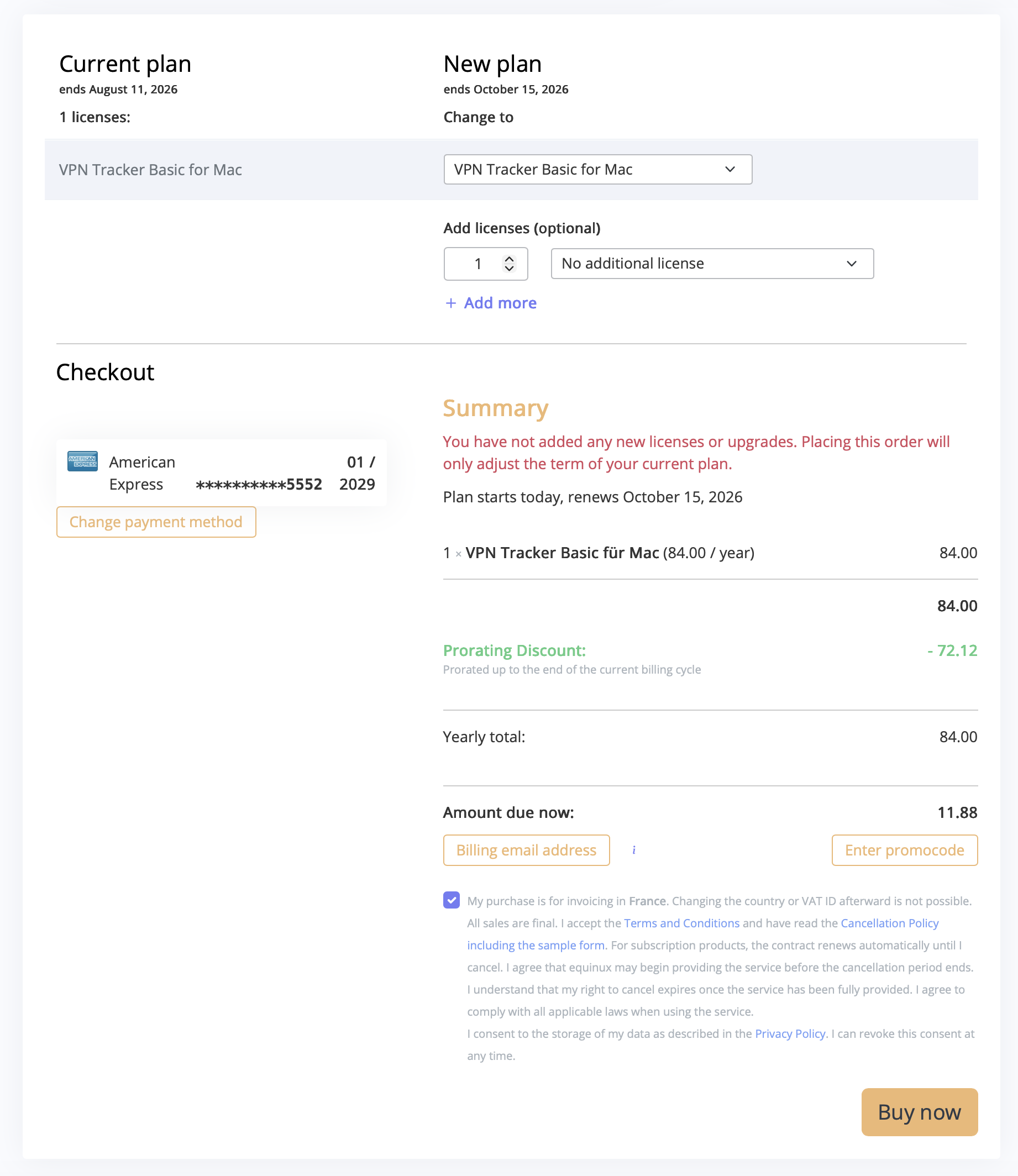
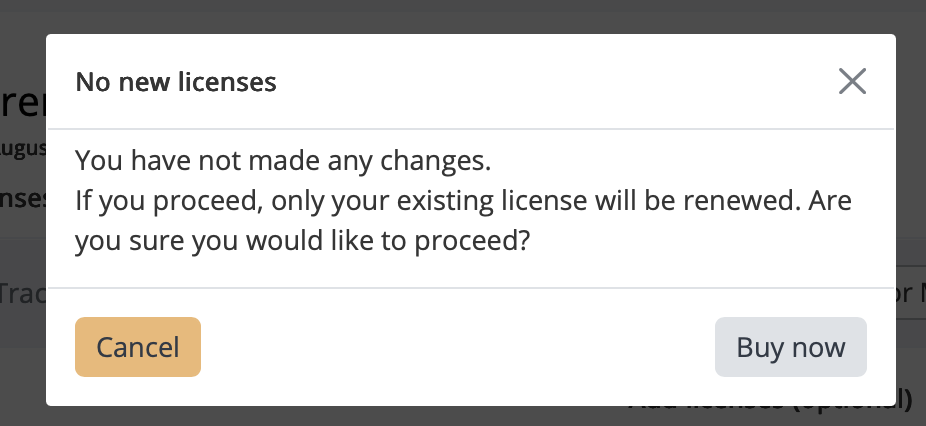
这是在不等待自动续订的情况下提前续订您的 VPN Tracker 计划的最快方式。
当发生这种情况时,您可能会注意到VPN性能变慢或偶尔断开连接。VPN Tracker包含保护措施,以帮助防止许多VPN协议的断开连接,但性能影响无法完全通过软件纠正。
如果您的TP-Link型号提供禁用硬件卸载的选项,关闭它将解决该问题。请注意,当路由器负载过重时,这可能会偶尔降低互联网性能,因为路由器必须在没有硬件加速的情况下处理所有流量。此设置通常在TP-Link商业型号上可用,而大多数消费型号不包含它,但仍使用硬件加速。
升级到 macOS 26 后,内置 VPN 客户端将不再支持 macOS Server 中使用的旧版 IPSec 和 L2TP 组件。这导致许多用户在更新后立即看到他们的 macOS Server VPN 无法工作。Apple 移除了系统中的这些过时的加密组件,从而破坏了与旧版 macOS Server VPN 堆栈的兼容性。
要继续在当前 macOS 版本上使用安全的 VPN 连接,您可以切换到 VPN Tracker。我们的完整指南解释了发生了什么变化、Apple 为什么删除这些组件以及如何重新连接: 请阅读完整指南: macOS Server VPN not working。
如果您的 macOS Server VPN 在升级到 macOS 26 后停止工作,那么重新连接的最快方法是使用 VPN Tracker。它包含自己的 VPN 引擎,仍然可以协商旧版 L2TP 和 IPSec 设置,这些设置由较旧的 macOS Server 安装使用。
我们的主要文章向您展示了一个简单的五步流程,使用 VPN Tracker 在 macOS 26 上恢复您的连接: 修复 macOS Server VPN 无法工作的问题。
不。即使 macOS 26 不再支持旧版 macOS Server 安装程序使用的旧版 VPN 方法,您也不需要更换服务器。问题出在客户端:macOS 26 阻止了 macOS Server L2TP 和 IPSec VPN 所需的过时算法。
VPN Tracker 包含自己的 VPN 引擎,该引擎仍然与这些旧版 macOS Server 设置兼容,允许您继续使用现有的服务器而无需更改。在此了解更多信息: macOS Server VPN 无法工作。
是的,但不能使用macOS内置的VPN客户端。macOS Server上的L2TP VPN依赖于较旧的IPSec建议,而macOS 26不再接受这些建议。
VPN Tracker包含其自己的L2TP和IPSec引擎,该引擎仍然与macOS Server兼容,允许您继续使用现有的设置而无需更换服务器: macOS Server VPN无法工作。
您的 VPN 在 macOS 25 上工作正常,因为该版本仍然包含与 macOS Server 使用的旧 IPSec 和 L2TP 设置兼容的代码。macOS 26 移除了对这些旧版算法的支持,因此客户端无法完成连接。
服务器没有更改——macOS 26 VPN 客户端更改了。VPN Tracker 使用其自己的 VPN 引擎,该引擎仍然支持这些旧设置,并在 macOS 26 上恢复兼容性: macOS Server VPN not working。
最简单的解决方案是将您现有的 macOS Server L2TP 或 IPSec 连接导入到 VPN Tracker。该应用程序支持 macOS 26 不再接受的旧加密和密钥交换方法。
这消除了 macOS Server VPN 无法工作的问题,而无需更改您的服务器配置: macOS Server VPN not working。
如果您使用兼容的客户端,例如 VPN Tracker,则可以继续使用 macOS Server VPN。该应用程序支持 macOS 26 不再接受的旧版 L2TP 和 IPSec 设置。
但是,由于 Apple 已经停止维护 macOS Server,许多组织在时机合适时会考虑迁移到现代 VPN 解决方案。
如果您想让您的 macOS Server VPN 在 macOS 26 上再次工作,请遵循我们的兼容性指南: 修复 macOS Server VPN 与 VPN Tracker 配合使用的问题。
如果您正在探索长期升级路径,我们的 WireGuard 迁移文章解释了如何从 macOS Server VPN 迁移到适用于 Mac 团队的现代设置: macOS Server VPN:立即升级到 WireGuard 的 5 大优势。
是的。VPN Tracker包含对传统加密和身份验证算法的支持,例如3DES、DES、SHA1以及macOS Server VPN所需的较旧的Diffie Hellman组。
这些算法不再受macOS 26中内置VPN客户端的支持,导致macOS Server VPN无法正常工作。VPN Tracker维护兼容性,以便您可以继续使用现有的macOS Server VPN设置。
了解更多信息,请访问: 修复macOS 26上无法工作的macOS Server VPN。
步骤 1:在 my.vpntracker.com 上打开您的团队
转到 my.vpntracker.com 并使用您的帐户登录。 在侧边栏中,打开您的团队并单击 团队计划和计费。
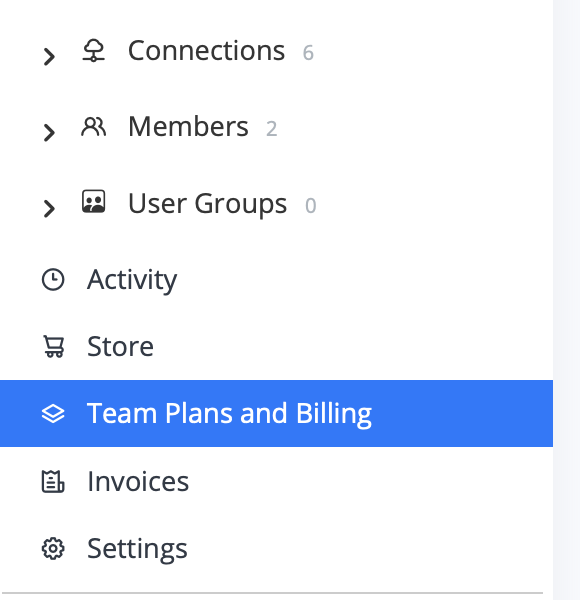
步骤 2:打开管理计划
在 活跃 下,找到您的当前计划并单击 管理计划。 您可以在这里看到您的计划中当前包含多少许可证。
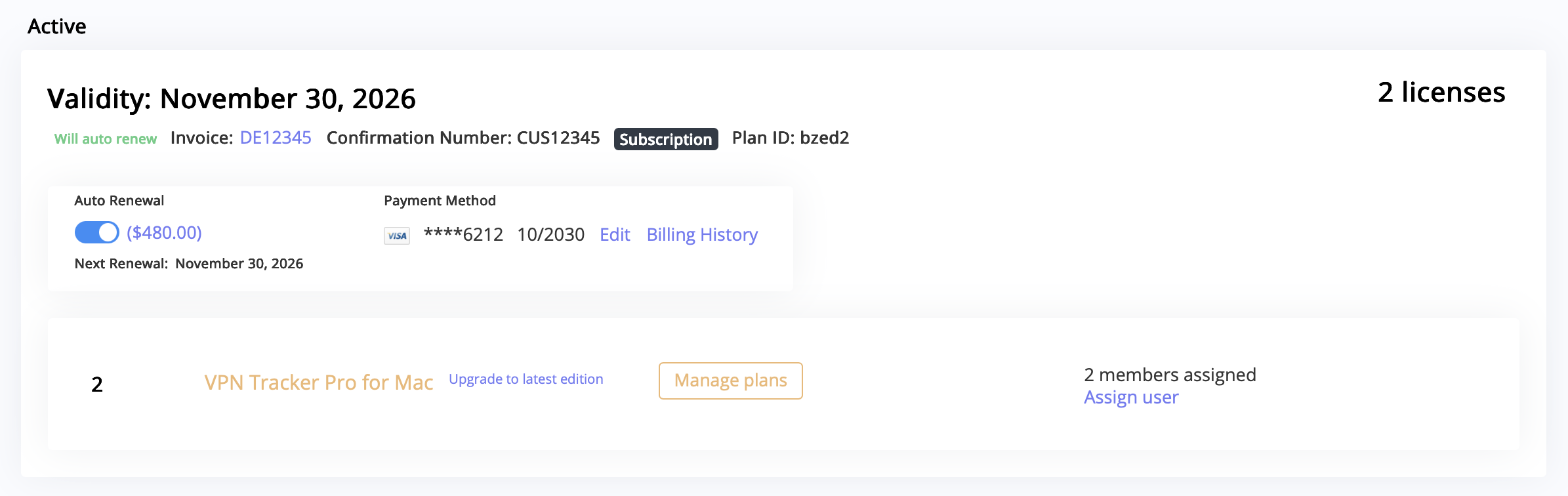
步骤 3:选择要删除的许可证
在计划概览页面上,您将在 当前计划 下看到您的许可证列表,以及它们在 新计划 下的样子。 打开您想要删除的许可证旁边的下拉菜单。
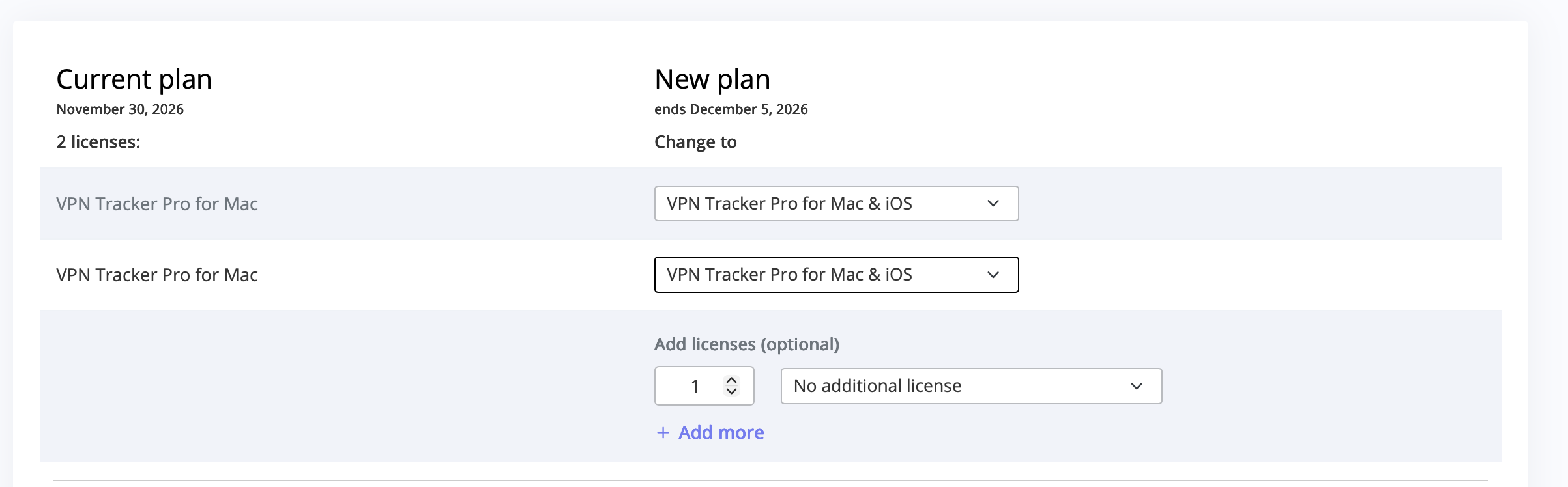
步骤 4:选择“删除许可证”
在下拉菜单中,选择您不再需要的许可证的 删除许可证(例如,如果用户“xxx”不再使用 VPN Tracker,但“yyy”仍然使用)。
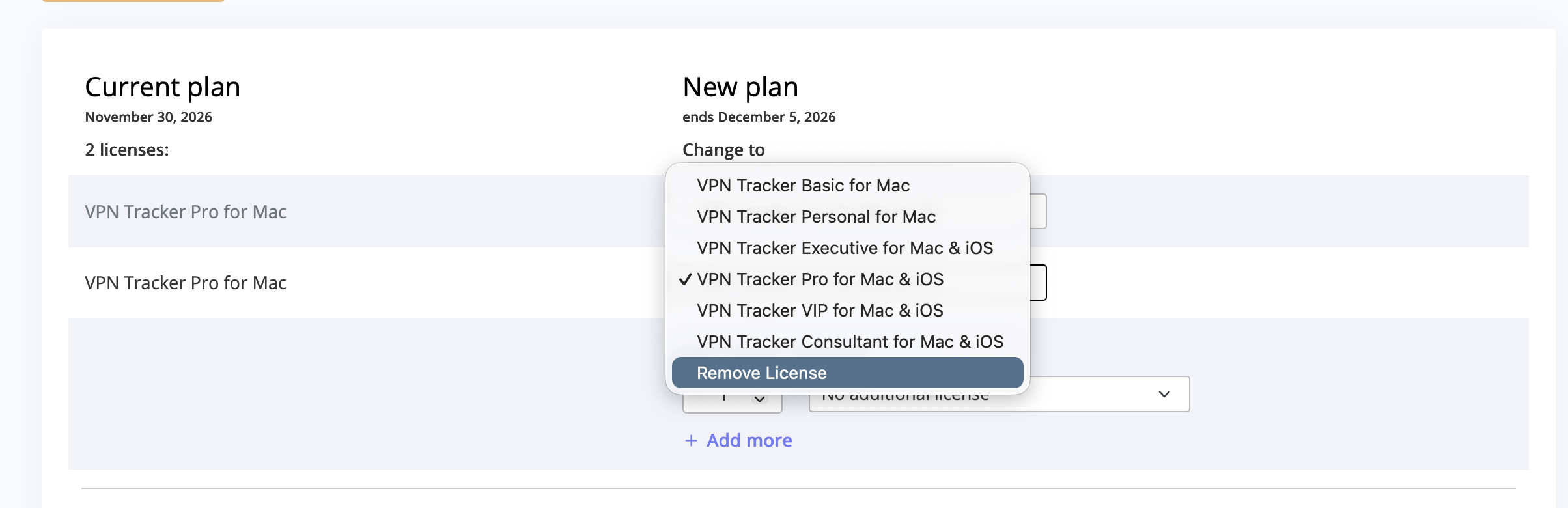
步骤 5:前往结账并确认
调整您的许可证后,前往 结账 以确认您计划的更改。 已删除许可证的剩余期限将自动记入您的账户。 剩余许可证将继续为仍然需要 VPN Tracker 的用户激活。
步骤 6:分配剩余许可证
更新您的计划后,返回到您的团队管理区域的 成员 下,并将剩余的激活许可证分配给正确的用户。 由于您删除了一个或多个许可证,VPN Tracker 不会自动重新分配它们。
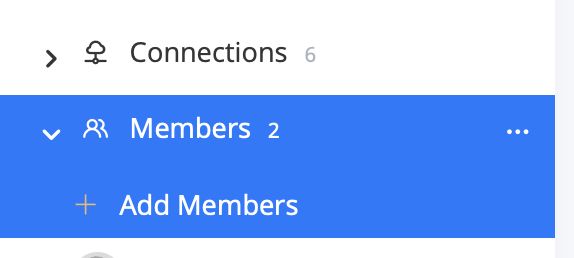
FortiGate 设备需要一个 组合凭据:您的密码紧随您的 FortiToken(2FA 代码)之后。如果 VPN 客户端没有正确格式化这些内容,即使您的密码正确,登录也会失败。
了解更多信息:Fortinet VPN 2FA:如何修复。
是。 适用于 Mac 和 iOS 的 VPN Tracker 支持组合凭据流。只需在登录时输入您的 FortiToken,应用程序便会自动格式化密码 + 令牌以供 FortiGate 服务器使用。
了解如何操作:Fortinet VPN 2FA:如何修复。
许多 OpenVPN 设置,尤其是较旧或企业服务器,需要一个 组合凭据:您的密码紧随时间敏感的 2FA 令牌之后。如果您的 VPN 客户端未正确格式化这些内容,即使您的密码正确,登录也会失败。
了解更多信息:OpenVPN 2FA:如何修复。
是。 适用于 Mac 和 iOS 的 VPN Tracker 支持 OpenVPN 的传统组合凭据流。只需在提示时输入您的 2FA 令牌,VPN Tracker 就会自动将其与您存储的密码以正确的格式组合。
更多详细信息:OpenVPN 2FA:如何修复。
- 通过检查您的 IP 地址确认您的 VPN 位置。 使用诸如 WhatIsMyIP.com 的服务,以确保 World Connect 已为您分配了位于正确国家的 IP 地址。
- 在连接到 World Connect 后重启您的浏览器。 现代浏览器可能会在 VPN 连接之前保持 DNS-over-HTTPS (DoH) 会话处于打开状态。重启可确保所有流量都通过 VPN 路由。
- 使用您浏览器的私密模式(或无痕模式)。 网站可以使用 Cookie 跟踪之前的会话。私密模式可确保您的浏览器从新的 Cookie 开始,从而防止网站识别您之前的会话。
- 清除 Cookie 或网站数据。 如果私密模式不方便,手动清除 Cookie 和网站数据可以达到相同的效果,并防止网站识别您之前的会话。
- 禁用您浏览器的 DNS-over-HTTPS (DoH)。 启用 DoH 时,您的浏览器可能会绕过 VPN 的 DNS 设置,并根据您的物理位置解析域名。禁用 DoH 可确保 DNS 查询通过 World Connect 进行,并反映 VPN 服务器的位置。
- 检查该网站是否通常阻止 VPN 流量。 一些网站会阻止所有已知的 VPN IP 范围,无论位置如何。您可以连接到美国服务器,同时物理位置在美国来测试这一点。如果访问仍然被阻止,该网站可能只是阻止使用 VPN。







